Page 1

Uitgave 1, 2004. © MITSUBISHI ELECTRIC EUROPE B.V. - Franse afdeling, voortaan 'Mitsubishi Electric'.
Hoewel alles in het werk is gesteld om de informatie in deze handleiding zo nauwkeurig mogelijk te maken,
In deze handleiding wordt de werking beschreven van de M430i mobiele telefoon.
behoudt Mitsubishi Electric zich het recht voor om zonder voorafgaande kennisgeving verbeteringen en
wijzigingen aan het in deze handleiding beschreven product en/of de handleiding zelf aan te brengen.
Mitsubishi Electric is een bedrijf van Mitsubishi Group.
Page 2

INHOUDSOPGAVE
Pagina 4 Inleiding
Pagina 8 Gebruik van deze handleiding
Pagina 11 Vóór u begint
Pagina 14 Bureauhulp
Pagina 20 Berichten/tekstbewerking
Pagina 30 Gespreksinfo
Pagina 33 Telefoonboek
SAR _______________________________________ 4
Verklaring van conformiteit _____________________ 5
FCC-waarschuwingen _________________________ 5
Algemene veiligheid __________________________ 5
Veiligheid in de auto __________________________ 5
Noodoproepen _______________________________ 6
Zorg en onderhoud ___________________________ 6
AC/DC-adapterlader __________________________ 6
Batterijgebruik _______________________________ 6
PC-kabel ___________________________________ 7
Uw verantwoordelijkheid _______________________ 7
Beveiligingscode: PIN-codes ____________________ 7
Verwijderen van de verpakking __________________ 7
Voorbereiding van de telefoon __________________ 11
Basishandelingen ___________________________ 11
Agenda ___________________________________ 14
Rekenmachine ______________________________ 17
Wisselkoers omzetten ________________________ 18
Wekker ___________________________________ 18
Infraroodpoort ______________________________ 19
De mobiel gebruiken als een modem ____________ 19
Inhoud van het menu Berichten _________________ 20
Toegang tot het SMS-menu ___________________ 20
Een ontvangen SMS-bericht lezen ______________ 20
Opgeslagen SMS-berichten lezen _______________ 21
Berichten verplaatsen naar SIM ________________ 21
Berichten doorsturen _________________________ 21
Geluidssignalen activeren of deactiveren _________ 21
Voorbereiding van uw telefoon voor verzending
van SMS-berichten 22
Tekst invoeren / Modus bewerken _______________ 22
Een standaardtekst maken ____________________ 26
Een standaardbericht bewerken ________________ 26
Een nieuw SMS-bericht verzenden ______________ 26
Handtekening ______________________________ 27
Verzonden berichten in het Postvak Uit en de
SIM-mappen 27
Kladberichten _______________________________ 28
Statusverzoek ______________________________ 28
Geheugengebruik ___________________________ 28
Broadcast - cell broadcastberichten (CB) _________ 29
Overzicht sprekken __________________________ 30
Gespreksduur ______________________________ 30
Gesprekskosten - beheer _____________________ 31
Opgenomen gesprek _________________________ 32
Lijnkeuze __________________________________ 32
Namen en telefoonnummers opslaan ____________ 33
Een video aan de telefoonboekkaart toevoegen ____ 35
Een foto of pictogram aan de telefoonboekkaart
toevoegen 35
Inhoudsopgave
2-
Page 3

Een melodie, video of spraakopname als
beltoon instellen 36
Een telefoonboek- of SIM-naamkaart bewerken ____ 36
Nummers uit het telefoonboek bekijken en bellen ___ 37
Voice dialling _______________________________37
Vrije ruimte in het telefoonboek _________________38
Een groep kaarten maken _____________________ 38
Mijn kaart __________________________________ 39
Eigen nummer(s) weergeven ___________________39
Vaste nummers _____________________________ 40
Pagina 41 Camera
Pagina 49 Video
Pagina 58 Fun & Media box
Pagina 70 miniSD™-kaart
Pagina 73 Kalender
Pagina 73 Netwerk diensten
Pagina 74 i-mode
Pagina 85 Instellingen
Pagina 97 Bijlage
Pagina 102 Index
Exporteren _________________________________ 40
Het camerascherm en de bijbehorende
pictogrammen ______________________________ 41
Gesloten klepje: landschapsopnamen ____________42
Open klepje: zelfportretten _____________________ 45
Videoscherm _______________________________ 49
Gesloten klepje: landschapsopnamen ____________50
Open klepje: Uzelf filmen ______________________ 54
Afbeeldingen _______________________________ 58
Beltonen ___________________________________ 61
Video _____________________________________ 62
Games & toepassingen _______________________ 64
Spraak opnamen ____________________________ 65
Kaders ____________________________________ 66
Overige ____________________________________ 68
Geheugengebruik ____________________________ 69
Voorzorgsmaatregelen voor transport en opslag ____ 70
Uw gegevens beveiligen ______________________ 70
De miniSD™-kaart plaatsen of verwijderen ________ 71
De inhoud van de miniSD™-kaart openen _________71
De miniSD™-kaart configureren ________________ 72
Geheugengebruik ____________________________ 72
Gebruikersinterface __________________________ 74
i-mode menu _______________________________ 74
i-mode toepassingen _________________________ 75
De i-mode functies instellen ____________________ 77
E-mailsysteem ______________________________78
Opties _____________________________________ 83
Snelle toegang tot de basisfuncties van i-mode ____ 84
Geluid _____________________________________ 85
Scherm ____________________________________ 86
Toetsen ___________________________________ 88
Telefoon ___________________________________ 88
Voicemail __________________________________ 90
GSM Diensten ______________________________91
Beveiliging _________________________________95
miniSD™-kaart ______________________________ 96
Woordenlijst ________________________________ 97
Problemen oplossen __________________________ 98
Foutmeldingen ______________________________ 99
Garantie __________________________________ 101
Inhoudsopgave
3-
Page 4

INLEIDING
B
edankt voor de aankoop van de M430i mobiele telefoon (GSM, DCS, PCS). De in deze handleiding
beschreven telefoon is goedgekeurd voor alle GSM 900-, DCS 1800- en PCS 1900-netwerken.
Afhankelijk van uw abonnementstype en/of uw serviceprovider is het mogelijk dat sommige berichten die op
uw telefoon verschijnen, anders zijn.
Deze mobiele telefoon is conform de internationale voorschriften voor zover hij wordt gebruikt in normale
omstandigheden en in overeenstemming met de hieronder vermelde veiligheidsinstructies en waarschuwingen.
SAR
DEZE M430i-TELEFOON VOLDOET AAN DE EU-VEREISTEN VOOR BLOOTSTELLING AAN RADIOGOLVEN.
Voordat een mobiele telefoon op de markt wordt gebracht, moet worden bevestigd dat hij voldoet aan de
Europese R&TTE-richtlijn
gezondheid en veiligheid van de gebruiker en alle andere personen.
Uw mobiele telefoon is een radiozender en -ontvanger. De telefoon is ontworpen en gefabriceerd om de limieten
voor blootstelling aan radiofrequentie-energie (RF), aanbevolen door de Raad van de Europese Unie, niet te
overschrijden1. Deze grenswaarden zijn een onderdeel van een omvangrijk pakket richtlijnen en vormen de
toegestane niveaus van RF-energie voor de algehele bevolking. De richtlijnen zijn ontwikkeld door
onafhankelijke wetenschappelijke organisaties aan de hand van een regelmatige en grondige beoordeling van
wetenschappelijke studies. Bij het bepalen van deze grenswaarden is rekening gehouden met een aanzienlijke
veiligheidsmarge, bedoeld om ieders veiligheid, ongeacht leeftijd en gezondheid, te garanderen.
De norm voor de blootstelling betreffende mobiele telefoons (CENELEC-norm EN 50360: 2001) hanteert een
maateenheid die de Specific Absor ption Rate of SAR wordt genoemd. De SAR-grenswa arde2, aanbevolen door
de Raad van de Europese Unie, bedraagt 2,0 W/kg. Tests voor SAR zijn uitgevoerd met
standaardwerkingsposities (ten aanzien van de CENELEC-norm EN 50361: 2001) waarbij de telefoon met het
hoogst verklaarde energieniveau signalen verzendt in alle geteste frequentiebanden3. Hoewel de SAR is
vastgesteld op het hoogst verklaarde energieniveau, ligt het werkelijke SAR-niveau van de telefoon tijdens zijn
werking ver onder de maximumwaarde. Dat komt doordat de telefoon is ontworpen om te werken op meerdere
energieniveaus en daarom alleen de energie gebruikt die nodig is om het netwerk te bereiken. Over het
algemeen geldt dat het zendvermogen lager is naarmate u de antenne van een basisstation nadert.
De hoogste SAR-waarde van dit M430i-model gemeten overeenkomstig de norm, bedraagt 0.754 W/kg.
Hoewel er verschillen kunnen zijn tussen de SAR-niveaus van verschillende telefoons en op verschillende
plaatsen, voldoen alle toestellen aan de EU-vereisten voor blootstelling aan RF.
Aanvullende informatie van de Wereldgezondheidsorganisatie (WHO)
Individuen: De huidige wetenschappelijke informatie wijst niet op een behoefte aan enige speciale
voorzorgsmaatregelen bij het gebruik van mobiele telefoons. Als mensen bezorgd zijn, kunnen zij ervoor
kiezen hun blootstelling aan RF-velden of die van hun kinderen te beperken door de duur van de
telefoongesprekken te beperken of ‘handsfree’-toestellen te gebruiken om de mobiele telefoon uit de buurt van
het hoofd en het lichaam te houden.
Voorwerpen die RF-velden absorberen: Er is geen wetenschappelijk gefundeerde reden om mobiele
telefoons te voorzien van een hoesje of iets anders dat RF-velden absorbeert. Op gezondheidsgronden is
het gebruik ervan onnodig en van veel dit soort voorwerpen is niet bewezen dat zij effectief de blootstelling
aan RF-velden verminderen.
Bron: WHO Informatieblad 193, juni 2000.
WHO: www.who.int/peh-emf.
Er is een aantal onafhankelijke informatiebronnen beschikbaar voor gebruikers, waaronder:
Royal Society of Canada: www.rsc.ca
De International Commission on Non-Ionizing Radiation Protection (ICNIRP): www.icnirp.de
De US Food and Drug Administration: www.fda.gov/cellphones/
De Wereldgezondheidso rganisatie: www.who.int/emf
Melco Mobile Communications Europe S.A. behoort tot het MMF, een internationaal genootschap van
fabrikanten van radioapparatuur.
Het MMF verschaft deze informatie met het doel om industriële posities te ontwikkelen en te presenteren
aan onafhankelijke onderzoeksorganisaties, de overheid en andere onderzoeksinstanties.
1. Europese aanbeveling 1999/519/EC
2. De SAR-grenswaarde voor mobiele telefoons die door het publiek worden gebruikt, bedraagt 2,0
watt/kilogram (W/kg) gemiddeld over tien gram lichaamsweefsel. De grenswaarde heeft een
aanzienlijke veiligheidsmarge om de bevolking extra te beschermen en om rekening te houden
met alle meetafwijkingen.
3. Het maximumniveau van door GSM uitgezonden energie is 250 mW bij 900 MHz en 125 mW
bij 1800 MHz volgens de GSM-norm.
(1999/5/EC
). Eén essentiële vereiste van deze richtlijn is de bescherming van de
Mobile Manufacturers Forum
Diamant Building, 80 Blvd. A. Reyers
B-1030 Brussel België
www.mmfai.org
Inleiding
4-
Page 5

Verklaring van conformiteit
Hierbij verklaart Mitsubishi Electric dat deze M430i (VGH08B) voldoet aan de essentiële vereisten en andere
relevante voorzieningen zoals omschreven in de Europese richtlijn 1999/5/EC.
Op onze website kunt u de volledige Verklaring van conformiteit vinden:
http://www.mitsubishi-telecom.com
FCC-waarschuwingen
Dit apparaat voldoet aan deel 15 van de FCC-richtlijnen. De werking is onde rhevig aan de volgende twee
voorwaarden: (1) Dit apparaat mag geen schadelijke storingen veroorzaken, en (2) dit apparaat moet alle
ontvangen storingen tolereren, inclusief storingen die ongewenste werkingen kunnen veroorzaken.
Wijzigingen die niet expliciet goedgekeurd zijn door de partij die vaststelt of de apparatuur aan de eisen
voldoet, kunnen ertoe leiden dat de gebruiker de toestemming wordt ontzegd om de apparatuur te
gebruiken.
Opmerking: Deze apparatuur is getest en in overeenstemming bevonden met de beperkingen voor een
digitaal apparaat van Klasse B, conform deel 15 van de FCC-richtlijnen. Deze grenswaarden dienen om
een redelijke bescherming te bieden tegen schadelijke storing in een particuliere installatie. Door deze
apparatuur wordt radiofrequ entie-energie gegenereerd, gebruikt en mogelijk uitgestraald. De apparatuur
dient volgens de aanwijzingen van de fabrikant te worden geïnstalleerd en gebruikt, anders zou het
schadelijke storing kunnen veroorzaken voor radiocommunicatie. Er is echter geen garantie dat in een
bepaalde installatie geen storing zal optreden. Mocht het apparaat storing in radio- of televisieontvangst
veroorzaken, hetgeen kan worden vastgesteld wanneer de apparatuur uit en aan wordt gezet, dan kunt
u met een van de volgende maatregelen trachten de storing te verhelpen:--Verander de positie van de
ontvangstantenne.--Zet de apparatuur en het ontvangende apparaat verder van elkaar.--Sluit de
apparatuur niet aan op hetzelfde stopcontact als het ontvangende apparaat. --Neem voor hulp contact
op met de dealer of een ervaren radio-/tv-technicus.
Algemene veiligheid
Lange en luide telefoongesprekken kunnen ernstige schade berokkenen aan het gehoor.
Het is belangrijk enkele speciale regels te volgen voor het gebruik van deze radioapparatuur, voornamelijk
in verband met mogelijke radiofrequentie-interferentie.
Volg de onderstaande veiligheidstips zorgvuldig op.
Schakel uw mobiele telefoon uit in een vliegtuig en verwijder de batterij. Het gebruik
van mobiele telefoons in vliegtuigen kan de werking van het vliegtuig in gevaar
brengen, storingen in het mobiele netwerk veroorzaken en is bovendien verboden.
Schakel uw mobiele telefoon uit tijdens het tanken en in de buurt van ontvlambaar materiaal.
Schakel uw telefoon uit in ziekenhuizen of op andere plaatsen waar medische
toestellen worden gebruikt.
Houd u aan de beperkingen voor het gebruik van radioapparatuur in brandstofdepots,
chemische fabrieken en plaatsen waar met springstoffen wordt gewerkt.
Het gebruik van uw mobiele telefoon in de nabijheid van onvoldoende beschermde
persoonlijke medische apparatuur zoals gehoorapparaten en pacemakers kan mogelijk
gevaar opleveren. Raadpleeg uw dokter of de fabrikant van dergelijke medische
apparatuur om te controleren of het apparaat voldoende is beschermd.
Ook het gebruik van uw mobiele telefoon vlak bij andere elektronische apparatuur kan
interferentie veroorzaken als de apparatuur onvoldoende is beschermd. Let goed op
waarschuwingssignalen en houd u aan de aanbevelingen van de fabrikant.
Veiligheid in de auto
Houd u aan de nationale voorschriften betreffende het gebruik van mobiele telefoons in auto’s.
Veiligheid op de weg gaat vóór alles! Houd altijd al uw aandacht bij het rijden.
- Gebruik geen draagbaar toestel tijdens het rijden. Indien u niet beschikt over een handsfree carkit, parkeer
uw auto dan op een veilige plaats alvorens uw telefoon te gebruiken. Zorg ervoor dat u volledig op de hoogte
bent van de wetgeving die in uw land van kracht is met betrekking tot het gebruik van mobiele telefoons
tijdens het rijden.
- Indien uw mobiele telefoon niet goed in de auto is geïnstalleerd, kan deze de goede werking van de autoelektronica, zoals ABS of airbags, verstoren. Laat de installatie altijd uitvoeren door daartoe opgeleid
personeel om deze problemen te voorkomen.
- Leg de telefoon niet op de passagierszetel of op een plaats waar hij kan worden weggeslingerd door plots
remmen of een botsing. Gebruik altijd de houder.
Inleiding
5-
Page 6

Noodoproepen
U kunt noodoproepen plegen door het standaard Europese alarmnummer 112 of het Amerikaanse
alarmnummer 911 te bellen, zelfs als uw telefoon geen SIM-kaart heeft. Noodoproepen kunt u zelfs doen als
de telefoon door de PIN of elektronisch is vergrendeld of gesprekken zijn geblokkeerd. In sommige landen
kunt u nog altijd de lokale alarmnummers gebruiken voor noodgevallen, maar het is mogelijk dat de telefoon
een geldige SIM-kaart moet bevatten.
Vergeet bij een noodoproep niet alle nodige informatie zo precies mogelijk door te geven. De telefoon kan in de
desbetreffende noodsituatie het enige communicatiemiddel zijn. Breek het gesprek daarom pas af als u daartoe
het sein hebt gekregen.
Mobiele telefoons maken gebruik van mobiele en vaste netwerken die niet in alle omstandigheden kunnen
worden gegarandeerd. Vertrouw dus nooit uitsluitend op draadloze telefoons in geval van noodoproepen.
Zorg en onderhoud
Uw mobiele telefoon is een geavanceerd en met vakmanschap ontworpen product. Behandel hem daarom
voorzichtig. De onderstaande aanbevelingen helpen u jarenlang plezier te hebben van uw nieuwe telefoon.
- Stel uw telefoon niet bloot aan hoge luchtvochtigheid of temperaturen.
- Stel uw telefoon niet bloot aan lage temperaturen. Wanneer de telefoon na het inschakelen opwarmt tot zijn
normale temperatuur, kan zich immers binnenin vocht vormen dat de elektrische onderdelen kan beschadigen.
- Probeer de telefoon niet te demonteren. De telefoon bevat geen onderdelen die u zelf kunt of hoeft te
onderhouden.
- Stel de telefoon niet bloot aan water of regen en mors er geen drank op. Uw telefoon is niet waterdicht.
- Laat uw telefoon niet vallen, sla er niet mee en schud hem niet krachtig heen en weer. Een ruwe
behandeling kan schade veroorzaken.
- Reinig uw telefoon niet met sterke chemicaliën of oplosmiddelen. Wrijf hem alleen schoon met een zachte,
licht bevochtigde doek.
- Plaats de telefoon niet bij diskettes, credit- of travelcards of andere magnetische media. De informatie hierop
kan door de telefoon worden gewist.
- Sluit geen incompatibele producten aan. Het gebruik van apparatuur of toebehoren van derden, die niet
door Mitsubishi Electric zijn vervaardigd of toegestaan, kan de garantie van uw telefoon ongeldig maken en
de veiligheid in het gedrang brengen.
- Verwijder de etiketten niet. De cijfers erop zijn belangrijk voor later onderhoud en andere dergelijke
doeleinden.
- Als er problemen optreden, neem dan contact op met een erkend reparatiecentrum.
AC/DC-adapterlader
Deze mobiele telefoon mag alleen worden gebruikt met de meegeleverde AC/DC-lader. Het gebruik van andere
laders of adapters maakt de goedkeuring die voor dit apparaat is gegeven ongeldig en kan gevaarlijk zijn.
Batterijgebruik
Een batterij kan honderden keren worden opgeladen, maar de capaciteit zal na verloop van tijd afnemen.
Wanneer de gebruiksduur (standby- en gesprekstijd) aanzienlijk korter is dan gebruikelijk, wordt het tijd een
nieuwe batterij aan te schaffen.
Als de batterij volledig leeg is, is het mogelijk dat het symbool van de batterijlading niet verschijnt bij het
aansluiten van de batterijlader. De mobiele telefoon kan bovendien niet worden ingeschakeld. Het kan tot 15
minuten duren voordat de batterij de benodigde 4% lading heeft bereikt zodat hij kan worden ingeschakeld en
het symbool van de batterijlading verschijnt. Laad de batterij alleen bij een temperatuur tussen 0°C en + 45°C
op.
- Laat de batterijen niet langer dan noodzakelijk aan de lader liggen. Overladen kan de levensduur van de
batterij verkorten.
- Trek de stekker van de lader uit het stopcontact als u de lader niet gebruikt.
- Stel de batterij niet bloot aan hoge temperaturen of hoge luchtvochtigheid.
- Gooi de batterijen niet in vuur. Ze kunnen exploderen.
- Laat de batterijen niet in contact komen met metalen voorwerpen die de polen van de batterij kunnen
kortsluiten (bijvoorbeeld sleutels, paperclips, muntstukken enzovoort).
- Laat de batterijen niet vallen en stel ze niet bloot aan harde schokken.
- Probeer de batterijen nooit te demonteren.
- Gebruik uitsluitend de aanbevolen batterijladers (zie eerder).
- Reinig vervuilde batterijpolen met een zachte doek.
- Batterijen kunnen warm worden tijdens het laden.
Let op:
Als u een andere batterij dan een batterij van het type Mitsubishi MA-0803 plaatst, kan de batterij
exploderen.
Inleiding
6-
Page 7

Gebruikte batterijen
Krachtens de Europese richtlijnen inzake milieubescherming moeten gebruikte batterijen
worden teruggebracht naar het verkooppunt. De batterijen worden hier gratis ingenomen.
Gooi gebruikte batterijen nooit weg met huishoudelijk afval.
PC-kabel
Via een pc-kabel kan de GSM mobiele telefoon gekoppeld worden aan een PC teneinde gegevens uit te
wisselen. Het is mogelijk dat de PC-kabel niet bij uw mobiel wordt meegeleverd. Neem contact op met uw
dealer voor dit accessoire.
Uw verantwoordelijkheid
Deze GSM-telefoon valt onder uw verantwoordelijkheid. Ga er voorzichtig mee om en neem de lokale
voorschriften in acht. Bewaar de telefoon altijd op een veilige plaats en buiten het bereik van kinderen.
Zorg dat u bekend bent met de beveiligingsfuncties en gebruik deze om onbevoegd gebruik te voorkomen. Bij
verlies of diefstal van uw telefoon en/of SIM-kaart, neem onmiddellijk contact op met uw serviceprovider om
onbevoegd gebruik te voorkomen.
Wanneer u de telefoon niet gebruikt, kunt u hem het beste uitschakelen. Het is ook aan te bevelen de batterij
te verwijderen.
Beveiligingscode: PIN-codes
Uw telefoon en SIM-kaart zijn voorgeprogrammeerd met verschillende beveiligingscodes die uw telefoon en
SIM-kaart beschermen tegen onbevoegd gebruik. Hier volgt een korte beschrijving van elke code. Zie
‘Beveiliging’, pagina 95 voor informatie over hoe u uw PIN- en telefoonslotcodes verandert.
PIN- en PIN2-codes (4-8 cijfers)
Alle SIM-kaarten hebben een PIN (Personal Identity Number). Het nummer beschermt de kaart tegen
onbevoegd gebruik.
Voert u drie keer achtereenvolgens de verkeerde PIN-code in, dan wordt de SIM-kaart geblokkeerd en
verschijnt het bericht PIN geblokkeerd op het scherm. Geef PUK: verschijnt.
PUK- en PUK2-codes (8 cijfers)
Neem contact op met uw serviceprovider voor uw PUK-code. Gebruik deze code om een uitgeschakelde
SIM-kaart te deblokkeren (zie ‘Beveiliging’, pagina 95).
De PUK2-code is nodig om de PIN2-code te deblokkeren (zie eerder).
Beperkingswachtwoord (4 cijfers)
Dit wachtwoord is bestemd om bepaalde gesprekken met uw mobiele telefoon, zowel inkomende als
uitgaande, te blokkeren (zie ‘Beperkingswachtwoord’, pagina 95).
Telefoonslotcode (4 cijfers)
Deze code is bij aflevering ingesteld op 0000. U kunt de code wijzigen. Als u de code wijzigt, kan de fabrikant de
identiteit niet meer telefonisch vaststellen. Zie ‘Telefoonslotcode’, pagina 95 voor meer informatie.
I-mode-code (4 cijfers)
De standaardvergrendelingscode van de i-mode is 0000.
Hiermee kunt u ongeoorloofd gebruik van de i-modefunctie voorkomen (zie ‘i-mode slot’, pagina 75).
Wij adviseren u de codes uit het hoofd te leren alsook hun doel en werking.
Verwijderen van de verpakking
De verpakking van deze telefoon is gemaakt van recyclebaar materiaal en dient dan ook te worden verwijderd in
overeenstemming met de milieuwetgeving van uw land.
Scheid kartonnen en kunststof verpakkingselementen en verwijder ze op de geëigende manier.
Inleiding
7-
Page 8

GEBRUIK VAN DEZE HANDLEIDING
ees deze handleiding zorgvuldig door. Ze bevat informatie over uw telefoon en de wijze
waarop het toestel in het netwerk wordt gebruikt. Sommige van de functies die in deze
handleiding worden beschreven zijn netwerkafhankelijk. Raadpleeg uw serviceprovider voor
informatie over welke functies u kunt gebruiken. Voor sommige functies moet u mogelijk een
aanvullend abonnement afsluiten.
Achtergrond / Extern scherm
De M430i is een mobiele telefoon met een klepje. De telefoon is voorzien van twee
kleurenschermen: een intern scherm (achtergrond) en een extern scherm. Op beide schermen
wordt informatie gegeven over de status van de mobiele telefoon en de verbinding met het
netwerk en op beide schermen wordt de informatie scherp en duidelijk weergegeven. Alle
functies in deze handleiding gebruikt u vanuit de achtergrond, tenzij anders aangegeven
(bijvoorbeeld functies met betrekking tot de camera- en videoapplicaties).
Toetsfuncties
Hieronder vindt u een overzicht van symbolen van het toetsenblok en zijtoetsen die in de
handleiding worden gebruikt.
[OK]-toets in het midden van de cursortoets (om OK te bevestigen op het scherm en rechtstreeks
toegang te krijgen tot de camera- (kort drukken) en videoapplicaties (lang drukken)).
Linkerfunctietoets (om het item erboven te bevestigen (meestal een actie), en het menu
Berichten (lang drukken) en het menu E-mail (kort drukken) te openen vanuit het
standby-scherm).
Rechterfunctietoets (om de actie erboven te bevestigen: meestal Te rug , en het menu
erboven te openen voor de i-mode browser (kort drukken) en de Java™-diensten (lang
drukken) vanuit het standby-scherm).
[Menu/T9]-toets (om de negen pictogrammen in het hoofdmenu te openen, over te
schakelen van de T9-modus naar de modus Multi-tap (en omgekeerd) in de
bewerkingsmodus, en het menu Opties van de applicaties en het menu Opties van imode te openen).
[Telefoonboek]-toets (om het telefoonboek te openen vanuit het standby-scherm of het
veld «Zenden naar» van de bewerkingsmodus, tijdens een gesprek of te wisselen tussen
de namen in het telefoonboek van de mobiele telefoon en de namen op de SIM-kaart).
[Wis]-toets (om een teken te verwijderen in de bewerkingsmodus, en het spel of de
applicatie te activeren die is ingesteld als standby-scherm op de achtergrond).
Pijl naar rechts op cursortoets.
Pijl naar links op cursortoets.
Pijl naar boven op cursortoets.
Pijl naar beneden op cursortoets.
Toets [Verzenden/Bellen].
Toets [Beëindigen, Aan/Uit.
Zijtoets [Omhoog].
Zijtoets [Omlaag].
Zijtoets [Menu].
Zijtoets [Camera en video].
Pictogrammenmenu
De beschikbaarheid van de menu's Kalender en Netwerk diensten is
afhankelijk van de SIM-kaar t.
Gebruik van deze handleiding
8-
Page 9
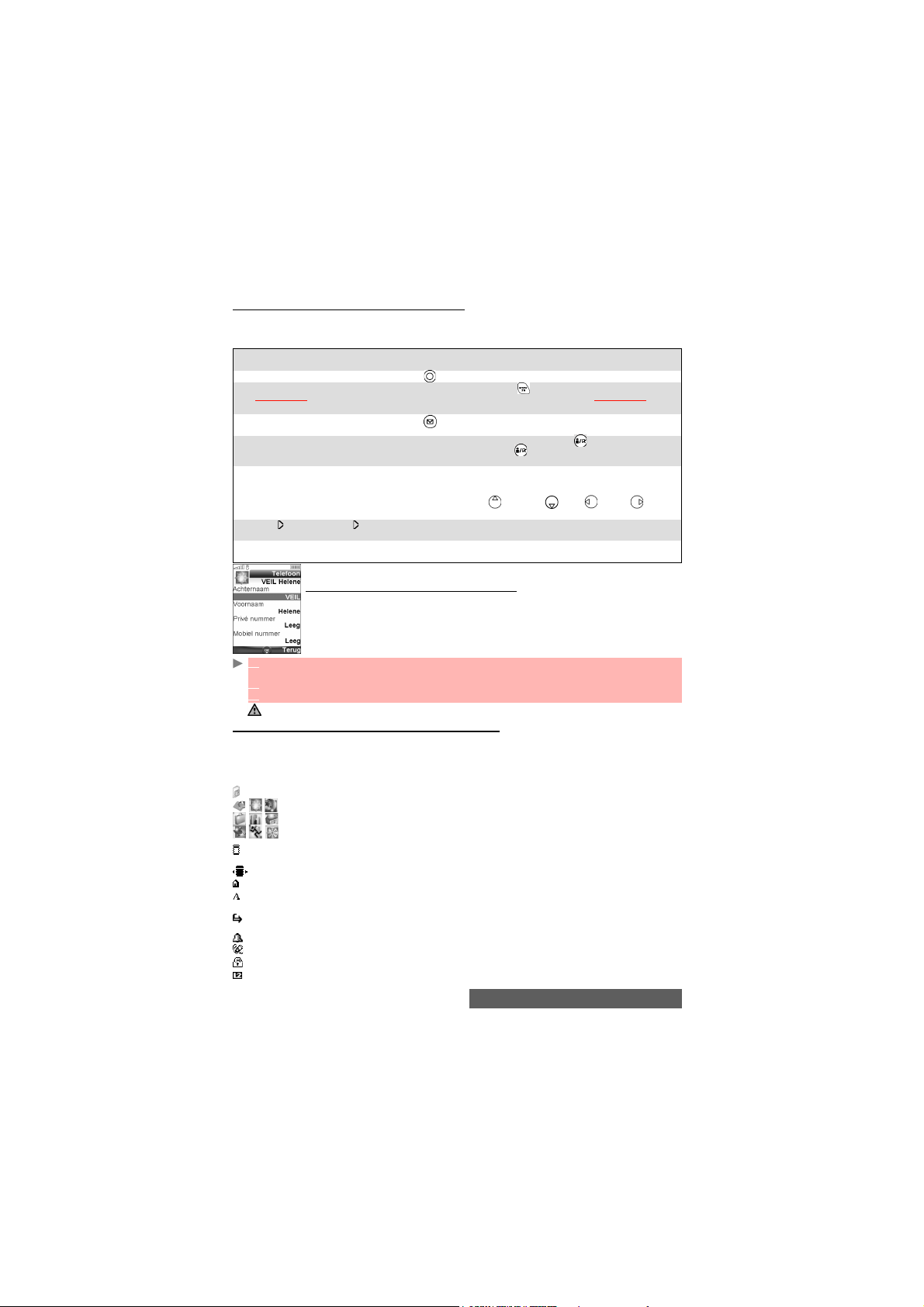
Opmerkingen bij deze gebruikershandleiding
De instructies in deze handleiding moeten als volgt worden uitgevoerd bij het gebruik van de
mobiele telefoon. Dit zijn voorbeelden. De vetgedrukte tekst is de informatie die tijdens het
gebruik van de mobiele telefoon wordt weergegeven.
INFORMATIETYPEN
GEBRUIKERSHANDLEIDING
Druk op OK. Druk op de toets om OK te kiezen (in het midden van het scherm).
Druk op de toets [Menu/T9].
Kies Instellingen.
Kies Lezen (item boven
linkerfunctietoets)
Kies Ter ug (item boven de
rechterfunctietoets).
Kies Camera en video Gebruik de cursortoets om naar boven, beneden, links of rechts te scrollen naar
Invoegen geeft aan dat er meer opties of submenu's beschikbaar zijn wanneer u op OK
... De drie punten aan het begin of einde van een keuzemenu wil zeggen dat er
ACTIES
Druk in het standby-scherm op de toets om het hoofdmenu te openen, scroll
omhoog, omlaag, naar links of naar rechts naar het menu Instellingen en druk
op OK om het submenu te openen.
Druk op de toets onder Lezen.
Druk vanuit het standby-scherm één keer op de toets onder Ter ug om terug
te keren naar het vorige scherm. Houd ingedrukt om terug te keren naar het
standby-scherm (behalve wanneer u zich in het i-mode-menu bevindt).
de betreffende menuoptie en bevestig uw keuze door op OK te drukken.
Bijvoorbeeld ’Kies Camera en video’: ga naar het menu Camera en video met
de navigatietoetsen (naar boven , beneden , links , rechts ) en druk
op de toets [OK] om uw keuze te bevestigen.
drukt.
meer opties of submenu's beschikbaar zijn als u naar boven of beneden scrollt.
De dynamische scrollvensters gebruiken
Bij het scrollen door het menu hebt u met het volgende type scrollvenster een
duidelijk overzicht van de informatie die moet worden opgegeven.
1 Op het scherm verschijnt de lijst met elementen die moeten worden ingevoerd. Scroll
omlaag naar de velden die u wilt invullen en druk op OK.
2 Voer de gevraagde gegevens in of selecteer het gevraagde item en kies OK ter bevestiging.
3 Vul alle benodigde velden in en kies Opslaan om alle ingevoerde gegevens op te slaan.
De pijltoetsen onder aan het scherm geven aan hoe u kunt scrollen.
Betekenis van de schermindicators (pictogrammen)
Boven aan het scherm van de mobiele telefoon kunnen pictogrammen worden weergegeven.
De pictogrammen geven de status van de telefoon aan en de omstandigheden waaronder de
telefoon werkt.
De volgende pictogrammen kunnen worden weergegeven:
SIM-geheugen in gebruik
Tel ef oon -geheugen in gebruik: verwijst naar gegevens die van de telefoonboekkaarten
afkomstig zijn.
Pictogram van GPRS-service. Dit geeft aan dat er gegevenspakketservices of i-mode
verbindingen beschikbaar zijn.
Pictogram van GPRS-verbinding. Dit verschijnt wanneer een GPRS-verbinding actief is.
Home zone
Roaming. Dit wordt weergegeven wanneer de mobiele telefoon verbinding heeft met een
ander netwerk dan het thuisnetwerk.
Doorschakelen. Dit geeft aan dat alle inkomende gesprekken worden doorgeschakeld.
Het doorschakelen is netwerkafhankelijk.
Alarmklok.
Pictogram van trilmodus.
Toetsenvergrendeling.
. Dit wordt weergegeven wanneer de telefoon verbinding heeft met het thuisnetwerk.
Lijn 2. Dit geeft aan dat de tweede lijn in gebruik is (afhankelijk van het abonnement).
Gebruik van deze handleiding
9-
Page 10

Modus Beltoon uit is aan.
Microfoon uit.
Automatische inschakeling/uitschakeling is geactiveerd.
Infraroodpoort. Dit geeft aan dat de infraroodpoort actief is en dat er gegevens kunnen
worden ontvangen via de infraroodpoort.
SMS (Short message service). Dit wordt weergegeven wanneer er één of meer SMS-
berichten zijn ontvangen en nog niet zijn gelezen. knippert als het postvak voor SMS-
berichten vol is en er geen nieuwe berichten kunnen worden opgeslagen.
De beschikbaarheid van SMS is netwerkafhankelijk.
Voicemail. Dit wordt weergegeven wanneer een voicemailbericht is ontvangen en
opgeslagen door het voicemailcentrum van het netwerk. De beschikbaarheid van voicemail
is netwerkafhankelijk.
Geheim nummer. Dit wordt weergegeven wanneer de beller niet toestaat dat zijn of haar
identiteit wordt vrijgegeven.
Onbeantwoorde oproep. Dit wordt weergegeven wanneer een inkomende oproep niet
is beantwoord.
Indicator batterijlading. Dit staat altijd op het scherm en geeft aan hoever de batterij is
opgeladen. Er worden vijf niveaus weergegeven: van vol (5 balkjes) tot bijna leeg
(één balkje). Als alle balkjes weg zijn, moet de mobiele telefoon worden opgeladen.
Signaalsterkte
signaal aangegeven. Hoe meer balkjes, hoe sterker het signaal. Als er geen contact kan worden
gemaakt met het netwerk, wordt er geen pictogram voor signaalsterkte weergegeven.
Tegic bewerkingsmodus.
Multitap bewerkingsmodus.
Pijltoetsen. Deze pictogrammen worden tijdens het gebruik van een menu weergegeven
en geven aan dat er meer opties in het menu staan die u kunt oproepen door op
of te drukken.
Veilige verbinding. Dit pictogram verschijnt wanneer er een veilige verbinding actief is.
Software van Games & toepassingen in gebruik.
Games & toepassingen- pictogram. Dit wordt weergegeven bij het uitvoeren van een
spel of een applicatie.
Probleem bij het starten van een applicatie in de modus Auto-start.
Pictogram Applicatie ingesteld als achtergrond. Dit pictogram verschijnt wanneer
een applicatie is ingesteld als achtergrond.
E-mail of MMS op mobiel.
E-mail of MMS-box op mobiel is vol.
. Er zijn vijf signaalsterkteniveaus. Hiermee wordt de sterkte van het ontvangen
E-mail op server.
MMS op server.
E-mailbox op server is vol.
MMS-box op server is vol.
Statuslampje
Onder aan het klepje (raadpleeg het boekje 'Aan de slag met uw M430i') wordt de status van
de mobiele telefoon aangegeven met diverse gekleurde lampjes. De lampjes kunnen groen,
rood, geel of blauw zijn. U kunt deze lampjes in- of uitschakelen:
MODUS MOBIEL AAN MOBIEL UIT
Energiebesparing Het groene lampje knippert Het rode lampje knippert
Inkomend gesprek Het blauwe lampje knippert
Gemiste gebeurtenis
(SMS, gemiste oproep,
enzovoort)
Batterij wordt geladen Het groene lampje knippert Het rode lampje knippert
Batterij opgeladen Het groene lampje knippert Het rode lampje knippert
Als de batterij wordt opgeladen, wordt het bijbehorende symbool weergegeven. Zodra de batterij is opgeladen,
wordt de groene achtergrondverlichting uitgeschakeld (zwart scher m).
Netwerk Geen netwerk
Knippert afwisselend groen en
geel
Knippert afwisselend rood
en geel
Het rode lampje brandt
Gebruik van deze handleiding
10-
Page 11

VÓÓR U BEGINT
Voorbereiding van de telefoon
Raadpleeg het boekje 'Aan de slag met uw M430i'.
Basishandelingen
De telefoon inschakelen
1 Open het klepje.
2 Houd de [Aan/Uit]-toets ingedrukt. U hoort een signaal wanneer de mobiele telefoon wordt
geactiveerd. Wanneer u de telefoon voor de eerste keer inschakelt of als de telefoon op de
verkeerde manier wordt uitgeschakeld, is het mogelijk dat wordt weergegeven.
3 Als uw SIM-kaart is beveiligd met een PIN-code, dan wordt Toets PIN in weergegeven.
Toets de PIN-code in en selecteer OK.
4 Voer desgevraagd de datum en tijd in of kies Terug als de instellingen correct zijn.
Zie ‘Beveiligingscode: PIN-codes’, pagina 7 en ‘Beveiliging’, pagina 95 voor meer informatie over uw PIN- en
vergrendelingscodes.
Als een afbeelding wordt ingesteld als startscherm en/of een melodie wordt ingesteld als
startmelodie, vraagt de mobiele telefoon eerst de pincode, en wordt vervolgens de gekozen
afbeelding/animatie afgebeeld en de gekozen melodie afgespeeld voordat het standby-scherm
wordt weergegeven (zie ‘Een stilstaand beeld of stilstaande animatie uit de map Afbeeldingen als
standby-scherm (voor de achtergrond of het externe scherm), als startscherm of als
uitschakelscherm instellen’, pagina 60 en ‘Beltonen’, pagina 61).
Als u een applicatie als standby-scherm voor het interne scherm van de mobiele telefoon hebt ingesteld (zie
‘Games & toepassingen’, pagina 64), wordt er een informatiescherm weergegeven met de suggestie om de
Doja-applicatie weer te geven.
Opbellen
U kunt uitsluitend bellen of gebeld worden wanneer de telefoon is ingeschakeld, een geldige
SIM-kaart bevat en is aangesloten op een GSM-, DCS- of PCS-netwerkservice.
Als de toetsen zijn vergrendeld, kunt u wel oproepen ontvangen maar zelf geen oproepen doen (zie
‘Toetsenvergrendeling’, pagina 13), met uitzondering van noodoproepen.
Om een gesprek tot stand te brengen:
1 Open het klepje.
2 Kies het telefoonnummer of selecteer een nummer uit uw telefoonboek (druk op de toets
met de pijl naar links of de toets Telefoonboek in het standby-scherm en selecteer een van
de namen).
3 Druk op de toets [Bellen/Verzenden].
Tijdens een gesprek kunt u met de linker- en rechterfunctietoetsen Opties (Speaker aan of
Speaker uit, Auto DTMF, Wacht, Microfoon uit of Microfoon aan, Beëin. actief gesprek en
Opnemen) en Spk. aan (Speaker aan)/Sp.uit (Speaker uit, indien de speaker was
ingeschakeld) kiezen.
U kunt het gespreksvolume instellen door naar boven of beneden te scrollen.
Conform de Europese wetgeving bent u verplicht om uw gesprekspartner ervan op de hoogte
stellen wanneer u een telefoongesprek opneemt.
Een oproep beantwoorden
Wanneer u een oproep ontvangt:
1 Druk op de toets [Bellen/Verzenden].
U kunt een oproep ook beantwoorden door het klepje te openen. Zie ‘Tijd & datum’, pagina 90.
Als u een oproep ontvangt, kunnen de naam van de beller, het nummer (zie
‘Nummerherkenning’, pagina 93), foto/video (zie ‘Namen en telefoonnummers opslaan’, pagina
33) worden weergegeven, als u een telefoonboekkaart voor deze beller hebt gemaakt.
Vóór u begint
11-
Page 12

Een oproep weigeren
Wanneer u een oproep ontvangt:
1 Druk op de [Aan/Uit]-toets of sluit het klepje om de oproep te weigeren (de oproep wordt
dan doorgestuurd naar de mailbox).
of:
1
Druk op de zijtoets [Camera en video] als het klepje is gesloten.
Een oproep beëindigen:
1 Druk op de [Aan/Uit]-toets.
U kunt een oproep ook beëindigen door het klepje te sluiten. Zie ‘Tijd & datum’, pagina 90.
Beltoon stoppen
Als u een oproep ontvangt, kunt u het rinkelen van de mobiele telefoon stoppen.
1
Druk op Stil als het klepje is geopend of druk op de zijtoets [Menu] als het klepje is
gesloten.
De mobiele telefoon vasthouden (tijdens een gesprek)
Bedek
de achterkant van
de mobiele
De mobiele
telefoon
vasthouden
In de handsfree-modus mag u de telefoon niet tege n uw oor houden.
Het standby-scherm (achtergrond)
Als de telefoon wordt ingeschakeld, wordt er geprobeerd verbinding met het
netwerk te maken. Zodra de verbinding is gemaakt, hoort u een signaal en wordt
de naam of het logo van de netwerk- en/of serviceprovider weergegeven, samen
met de tijd en datum, de signaalsterkte en het laadniveau van de batterij. Als de
mobiele telefoon geen geldig netwerk kan vinden, worden de signaalsterkte en de
operatornaam niet weergegeven.
De vier pijlen op de achtergrond geven aan dat functies kunnen worden gebruikt
via de vier pijlen op de cursortoets.
applicatie (kort drukken) en de videoapplicatie (lang drukken) kunnen worden geopend door op
de toets OK (in het midden van de cursortoets) te drukken.
Mail
en i-mode geven aan dat u de mailer en i-modeservice rechtstreeks kunt starten door op
de
functietoetsen te drukken.
Het ovale symbool in het midden van de cursortoets geeft aan dat de camera-
Het standby-scherm (extern scherm)
Als de mobiele telefoon is ingeschakeld, verschijnen op het externe scherm de
naam van de provider, de tijd, de signaalsterkte en het laadniveau van de batterij.
telefoon niet met
uw hand, omdat
anders het
signaal niet goed
kan worden
verzonden en
ontvangen.
Het pictogram
is aangesloten op een GPRS-netwerk.
dat op beide schermen wordt weergegeven, geeft aan dat de mobiele telefoon
Vóór u begint
12-
Page 13

Toetsenvergrendeling
Door de toetsenvergrendeling in te schakelen voorkomt u dat er per ongeluk een actie wordt
uitgevoerd (bijvoorbeeld de camera wordt geactiveerd) terwijl de telefoon zich in een broekzak of
handtas bevindt. Inkomende oproepen kunnen echter wel worden ontvangen en beantwoord. Als
de oproep wordt beëindigd, wordt de toetsenvergrendeling automatisch opnieuw ingeschakeld.
Om de toetsenvergrendeling in te schakelen vanuit het standby-scherm:
1 Open het klepje.
2 Houd en ingedrukt. Op het scherm verschijnt Toetsen vergrendeld.
Om de toetsenvergrendeling in te schakelen vanuit het hoofdmenu:
1 Open het klepje.
2
Druk op de toets [Menu/T9]. Kies Instellingen.
3 Kies Toetsen en vervolgens Toetsenvergrendeling.
Om de toetsenvergrendeling uit te schakelen:
1 Open het klepje.
2 Kies Vrijgvn en druk op of houd ingedrukt. Op het scherm verschijnt Toetsenbord
ontgrendeld.
De telefoon uitschakelen
1 Open het klepje.
2 Houd de [Aan/Uit]-toets ingedrukt.
Uw actie wordt bevestigd door een geluidssignaal en er verschijnt een uitschakelscherm terwijl
de mobiele telefoon wordt uitgeschakeld. U kunt een melodie en/of foto instellen die wordt
afgespeeld of weergegeven wanneer de mobiele telefoon wordt uitgeschakeld (zie ‘Een
stilstaand beeld of stilstaande animatie uit de map Afbeeldingen als standby-scherm (voor de
achtergrond of het externe scherm), als startscherm of als uitschakelscherm instellen’, pagina
60 en ‘Beltonen’, pagina 61).
Haal de batterij niet uit de telefoon zonder het toestel eerst uit te schakelen. U kunt dan gegevens kwijtraken.
Als dit toch gebeurt, wordt een eerste-hulp-symbool weergegeven zodra u de telefoon de volgende keer
aanzet.
Energiebesparing
Als de mobiele telefoon langer dan één minuut niet is gebruikt, worden de interne en externe
schermen uitgeschakeld (zwarte schermen). Druk op een toets of open het klepje om de interne
en externe schermen in te schakelen.
Als de schermen zijn uitgeschakeld, blijft de telefoon wel actief. U kunt dus gewoon een oproep
of SMS-bericht ontvangen.
Vóór u begint
13-
Page 14
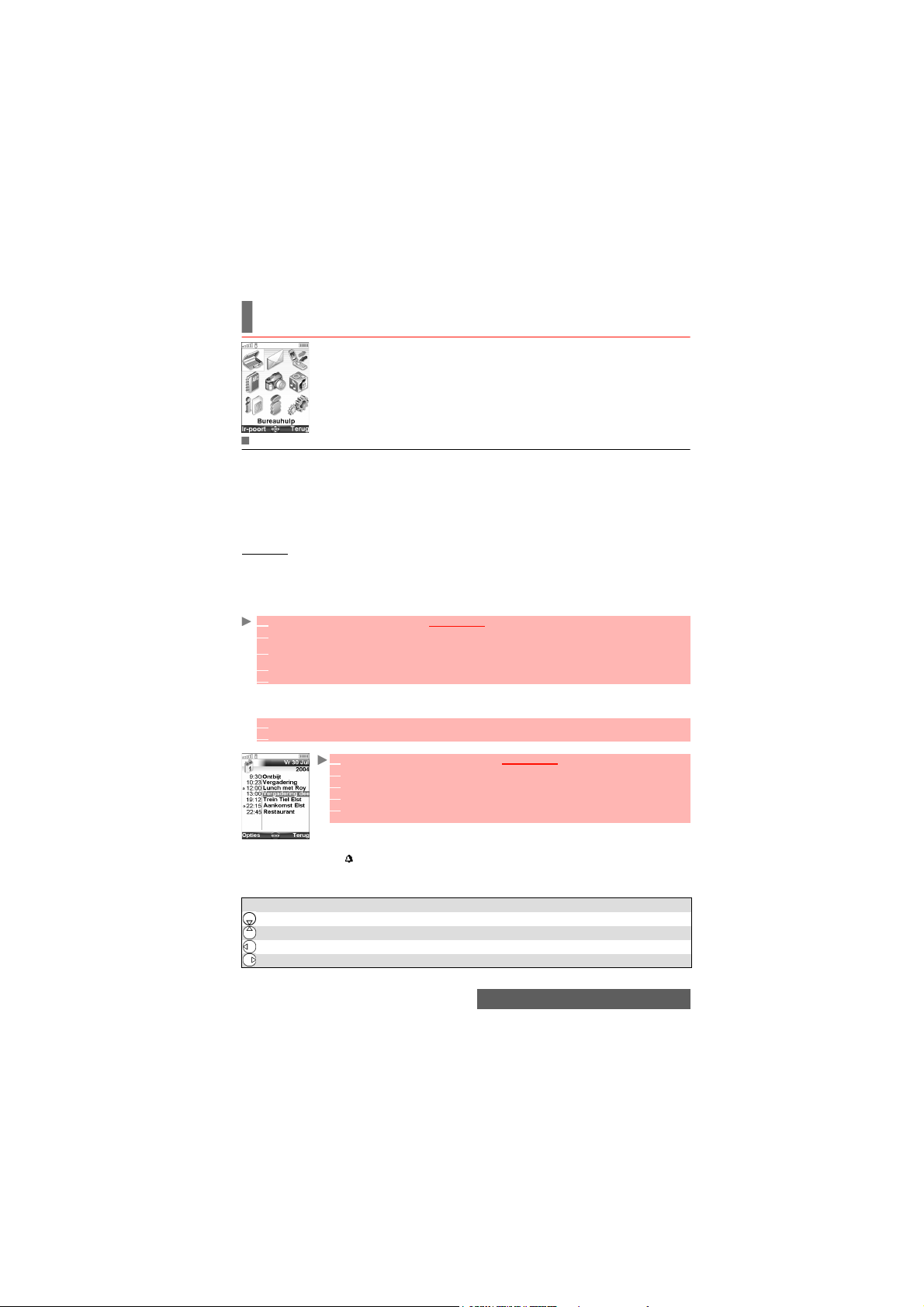
BUREAUHULP
W
anneer u vanuit het hoofd-pictogrammenmenu naar het menu Bureauhulp
gaat, kunt u rechtstreeks naar de sectie Ir-poort gaan door aan de
linkerkant van het scherm Ir-poort te selecteren.
Vanuit het menu Bureauhulp hebt u toegang tot een agenda, rekenmachine,
valutaconverter, diverse alarmklokken en de infraroodpoortopening.
Agenda
De agenda bestaat uit drie onderdelen:
- De kalender (voor het beheer van evenementen),
- De takenlijst (voor het beheer van taken),
- Het geheugengebruik (met informatie over het agendageheugen).
Een evenement is een agendavermelding die gevolgen heeft voor uw tijdschema (bijvoorbeeld
een vergadering).
Een taak is een agendavermelding die geen direct gevolg heeft voor uw tijdschema
(bijvoorbeeld het organiseren van een reis).
Kalender
In de Kalender kunt u tot 100 evenementen opslaan, die eenmalig, dagelijks, wekelijks,
maandelijks of jaarlijks plaatsvinden. Elk item kan maximaal 50 tekens en een
herinneringsalarm bevatten. De evenementen kunnen per dag, per week of per maand worden
bekeken en kunnen via de Infraroodpoort of per SMS worden verzonden.
Een evenement invoeren
1
Druk op de toets [Menu/T9]. Kies Bureauhulp.
2 Kies Agenda.
Kies Kalender. Er wordt een maandelijks of dagelijks overzicht weergegeven. (Het dagelijks
3
overzicht wordt weergegeven als het gaat om een evenement van de huidige dag.)
4 Kies Opties.
5 Kies Nieuw evenement.
Er wordt een nieuwe evenementenkaart weergegeven met de volgende velden: Titel
(maximaal 10 tekens), Beschrijving (maximaal 50 tekens), Begindatum en -tijd, Einddatum en
-tijd, Alarm, Locatie, Herhaling.
6
Voer de gegevens in waarom wordt gevraagd of selecteer deze. Bevestig elke invoer door op OK te drukken.
7 Kies Opslaan om de gegevensopslag te bevestigen.
De vermeldingen van vandaag bekijken
1 Druk op de toets [Menu/T9]. Kies Bureauhulp.
2 Kies Agenda.
3 Kies Kalender.
4 Kies Opties.
5
Kies
Bekijken...
bekijken of kies
en vervolgens
Dagoverzicht
Vandaag
om de vermeldingen van de gekozen dag te bekijken.
om de vermeldingen van vandaag te
In het overzicht Vandaag wordt elk evenement op één regel als volgt weergegeven: een
grafische afbeelding ( ) als een alarm is ingesteld, de begintijd van het evenement, het eerste
deel van de titel van het evenement.
Rode evenementen geven aan dat er een conflict bestaat tussen twee of meer evenementen.
De volgende acties zijn beschikbaar:
ACTIES DOEL
Omlaag naar het volgende evenement of terug naar het eerste.
Omhoog naar het vorige evenement of verder naar het laatste.
Naar de vorige dag.
Naar de volgende dag.
Bureauhulp
14-
Page 15

Er is een lijst Opt ies beschikbaar. Hiermee kunt u de huidige instelling van
nieuw evenement creëren
SMS, exporteren...
, en één
of een
evenement wijzigen, verzenden via... de infraroodpoort
evenement wissen
of
alle evenementen wissen
Bekijken...
.
wijzigen,
een
en
Een weekoverzicht bekijken
1
Druk op de toets [Menu/T9]. Kies Bureauhulp.
2 Kies Agenda.
3 Kies Kalender.
4 Kies Opties.
5 Kies Bekijken... en vervolgens Weekweergave.
De evenementen van de week staan in chronologische volgorde. Elk evenement wordt
weergegeven in de vorm van een balk. De lengte van deze balk is afhankelijk van de duur van
het evenement. De rode kleur geeft conflicten weer tussen evenementen. Paars geeft aan of
er al dan niet een alarm is geactiveerd.
De volgende acties zijn beschikbaar:
ACTIES DOEL
Omlaag naar het volgende tijdsinterval.
Omhoog naar het vorige tijdsinterval.
(kort indrukken) Naar de vorige dag.
(lang indrukken) Naar de vorige week.
(kort indrukken) Naar de volgende dag.
(lang indrukken) Naar de volgende week.
Er is een lijst Opties beschikbaar. Hiermee kunt u de huidige instelling van Bekijken... wijzigen,
evenement creëren, de evenementen in een bepaalde periode exporteren/alle
een
evenementen exporteren of alle evenementen wissen.
Een maandoverzicht bekijken
1
Druk op de toets [Menu/T9]. Kies Bureauhulp.
2 Kies Agenda.
3 Kies Kalender.
4 Kies Opties.
5 Kies Bekijken... en vervolgens Maandoverzicht.
De hele maand wordt weergegeven.
Als de huidige maand is geselecteerd, wordt de datum van vandaag weergegeven in een
andere kleur. Met kleuren worden de dagen (en een ingeschakeld alarm) van de opgeslagen
evenementen aangegeven. De volgende acties zijn beschikbaar:
ACTIES DOEL
Omlaag binnen het huidige overzicht.
Omhoog binnen het huidige overzicht.
(kort indrukken) Naar de vorige dag.
(lang indrukken) Naar de vorige maand.
(kort indrukken) Naar de volgende dag.
(lang indrukken) Naar de volgende maand.
Er is een lijst met opties beschikbaar. Hiermee kunt u de huidige instelling van
Bekijken...
bepaalde periode/Alle evenementen exporteren... of alle evenementen
wissen.
, wijzigen, een evenement creëren, de evenementen in een
Bureauhulp
15-
Page 16

Takenlijst
Met deze functie kunt u maximaal 100 taken opslaan die moeten worden uitgevoerd, gepland
met een begin- en einddatum, en met of zonder herinneringsalarm.
Een nieuwe taak invoeren
1
Druk op de toets [Menu/T9]. Kies Bureauhulp.
2 Kies Agenda.
3 Kies Takenlijst.
4 Kies Nieuwe taak en voer de gevraagde informatie in.
Er wordt een lege takenkaart weergegeven met de volgende velden: Titel (maximaal 10
tekens), Beschrijving (maximaal 50 tekens), Begindatum, Vervaldatum, en een Alarm dat kan
worden geactiveerd op het door u ingestelde tijdstip.
Voer de gegevens in waarom wordt gevraagd of selecteer deze. Bevestig elke invoer door op
5
OK te drukken.
6 Kies Opslaan om de gegevensopslag te bevestigen.
Een takenlijst weergeven
1
Druk op de toets [Menu/T9]. Kies Bureauhulp.
2 Kies Agenda.
3 Kies Takenlijst.
4 Kies Huidige taken of Verlopen taken.
De taken worden in chronologische volgorde in een lijst weergegeven. Als er een alarm is
ingesteld voor een taak, verschijnt op het scherm.
Er is een lijst Opties beschikbaar. Hiermee kunt u een Nieuwe taak creëren, de huidige taak
wijzigen, een taak Verzenden via... Infraroodpoort of SMS, de Taken in periode of Alle
taken Exporteren, de geselecteerde taak verwijderen met Wis taak of alle taken verwijderen
met Wis alles: periode.
Een evenement/taak verzenden
Met de optie Verzenden via… kunt u het geselecteerde bestand verzenden via de
infraroodpoort, SMS of e-mail.
1 Druk op Opties (vanuit de dag-, week- of maandweergave). Scroll naar beneden en kies
Verzenden via...
2 Kies
Infraroodpoort, SMS of E-mail
(indien beschikbaar) en ga dan zoals gebruikelijk te werk.
Een evenement/taak exporteren
Met de optie Exporteren... kunt u een bestand maken teneinde evenementen of taken uit te
wisselen met een ander apparaat zoals een PC of een andere mobiel. Dat bestand kan alle
evenementen of taken bevatten die zijn opgeslagen in de kalender of de takenlijst (kies Alle
evenementen/taken) of gedurende een tijdsinterval (kies Evenem./Taken in periode).
1 Druk op
2 Kies Alle evenementen/taken of kies Evenem./Taken in periode en bepaal vervolgens het
3 Het geëxporteerde bestand wordt opgeslagen in de map Overige van het menu Fun &
Opties
(vanuit de dag-, week- of maandweergave). Scroll omlaag en kies
tijdsinterval (Tussen / En) en kies Export.
Media box. Het bestand kan dan worden verzonden naar een ander toestel (zie ‘Overige’,
pagina 68).
1. De geëxporteerde Kalender- of Takenlijstmelding wordt opgeslagen als een .vcs-bestand.
2. Er verschijnt een bevestigingsvenster zodra de taak of het evenement na ar de map Overige is
geëxporteerd. U kunt de taak of het evenement vervolgens direct verzenden met de optie Verzenden via…
Exporteren...
Alarmbericht
Het alarmberichtscherm wordt weergegeven op de eindtijd van het evenement of de taak
waarop het betrekking heeft.
Als het alarm niet wordt bevestigd, stopt het alarm na 60 seconden. Na een snoozetijd begint het
alarm automatisch opnieuw totdat het wordt gestopt of tot de begin-/einddatum en -tijd van het
evenement of de taak. Als de telefoon op het moment van het alarm is uitgeschakeld, wordt het
toestel automatisch ingeschakeld.
Als de telefoon is vergrendeld of als de PIN-instelling is ingeschakeld, wordt de telefoon na het
alarm opnieuw vergrendeld totdat u de telefoon weer gebruikt.
1 Druk op Bevest. om het alarm te beantwoorden of druk op Snooze om het alarm na de
snooze-periode te laten herhalen.
De functie Snooze kan niet bij een taakalarm worden gebruikt.
Bureauhulp
16-
Page 17

Geheugengebruik
Met deze functie geeft u het aantal in de Agenda geregistreerde evenementen en taken weer.
De volgende acties zijn beschikbaar in het menu Opties:
ACTIES DOEL
Wis evenementen Om de evenementen van de bepaalde periode te wissen.
Wis taken Om de taken van de bepaalde periode te wissen.
Wis alle
evenementen
Om alle in de Kalender opgeslagen evenementen te wissen.
Wis alle taken Om alle in de Agenda opgeslagen taken te wissen.
Rekenmachine
Met deze voorziening kunt u eenvoudige berekeningen uitvoeren met de functies + (plus), (min), * (vermenigvuldigen), / (delen) en % (percentage).
Als de functie voor het omzetten van wisselkoersen is geïnitialiseerd, kunnen getallen tijdens
berekeningen worden omgerekend.
Om de rekenmachine te gebruiken
1
Druk op de toets [Menu/T9]. Kies Bureauhulp.
2 Kies Rekenmachine.
U kunt nu eenvoudige berekeningen uitvoeren met de telefoon.
Gebruik de toetsen tot en met om cijfers in te voeren. Druk op de multi-tap (zie ‘Tekst
invoeren / Modus bewerken’, pagina 22 voor meer informatie over de methode Multi-tap voor
tekstinvoer) voor de symbolen +, -, * en /. Gebruik de multitap om decimaaltekens of % in
te voeren.
Druk op de toets [Wis] als u de invoer tijdens de berekening wilt corrigeren. Druk op = om de
uitkomst van de berekening weer te geven.
Voorbeeld 144 x 12 = 1728
Als u in het voorgaande voorbeeld nogmaals op = drukt, wordt 1728 x 12 = 20736 berekend.
Druk op de toets [Wis] om de uitkomst te wissen.
De functie % kan alleen worden gebruikt (ingevoerd) als de laatste operator in een berekening.
Bijvoorbeeld 250 - 10% = 225
De telefoon bevat ook een ingebouwde functie voor het omrekenen van wisselkoersen. Zie
Wisselkoers omzetten verderop.
Voorbeeld Gebruik van de valutaconverter £ - € :
1. Dit voorbeeld is gebaseerd op de volgende wisselkoers: € 1 = £0.61871
2. U kunt de valutaconver terfunctie openen vanuit de submenu’s Rekenmachine en Wisselkoers omzetten.
toetsen scherm
144
Druk 3x op *
12
= 1728
€ 154 + € 3 = £ 97.1374
toetsen scherm
Kies Munt.
95.2813
+
1.8561
= 97.1374
Bureauhulp
17-
Page 18

Wisselkoers omzetten
Met deze functie kunt u valuta omrekenen. De valuta’s en wisselkoersen moeten vóór gebruik
worden ingevoerd. De omrekening gebeurt op basis van de wisselkoers per eenheid van de
tweede gekozen valuta.
Valuta's en wisselkoers selecteren
1
Druk op de toets [Menu/T9]. Kies Bureauhulp.
2 Kies Wisselkoers omzetten.
3 Kies Instellingen.
4 Voer de naam van de eerste valuta in (b.v. euro). Druk op OK.
Voer de naam van de tweede valuta in (b.v. dollar). Druk op OK.
Voer de wisselkoers in. U kunt met een decimaalteken invoeren.
5 Druk op OK om de invoer te bevestigen. Druk op Opslaan om de gegevensopslag te
bevestigen.
De conversie tussen de gekozen valuta’s uitvoeren
1
Druk op de toets [Menu/T9]. Kies Bureauhulp.
2 Kies Wisselkoers omzetten.
3 Kies één van de eerste twee opties.
4 Voer het om te zetten bedrag in. Druk zo nodig op om een decimaalteken te plaatsen.
5 Druk op OK. Het omgezette bedrag en de wisselkoersinformatie worden weergegeven.
Wekker
Met deze functie kunt u drie alarmklokken instellen. Deze alarmen kunnen worden ingesteld op
verschillende tijden en kunnen eenmalig, dagelijks of op geselecteerde dagen afgaan.
Alarmen instellen
1
Druk op de toets [Menu/T9]. Kies Bureauhulp.
2 Kies Wekker.
3 Kies Alarmklok 1, Alarmklok 2 of Alarmklok 3. Kies Aan en voer het tijdstip voor het alarm
in of druk op OK om de weergegeven tijd te bevestigen.
Kies Herhaling (Alarmklok 1, 2 of 3, afhankelijk van het alarm dat u hebt ingesteld). Kies
Eenmalig (het alarm gaat één keer af), Dagelijks (het alarm gaat elke dag op dezelfde tijd
af) of Weekdagen om de gewenste dag(en) te kiezen door op OK te drukken, Bevest. te
kiezen en terug te keren naar het scherm Wekker.
Wanneer u weer in het standby-scherm komt, verschijnt .
Als de telefoon op het moment van het alarm is uitgeschakeld, wordt het toestel automatisch
ingeschakeld.
Als de telefoon is vergrendeld of als de PIN-instelling is ingeschakeld, wordt de telefoon na het
alarm opnieuw vergrendeld totdat u de telefoon weer gebruikt.
Als het alarm is uitgezet maar niet bevestigd nadat het de derde (en laatste) keer is afgegaan,
blijven de alarmindicatoren gedurende 15 minuten op het scherm staan (daarna wordt het
alarm teruggezet in de vorige toestand ‘aan’ of ‘uit’).
1. Als er op het tijdstip van het alarm een gesprek wordt gevoerd, klinkt de pieptoon 'In gesprek' en wordt er
om de 3 minuten een zichtbaar alarmsignaa l weergegeven. Bevestig of beantwoord het alarm op de
gebruikelijke wijze.
2. Als er diverse alarmen op dezelfde datum zijn ingesteld, gaat de alarmtoon slechts één keer af. Elke actie op de
mobiele telefoon om de alarmtoon te beantwoorden, wordt op alle alarmen toegepast.
Het alarm gebruiken als een herinnering of snooze-alarm
1 Druk op Stil of elke andere willekeurige toets (behalve Bevest. en OK) om het alarm uit te
schakelen. Het alarmpictogram blijft op het scherm staan en het alarm gaat 3 minuten later
opnieuw af.
Of druk op Bevest. of OK om het alarm te beantwoorden en het alarmklokproces te stoppen.
Het alarm uitschakelen
1
Druk op de toets [Menu/T9]. Kies Bureauhulp.
2 Kies Wekker.
3 Kies Uit.
Bureauhulp
18-
Page 19

Infraroodpoort
Via de infraroodpoort kunt u gegevens uitwisselen tussen de mobiele telefoon en andere
apparaten (als die zijn voorzien van een infraroodpoort).
U kunt via de infraroodpoort bestanden, zoals video's en afbeeldingen voor het standby-scherm (zie
‘Afbeeldingen’, pagina 58), downloaden of verzenden, naamkaarten verzenden of ontvangen,...
U kunt de bestanden verzenden via de infraroodpoort vanuit diverse menu's of submenu's
(bijvoorbeeld door Opties te kiezen na het maken van een foto, en vervolgens Verzenden via…
Infraroodpoort te selecteren).
Voordat u poorten opent en de gegevensoverdracht via de infraroodpoort kan worden gestart,
moet u de telefoon tegenover de andere infraroodpoort plaatsen.
Beide poorten kunnen dan worden geopend en gesynchroniseerd. De gevraagde overdracht
kan plaatsvinden. Bestanden (zoals naamkaarten) worden een voor een overgedragen.
De infraroodpoort openen
1 Plaats de mobiele telefoon tegenover de infraroodpoort van het andere apparaat.
2 Druk op de toets [Menu/T9]. Kies Bureauhulp.
3 Kies Infraroodpoort. De infraroodpoort wordt geopend en de mobiele telefoon detecteert
automatisch de status van de andere infraroodpoort.
1. Als de infraroodpoort al is geopend, wordt deze gesloten als u het item Infraroodpoort selecteert.
2. De infraroodpoort kan niet in de camera- en videoapplicaties worden gebruikt. Als u de camera- of
videoapplicatie opent, wordt de infraroodpoort automatisch gesloten.
Een naamkaart overdragen via de infraroodpoort
U kunt een naamkaart overdragen via de infraroodpoort.
1 Plaats de mobiele telefoon tegenover de infraroodpoort van het andere apparaat.
2 Open de infraroodpoort van het andere apparaat.
3 Selecteer de kaart die u wilt overdragen, zoals wordt beschreven in de paragraaf ‘Nummers
uit het telefoonboek bekijken en bellen’, pagina 37.
4 Kies Opties. Kies Verzenden via... Infraroodpoort.
De infraroodpoort wordt geopend en de overdracht wordt uitgevoerd.
De mobiel gebruiken als een modem
U kunt de mobiele telefoon gebruiken als een modem voor andere apparaten (PC, PDA,...) via
de infraroodpoort (op beide toestellen) of via een PC-kabel. Om een verbinding tot stand te
brengen dient er eerst een standaard modem driver te worden geïnstalleerd in het andere
apparaat:
1 Installeer de PC-kabel of open de infraroodpoort van de PC of PDA.
2 Installeer de modem driver.
3 Stel de PC in volgens de instructies van de modem driver.
Voer de volgende parameters in:
- Doorstroombesturing: Hardware
- Data Bits: 8
- Pariteit: Geen pariteit
- Stopbit: 1 stopbit
- Snelheid: 921600b/s
1. Het is mogelijk dat de PC-kabel niet bij uw mobiel wordt meegeleverd. Neem contact op met uw dealer voor
een M430i compatibele PC-kabel.
2. De compatibiliteit tussen de GPRS- en i-mode functies is afhankelijk van de operator.
Uw mobiel:
1 Sluit de PC-kabel aan. Raadpleeg het boekje ‘Aan de slag met uw M430i'.
of:
1 Open de Infraroodpoort van uw mobiel.
Als uw mobiel in de modem-modus staat (zie ‘Modus’, pagina 95), worden alle inkomende oproepen
geweigerd.
Als uw mobiel niet in de mo dem-modus staat, kan uw Internet-verbinding worden onderbroken door de
inkomende oproepen.
Wanneer beide apparaten klaar zijn, kan de Internet-verbinding tot stand worden gebracht
(daarvoor hoeft u niets te doen met uw mobiel).
Bureauhulp
19-
Page 20

BERICHTEN/TEKSTBEWERKING
I
n deze paragraaf wordt de inhoud van het menu Berichten beschreven en wordt
gedetailleerde informatie over de Short Message Service (SMS) gegeven. Via
uw mobiel kunt u andere berichtentypen verzenden en ontvangen. Met SMS
(Short Message Service) kunt u tekstberichten verzenden naar of ontvangen van
andere mobiele telefoons. U kunt SMS-berichten opslaan, wijzigen en doorsturen
alsmede telefoonnummers, e-mailadressen en webadressen opslaan die in de
berichten staan. Deze SMS-berichten worden opgeslagen in het
telefoongeheugen. Ze kunnen ook op de SIM-kaart worden opgeslagen als ze
Om het menu Berichten te openen houdt u de functietoets [Mail] vanuit het standby-scherm
ingedrukt. In dit hoofdstuk komen voornamelijk de berichttypen SMS en Cell Broadcast aan
bod. Zie de paragraaf over i-mode (pagina 74) voor meer informatie over e-mail en MMS.
door een serviceprovider worden verstuurd.
Inhoud van het menu Berichten
In het menu Berichten staan de drie berichttypen die op de mobiele telefoon beschikbaar zijn:
SMS-, E-mail/MMS- en Cell Broadcast-berichten.
Een van deze berichttypen selecteren:
1 Druk op de toets [Menu/T9]. Kies Berichten.
2 Kies SMS, E-mail/MMS of Cell Broadcast.
Rechts van het scherm wordt een nummer op de regels SMS en E-mail/MMS weergegeven.
Dit is het nummer van de ontvangen berichten in de map Postvak In die nog niet zijn gelezen.
of
1 Houd in het inactieve scherm de linkerfunctietoets (onder Mail) ingedrukt.
2 Kies SMS, E-mail/MMS of Cell Broadcast.
Rechts van het scherm wordt een nummer op de regels SMS en E-mail/MMS weergegeven.
Dit is het nummer van de ontvangen berichten in de map Postvak In die nog niet zijn gelezen.
Toegang tot het SMS-menu
U kunt het SMS-menu op drie manieren openen. In dit hoofdstuk wordt het submenu SMS en
de functies beschreven die via de toets [Menu/T9] toegankelijk zijn, maar u kunt dit submenu
ook op een van de volgende manieren openen.
1 Druk op de toets [Menu/T9]. Kies Berichten.
2 Kies SMS.
of
1 Houd in het inactieve scherm de linkerfunctietoets (onder Mail) ingedrukt.
2 Kies SMS.
of
1 Druk in het inactieve scherm op de rechterfunctietoets (onder i-mode).
2 Kies SMS of druk op .
Een ontvangen SMS-bericht lezen
Als u een SMS-bericht ontvangt, hoort u een pieptoon of melodie en wordt weergegeven in
het standby-scherm. Het bericht wordt automatisch opgeslagen in de telefoon of op de SIMkaart. Een knipperen de geeft aan dat de SIM-kaart of het telefoongeheugen vol is en er geen
berichten meer kunnen worden opgeslagen. Wis berichten zodat nieuwe berichten kunnen
worden opgeslagen.
1 Druk op Lezen om de nieuwe berichten te lezen (alleen vanuit het standby-scherm).
2
Druk op Opties en kies vervolgens Bekijken, Antwoord, Antwoord (+ tekst), Wissen, Wis
alles, Doorsturen, E-mail versturen,
de nummer(s) in de SMS-koptekst of -tekst op te slaan of te bellen, of het e-mail- of
webadres uit het bericht op te slaan. Alle berichttekens die worden weergegeven tussen «»,
kunnen in het geheugen van de mobiele telefoon worden opgeslagen.).
1. Afhankelijk van het geselecteerde item kan er een andere lijst met opties beschikbaar zijn, zodat u kunt verdergaan.
2. Wanneer u een melodie selecteert als signaal voor nieuwe SMS-berichten (zie ‘Beltonen’, pagina 61), drukt u
op de toets [OK] om de ontvangst van het nieuwe SMS-bericht te bevestigen en de melodie te stoppen.
Verplaatsen naar SIM of Nummers en adres. (om
Berichten/Tekstbewerking
20-
Page 21

Opgeslagen SMS-berichten lezen
1 Druk op de toets [Menu/T9]. Kies Berichten. Of druk op de functietoets Mail.
2 Kies SMS.
3 Kies Postvak In of SIM-mappen. Kies vervolgens Ontvangen berichten om de lijst met
berichten weer te geven. Gebruik de pijltjestoetsen om omhoog of omlaag te scrollen naar
het bericht dat u wilt lezen.
4 Kies OK of Opties/Bekijken om het bericht te lezen.
Ongelezen berichten worden aangeduid met het pictogram en vetgedrukte tekst. Reeds
gelezen berichten worden aangeduid met .
Berichten verplaatsen naar SIM
U kunt een bericht vanuit het postvak In of het postvak Uit naar het SIM-geheugen verplaatsen.
Het is echter mogelijk dat het bericht, afhankelijk van de omvang, wordt afgekort (alleen de
eerste 160 tekens worden naar het SIM-geheugen verplaatst). Wanneer u het bericht naar het
SIM-geheugen verplaatst, gaan de verzenddatum (voor verzonden berichten) en de 'Ook
zenden naar'-geadresseerden verloren.
Om een bericht naar het SIM-geheugen te verplaatsen:
1 Druk op de toets [Menu/T9]. Kies Berichten.
2 Kies SMS.
3 Kies Postvak In of Postvak Uit.
4 Kies het bericht dat u wilt verplaatsen en kies Opties.
5 Kies Verplaatsen naar SIM.
Berichten doorsturen
U kunt een ontvangen bericht doorsturen naar andere personen/nummers:
1 Druk op de toets [Menu/T9]. Kies Berichten.
2 Kies SMS.
3 Kies Postvak In of SIM-mappen/Ontvangen berichten.
4 Kies het bericht dat u wilt doorsturen en kies Opties.
5 Kies Doorsturen.
6 Druk op OK. Kies het veld Zenden naar en selecteer een van de namen of kies in het
telefoonboek Opties en Nieuw of Andere map als u het bericht naar een ander mobiel
nummer wilt verzenden. Druk op OK ter bevestiging.
7 Typ in het veld Bericht de berichttekst (zie ‘Tekst invoeren / Modus bewerken’, pagina 22) of
selecteer een van de sjablonen (Standaard berichten) en druk op OK.
8 Als u het bericht naar verschillende geadresseerden wilt verzenden, typ één of meer
telefoonnummers/namen in de lijst Ook zenden naar (maximaal 4 extra geadresseerden) en
druk op OK en vervolgens op Bevest. om terug te gaan naar het vorige scherm.
9 Kies Opties.
10 Kies Zend, Opslaan en verzenden of Bewaar.
11 Er wordt aangegeven hoeveel SMS-berichten er nodig zijn om het bericht te verzenden als
het bericht langer is dan één bericht. Kies Verder als u het bericht wilt verzenden of kies
Annul. als u het niet wilt verzenden of als u het bericht wilt wijzigen.
Geluidssignalen activeren of deactiveren
Wanneer u een nieuw SMS-bericht ontvangt, hoort u een geluidssignaal. Om dit signaal te
activeren of te deactiveren:
1 Druk op de toets [Menu/T9]. Kies Berichten.
2 Kies SMS.
3 Kies Instellingen.
4 Kies Melding ontvangst. Selecteer Aan of Uit.
U kunt de waarschuwingstoon voor berichten aanpassen (zie ‘Beltonen’, pagina 61).
Berichten/Tekstbewerking
21-
Page 22

Voorbereiding van uw telefoon voor verzending van SMS-berichten
Voordat u het eerste SMS-bericht kunt verzenden of als u een nieuw profiel wenst te
registreren, moet u het nummer van het SMS-centrum van het netwerk opslaan (verkrijgbaar
bij uw serviceprovider):
VELDEN OMSCHRIJVING STANDAARDIN
Naam Hierin moet de profielnaam worden ingevoerd. Profiel1
Berichtencentrum Hierin moet het nummer van het centrum worden
Formaat Hierin moet het formaat van het bericht worden ingesteld:
Geldigheidsduur De tijd die het berich t in het berichtencentrum blijft voordat
1 Druk op de toets [Menu/T9]. Kies Berichten.
2 Kies SMS.
3 Kies Instellingen.
4 Kies Profiel wordt verzond.
5 Typ het nummer van het berichtencentrum of selecteer een sjabloon (als er meerdere
beschikbaar zijn) en vul de volgende velden in (per operator verschillend).
Het is mogelijk dat u uw verzendpr ofiel niet mag wijzigen (formaat en geldigheidsduur). Neem contact op met
uw serviceprovider voor meer informatie.
6 Kies Opslaan ter bevestiging.
Als het nummer van het SMS-centrum al beschikbaar is op de SIM-kaart, wordt het
automatisch weergegeven. Als u een verzendprofiel voor uw bericht wilt kiezen:
1 Druk op de toets [Menu/T9]. Kies Berichten.
2 Kies SMS.
3 Kies Instellingen.
4 Kies Profiel wordt verzond. en kies het gewenste profiel. Kies Opties.
5 Selecteer Kies.
ingevoerd.
tekst, spraak, fax of paging.
het wordt afgeleverd.
STELLING
Leeg
Tekst
Maximum
Tekst invoeren / Modus bewerken
Alle instellingen die in dit gedeelte worden beschreven, worden vanuit het bewerkingsscherm ingesteld.
Van de ene modus naar de andere modus overschakelen:
1 Kies Opties.
2 Kies Kleine letters als u momenteel tekst in hoofdletters invoert of kies Hoofdletters als u
Er zijn drie invoermodi voor het invoeren van tekst of afbeeldingen: De methode Multi-tap (of Multipress),
de snellere intuïtieve tekstinvoermethode T9 en de cijfermodus (voor het invoeren van getallen).
Een invoermodus selecteren:
1 Druk op de toets [Menu/T9] om naar een andere modus over te schakelen (T9 naar Multi-
Voor sommige functies (bijvoorbeeld namen in het adresboek opslaan, SMSberichten en e-mail schrijven, Bureauhulp, Instellingen) moet u weten hoe u tekst
invoert en bewerkt in het scherm, speciale tekens of e-mailpictogrammen
invoegt, tekst kopieert en plakt, enzovoort.
U kunt kiezen uit vier bewerkingsmodi: Deze modi wordt aan de linkerkant van het
scherm weergegeven door (kleine letters), (hoofdletters),
(beginhoofdletter - het eerste getypte teken is een hoofdletter en de volgende zijn
kleine letters) en (cijfers). Tekst, afbeeldingen en alfabetische tekens kunnen
dan rechtstreeks via het toetsenblok worden ingevoerd of gewijzigd.
momenteel tekst in kleine letters invoert.
Als u tekst in kleine letters in de T9-modus of de modus Multi-tap invoert, wordt de modus “Wijziging volgende
letter” wanneer nodi g automatisch inge steld, afhankelijk van de context (bijvoorbeeld na een punt of na een
vraagteken of uitroepteken gevolgd door een spatie).
tap/Multi-tap naar T9).
Berichten/Tekstbewerking
22-
Page 23

of:
1 Kies Opties.
2 Kies Invoermodus.
3 Kies T9, ABC of 123.
Als de T9-modus actief is, wordt boven aan het scherm weergegeven. Als de modus Multitap actief is, wordt boven aan het scherm weergegeven.
De Multitap/Multipress-methode
Wanneer u kort op een toets drukt, verschijnt het eerste letterteken dat aan die toets gekoppeld
is en worden de andere beschikbare tekens bovenaan op het scherm weergegeven. Hieronder
volgt de lijst met beschikbare tekens (deze lijst is taalafhankelijk):
TOETS TEKEN
Om de cursor naar het begin of het einde van de tekst te verplaatsen.
Om tekst in te voeren, druk herhaaldelijk op de toets waarop het gewenste teken staat
afgebeeld tot het op het scherm staat. Als u de afbeelding wilt invoeren die op de toets staat,
houdt u de toets ingedrukt. Als u twee tekens van dezelfde toets nodig hebt, wacht enkele
seconden nadat u het eerste teken hebt ingevoerd (totdat de toetstekens van het bovenste
gedeelte van het scherm zijn verdwenen) of druk op de toets met pijl naar rechts voordat u
nogmaals op de toets drukt.
U corrigeert fouten door kort op de toets [Wis] te drukken.
Als u de toets [Wis] lang ingedrukt houdt, wordt alle tekst gewist. Gebruik de toetsen met
de pijl naar links of de pijl naar rechts om met de cursor door de tekst te gaan.
Methode Multi-tap
Voorbeeld Als u Card wilt typen:
Kleine letters Hoofdletters
. : - , ' @ ? / _1
a b c 2 ä å A B C 2 Ä
d e f 3 é D E F 3 É
g h i 4 G H I 4
j k l 5 J K L 5
m n o 6 ö M N O 6 Ö
p q r s 7 P Q R S 7
t u v 8 ü T U V 8 Ü
w x y z 9 W X Y Z 9
0 0
Om te schakelen tussen de bewerkingsmodi abc, ABC en 123.
Kort indrukken: om een spatie in te voeren.
Lang indrukken: om toegang te krijgen tot speciale tekens.
Kort indrukken: om de cursor één positie naar links of rechts in de tekst te verplaatsen.
Lang indrukken: om de cursor naar het begin of het einde van de tekst te verplaatsen.
Om te schakelen tussen de Multi-tap/Multipress-methode en T9-tekstinvoer.
Druk op de toets [Menu/T9] en kies Berichten.
Kies SMS.
Kies Schrijf nieuw.
Vul het veld Zenden naar in (zie ‘Een nieuw SMS-bericht verzenden’, pagina
26).
Druk in het veld Bericht op de toets [Menu/T9] totdat wordt weergegeven,
of kies Opties, Invoermodus en Multi-tap.
Druk driemaal kort op en C verschijnt op het scherm.
Druk eenmaal op en a verschijnt op het scherm.
Druk driemaal op en r verschijnt op het scherm.
Druk eenmaal op en d wordt weergegeven. Nu wordt het woord
weergegeven.
Card
Berichten/Tekstbewerking
23-
Page 24

De T9-methode
Door eenmaal op de toets [Menu/T9] te drukken kunt u schakelen tussen de T9tekstinvoermethode en de methode Multi-tap
1 Druk eenmaal op de toets waarop de gewenste letter staat (het gewenste teken wordt
mogelijk niet meteen weergegeven).
2
Het actieve woord verandert terwijl u typt. Typ alle tekens van het woord tot aan het einde van het woord.
3 Als het juiste woord niet wordt weergegeven wanneer alle tekens zijn ingevoerd, druk dan op
tot het juiste woord verschijnt.
4 Als het gewenste woord niet met het weergegeven woord overeenkomt, drukt u op de toets
[Menu/T9] om over te schakelen naar Multi-tap en voert u de juiste letters in.
5 Gebruik de toets met de pijl [naar links] of [naar rechts] om de cursor in de tekst neer te
zetten waar u tekens wilt invoegen of waar u tekens wilt wissen.
Voorbeeld Het woord Card typen:
Druk op de toets [Menu/T9] en kies Berichten.
.
Kies SMS.
Kies Schrijf nieuw .
Vul het veld Zenden naar in (zie ‘Een nieuw SMS-bericht verzenden’, pagina
26).
Druk in het veld Bericht op de toets [Menu/T9] totdat wordt weergegeven,
of kies Opties, Invoermodus en T9.
Druk op . De letter A verschijnt op het scherm.
Druk op . De letters Ca verschijnen op het scherm.
Druk op en Bar wordt weergegeven op het scherm.
Druk op en Aard wordt weergegeven op het scherm.
Als het weergegeven woord niet het gewenste woord is, drukt u net zo vaak
op totdat het woord Card verschijnt.
Om een tekstsymb ool, zoals :) of :-) in te voegen, druk twee of dr ie keer op . Druk op totdat het symbool
verandert in :( of :-( enz.
Speciale tekens, i-modefoto's of tekst invoegen
U kunt speciale tekens, i-modepictogrammen (foto's), standaard berichten, enzovoort in de
bewerkingsmodus invoegen.
Onderstaande elementen zijn voorbeelden en kunnen per bewerkingscontext verschillen.
Speciale tekens invoegen:
1 Kies Opties en vervolgens Invoegen.
2 Kies Speciale tekens.
Scroll naar boven, beneden, links of rechts en druk op OK om het gewenste
speciale teken te selecteren.
of:
1
Druk op de toets en houd deze ingedrukt om de lijst met speciale tekens
te openen.
2 Scroll naar boven, beneden, links of rechts en druk op OK om het gewenste
speciale teken te selecteren.
Het symbool ↵ wordt niet in alle modi weergegeven. Hiermee kunt u naar de volgende
regel gaan.
i-modefoto's invoegen:
1 Kies Opties.
2 Kies Invoegen.
3 Kies i-mode. Scroll naar boven, beneden, links of rechts en selecteer het gewenste
pictogram. Druk op OK om uw keuze te bevestigen. U kunt deze pictogrammen op een van
de zes pictogrampagina's kiezen (u gaat naar de volgende pagina door naar beneden te
scrollen).
Deze optie is alleen beschikbaar in de bewerkingsmodi E-mail en MMS.
Berichten/Tekstbewerking
24-
Page 25

Een standaard bericht invoegen:
1 Kies Opties.
2 Kies Invoegen.
3 Kies Kladtekst. Selecteer een standaard bericht in de lijst.
Zie ‘Een standaardtekst maken’, pagina 26 voor meer informatie over deze functie.
Deze optie is alleen beschikbaar in de modus voor het schrijven van berichten (de optie is niet beschikbaar in
de modus 123, tijdens h et schrijven van bijvoorbeeld een e-mailadres, enzovoort).
Tekst kopiëren en plakken
U kunt tekst of een deel van de tekst in een andere bewerkingscontext (of in de
bronbewerkingscontext) plakken. De gekopieerde tekst blijft in het geheugen van de mobiele
telefoon staan, totdat de mobiele telefoon wordt uitgeschakeld of er iets anders wordt
gekopieerd. U kunt de tekst zo vaak plakken als u wilt.
Een deel van de tekst kopiëren
1 Kies vanuit een bewerkingsscherm (bijvoorbeeld tijdens het schrijven van een e-mail, MMS,
SMS of telefoonboekkaart) de optie Opties.
2 Kies Kopiëren (u kunt deze optie ook kiezen vanuit het bewerkingsscherm door op de
zijtoets [Omhoog] te drukken).
3 Scroll naar rechts of links (met de pijltoetsen ([naar rechts]/[naar links] of de zijtoetsen
Omhoog/Omlaag) om het deel van de tekst te selecteren dat u wilt kopiëren (de
geselecteerde tekst wordt blauw).
Kies Kopiëren, druk op OK of op de zijtoets [Omhoog]. De geselecteerde tekst wordt naar
het geheugen van de mobiele telefoon gekopieerd.
1. De optie Kopiëren is niet beschikba ar in de modus 123. U kunt deze optie wel in een alfanumerieke
bewerkingscontext gebruiken in de modus 123.
2. De optie Alles kopiëren is alleen in de modus 123 beschikbaar. Het volledige weergegeven nummer wordt
gekopieerd.
De hele tekst kopiëren
1 Kies vanuit een bewerkingsscherm (bijvoorbeeld tijdens het schrijven van een e-mail, MMS,
SMS of telefoonboekkaart) de optie Opties.
2 Kies Alles kopiëren.
De hele inhoud van het bewerkingsscherm wordt naar het geheugen van de mobiele telefoon
gekopieerd.
of:
1 Druk vanuit een bewerkingsscherm (bijvoorbeeld tijdens het schrijven van een e-mail, MMS,
SMS of telefoonboekkaart) op de zijtoets [Omhoog] en houd deze ingedrukt.
De hele inhoud van het bewerkingsscherm wordt naar het geheugen van de mobiele telefoon
gekopieerd.
De gekopieerde tekst plakken
1 Ga vanuit een bewerkingsscherm (bijvoorbeeld tijdens het schrijven van een e-mail, MMS,
SMS of telefoonboekkaart) met de cursor naar de gewenste locatie. Kies Opties.
2 Kies Plakken. De gekopieerde tekst wordt geplakt.
of:
1 Ga vanuit een bewerkingsscherm (bijvoorbeeld tijdens het schrijven van een e-mail, MMS, SMS
of telefoonboekkaart) met de cursor naar de gewenste locatie en druk op de zijtoets [Omlaag].
1. Als de gekopiee rde tekst te lang is voor de beschikbare ruimte in de doelmodus ( bijvoorbeeld voor de
maximumlengte van SMS), wordt niet de volledige tekst geplakt.
2. U kunt gekopieerde tekst niet plakken als de tekens niet worden ondersteund in de bewerkingscontext
waarin de tekens worden geplakt (bijvoorbeeld alfanumerieke tekst in een numerieke bewerkingscontext,
zoals een telefoonnummer, of een i-modefoto met tekst in een SMS-scherm).
Een bewerkingstaal selecteren
U kunt een andere bewerkingstaal kiezen dan de taal die is ingesteld op de mobiele telefoon. Als
u een andere taal kiest, zijn de vereiste tekensets beschikbaar wanneer u het toetsenblok gebruikt.
Ook de functie T9 kan beschikbaar zijn.
Een bewerkingstaal kiezen:
1 Kies vanuit een bewerkingsscherm (bijvoorbeeld tijdens het schrijven van een e-mail, MMS,
SMS of telefoonboekkaart) de optie Opties.
2 Kies T9 Taalkeuze. Er wordt een lijst met de beschikbare talen weergegeven.
3 Druk op OK om de gewenste taal te selecteren en terug te keren naar het
bewerkingsscherm.
De modus T9 is niet in alle talen beschikbaar.
Berichten/Tekstbewerking
25-
Page 26

Tips en gebruik
TOETS HANDELING
Kort indrukken: om te schakelen van de modus (T9 of Multi-tap) naar abc, ABC of 123.
Lang indrukken: om een hoofdletter in te voegen tijdens het schrijven in kleine letters.
Alleen de eerste getypte letter is een hoofdletter, alle volgende letters worden weer
in kleine letters ingevoerd (bijvoorbeeld om een achternaam te schrijven).
Om te schakelen tussen de Multi-tap/Multipress-methode en T9-tekstinvoer.
Wissen of een spatie teruggaan.
Kort indrukken: om een spatie in te voeren.
Lang indrukken: om toegang te krijgen tot speciale tekens.
Een ander overeenstemmend woord.
Slimme interpunctie.
Kort indrukken: om de cursor naar het begin of het einde van een woord te
verplaatsen.
Lang indrukken: om de cursor naar het begin of het einde van de tekst te
verplaatsen.
Om de cursor naar het begin of het einde van de tekst te verplaatsen.
Een standaardtekst maken
U kunt verschillende berichten maken die u als model kunt gebruiken. De tekst kan uit
maximaal 50 tekens bestaan en u kunt tekst invoegen als u de sjabloon wilt gebruiken. Deze
sjablonen worden in het geheugen van de mobiele telefoon opgeslagen.
Om standaardteksten te maken:
1 Druk op de toets [Menu/T9]. Kies Berichten.
2 Kies SMS.
3 Kies Standaard berichten.
4 Kies een lege sjabloon ([...]) en druk op OK.
5 Voer de sjabloontekst in en druk op OK.
Een standaardbericht bewerken
U kunt een standaard bericht bewerken:
1 Druk op de toets [Menu/T9]. Kies Berichten.
2 Kies SMS.
3 Kies Standaard berichten.
4 Selecteer het standaard bericht dat u wilt wijzigen, en druk op OK.
5 Bewerk de tekst en druk op OK.
Een nieuw SMS-bericht verzenden
U kunt berichtteksten van maximaal 918 tekens verzenden. De standaardgrootte van een
SMS-bericht is 160 tekens (uw serviceprovider berekent de kosten op basis van het aantal
SMS-berichten dat nodig is om het bericht te verzenden). Het pictogram (1 = aantal SMSberichten - het verandert terwijl u het bericht schrijft en geeft het aantal SMS-berichten aan dat
nodig is om het bericht te verzenden) wordt in de linkerhoek van het scherm weergegeven.
Om een SMS-bericht te verzenden vanuit het menu:
1 Druk op de toets [Menu/T9]. Kies Berichten.
2 Kies SMS.
3 Kies Schrijf nieuw.
4 Kies het veld Zenden naar en selecteer een van de namen of kies in het telefoonboek
Opties en Nieuw of Andere map als u het bericht naar een ander mobiel nummer wilt
verzenden (voer het nummer rechtstreeks in). Druk op OK ter bevestiging.
5 Typ in het veld Bericht de berichttekst (zie ‘Tekst invoeren / Modus bewerken’, pagina 22) of
selecteer een van de voorbeelden (Standaard berichten ) en druk op OK.
Berichten/Tekstbewerking
26-
Page 27

6 Als u het bericht naar verschillende geadresseerden wilt verzenden, typ één of meer
telefoonnummers/namen in de lijst Ook zenden naar (maximaal 4 extra geadresseerden) en
druk op OK en vervolgens op Bevest. om terug te gaan naar het vorige scherm.
7 Kies Opties.
8 Kies Zend, Opslaan en verzenden of Bewaar.
9 Er wordt aangegeven hoeveel SMS-berichten er nodig zijn om het bericht te verzenden als
het bericht langer is dan één bericht. Kies Verde r als u het bericht wilt verzenden of kies
Annul. als u het niet wilt verzenden of als u het bericht wilt wijzigen.
Als u een automatische handtekening hebt opgeslagen, wordt het aantal gebruikte tekens automatisch
toegevoegd aan de lengte van het be richt.
Om een SMS-bericht te verzenden vanuit het standby-scherm:
1 Druk op de toets met de pijl [naar links] om het telefoonboek te openen. Kies een van de
beschikbare namen of nummers.
2 Kies Opties.
3 Scroll naar beneden en kies Bericht verzenden...
4 Kies SMS en ga verder zoals hiervoor wordt beschreven.
of:
1
Druk op de toets en houd deze ingedrukt.
2 Kies SMS.
3 Kies Schrijf nieuw en ga vervolgens te werk zoals hiervoor wordt beschreven.
Handtekening
U kunt een handtekening opslaan die automatisch aan uw tekstberichten wordt toegevoegd.
De handtekening wordt niet weergegeven wanneer u de berichttekst typt, maar verschijnt wel
wanneer de geadresseerde het bericht ontvangt. De handtekening mag uit maximaal 30 tekens
bestaan. Als de te verzenden tekst 918 tekens lang is, kan de handtekening niet worden
toegevoegd.
Om een handtekening op te slaan:
1 Druk op de toets [Menu/T9]. Kies Berichten.
2 Kies SMS.
3 Kies Instellingen.
4 Kies Handtekening.
5 Kies Invoegen in bericht. Kies Ja.
6 Kies Bericht en typ de tekst van uw handtekening.
7 Kies Opslaan om de handtekening op te slaan.
Verzonden berichten in het Postvak Uit en de SIM-mappen
In het Postvak Uit worden de verzonden berichten (zowel afgeleverde als niet-afgeleverde)
opgeslagen. De SIM-mappen bevatten niet-verzonden kladberichten en opgeslagen
verzonden berichten (bezorgd en niet-bezorgd). U kunt deze berichten selecteren in het menu
van het postvak Uit of de SIM-mappen, en ze wijzigen en nogmaals verzenden als nieuwe
SMS-berichten.
Om één van deze berichten te selecteren:
1 Druk op de toets [Menu/T9]. Kies Berichten.
2 Kies SMS.
3 Kies Postvak Uit of kies SIM-mappen , kies vervolgens Verzonden berichten en gebruik
de toetsen met de pijl naar boven en de pijl naar beneden om naar het gewenste bericht te
scrollen. Berichten zijn voorzien van de vermelding 'Verzonden' of 'Aan:'.
4
Druk op Opties en Bekijken, Wissen, Wis alles (alleen voor berichten in Postvak Uit),
Status (alleen voor verzonden berichten)
naar SIM (alleen voor berichten in Postvak Uit), Verplaatsen naar telefoon (alleen voor
berichten in SIM-mappen), Nummers en adres. (om de nummers in de SMS-koptekst of tekst op te slaan of te bellen) of Details
Zend, E-mail versturen, Wijzig, Verplaatsen
.
Berichten/Tekstbewerking
27-
Page 28

Kladberichten
In de map Concepten staan de berichten die niet zijn verzonden. U kunt deze berichten bewerken
en/of verzenden.
Om één van deze berichten te selecteren:
1 Druk op de toets [Menu/T9]. Kies Berichten.
2 Kies SMS.
3 Kies Concepten en gebruik de toetsen met de pijl naar boven en de pijl naar beneden om
naar het gewenste bericht te scrollen.
4
Druk op Opties en Bekijken, Wissen, Wis alles, Zend, E-mail versturen, Wijzig, Een
kopie bewerken, Verplaatsen naar SIM (alleen voor berichten in Postvak Uit), Nummers
en adres. (om de nummers uit de SMS-koptekst of SMS-tekst op te slaan of te bellen) of
Details
.
Statusverzoek
Als u de status opvraagt van een verzonden bericht, wordt een statusaanvraag verzonden naar
het netwerk (als dit wordt ondersteund door het netwerk). Als de status van een afgeleverd
bericht wordt opgevraagd, kunnen de datum en tijd van de levering worden weergegeven. Het
netwerk antwoordt vervolgens door een statusrapport (SR) naar de telefoon te sturen. Druk op
OK om dit te bevestigen.
Om het statusverzoek te activeren
1 Druk op de toets [Menu/T9]. Kies Berichten.
2 Kies SMS.
3
Kies Instellingen.
4 Kies Berichtconfiguratie.
5 Kies Status rapport en vervolgens Aan.
6 Kies Opslaan.
Om een antwoord te verzoeken
U kunt de geadresseerde verzoeken om een antwoord op uw bericht. Als u deze functie
activeert, zullen de kosten van het antwoordbericht aan u in rekening worden gebracht.
De beschikbaarheid van deze functie is afhankelijk van de operator.
1 Druk op de toets [Menu/T9]. Kies Berichten.
2 Kies SMS.
3
Kies Instellingen.
4 Kies Berichtconfiguratie.
5 Kies Antw. gevraagd en vervolgens Aan.
6 Kies Opslaan.
Om het verzonden bericht te lezen, te wissen of opnieuw te verzenden na ontvangst van de
status:
1
Druk op Opties. Op het scherm verschijnen de opties Opnieuw versturen, Wis, Betreffend
bericht of Wis boodschap.
2 Kies de gewenste actie.
Geheugengebruik
U kunt de opslagstatus voor SMS-berichten opvragen.
Om het aantal opgeslagen berichten alsook de totale beschikbare ruimte in het
telefoongeheugen en op de SIM-kaart te bekijken:
1 Druk op de toets [Menu/T9]. Kies Berichten.
2 Kies SMS.
3 Kies Geheugengebruik. Op het scherm verschijnt Gebruikt geheugen. Scroll omlaag naar
de SIM-mappen.
4 Kies Details voor meer informatie over de berichten die zijn opgeslagen in het
telefoongeheugen en op de SIM-kaart (gebruik de toetsen met de pijl naar boven en de pijl
naar beneden om naar de
gewenste informatie te scrollen).
Berichten/Tekstbewerking
28-
Page 29

Broadcast - cell broadcastberichten (CB)
Cell-broadcastberichten worden door de netwerken naar GSM-gebruikers gestuurd en
bevatten bijvoorbeeld algemene informatie over netnummers, weerberichten,
verkeersinformatie, enzovoort. Elk berichttype heeft een nummer zodat u kunt kiezen welk type
informatie u wilt ontvangen.
Er kunnen maximaal 5 verschillende berichttypen in de keuzelijst worden geprogrammeerd.
In de telefoon zijn 16 standaard berichttypes voorgeprogrammeerd waaruit u kunt kiezen. Er
kunnen nieuwe berichttypes in de keuzelijst worden geprogrammeerd met het uit drie cijfers
bestaande CB-typenummer. Neem contact op met uw serviceprovider voor informatie over de
berichttypes die kunnen worden uitgezonden. Voordat u de broadcastberichtenservice kunt
activeren, moet u ten minste één berichttype in de keuzelijst invoeren.
Een berichttype in de keuzelijst plaatsen
1 Druk op de toets [Menu/T9]. Kies Berichten.
2 Kies Cell Broadcast.
3 Kies Bericht types en selecteer één van de types. Kies OK.
4 Selecteer Kies uit lijst (of Wijzig op code als het typenummer bekend is).
5 Selecteer het gewenste berichttype en kies Bevest.
6 Kies Opslaan om de instelling op te slaan.
De broadcastservice activeren/deactiveren
1 Druk op de toets [Menu/T9]. Kies Berichten.
2 Kies Cell Broadcast.
3 Kies Ontvangstmelding en selecteer Aan of Uit.
4 Kies Opslaan om de instelling op te slaan.
Broadcastberichten lezen
Broadcastberichten worden weergegeven terwijl de telefoon standby is. Als u een
broadcastbericht ontvangt tijdens een gesprek of terwijl u het menu gebruikt, wordt het bericht
pas weergegeven wanneer u teruggaat naar het standby-scherm. Een bericht kan uit maximaal
93 tekens bestaan en kan verschillende pagina’s beslaan.
Opties tijdens de weergave van het bericht
Druk op de toets [Wis] om het weergegeven CB-bericht te wissen. Druk op de toets [Bellen] om
het nummer in het bericht te bellen.
Druk op Opties om het volgende menu weer te geven:
OPTIE HANDELING
Wissen Om het huidige bericht te wissen.
Wis alles Om alle ontvangen CB-berichten te wissen.
Nummers en
adres.
Cell Broadcast uit Om alle cell broadcasts te deactiveren.
Het geluidssignaal activeren/deactiveren
U kunt een geluidssignaal instellen dat u attent maakt op de ontvangst van een nieuw of
bijgewerkt broadcastbericht.
1 Druk op de toets [Menu/T9]. Kies Berichten.
2 Kies Cell Broadcast.
3 Kies Ontvangstmelding en selecteer Aan of Uit.
4 Kies Opslaan om de instelling op te slaan.
Broadcasttaal
Alle broadcastberichten kunnen in verschillende talen worden weergegeven.
Om een taal te selecteren:
1 Druk op de toets [Menu/T9]. Kies Berichten.
2 Kies Cell Broadcast.
3 Kies Taal en selecteer één van de beschikbare talen.
4 Kies Opslaan om de instelling op te slaan.
De beschikbaarheid van deze functie is afhankelijk van het netwerk.
Om alle telefoonnummers weer te geven die in de berichttekst staan en de
nummers te bellen of, indien nodig, in het telefoonboek op te slaan.
Berichten/Tekstbewerking
29-
Page 30

GESPREKSINFO
a naar het menu Gespreksinfo om informatie op te vragen over afzonderlijke
inkomende en uitgaande gesprekken, de duur van het laatste gesprek, de
totale gesprekstijd van alle uitgaande en inkomende gesprekken of om de
opgenomen gesprekken af te spelen.
Overzicht sprekken
Deze functie bewaart de gegevens (identiteit, tijd, datum en duur van de oproep) van de laatste
20 gekozen nummers, de laatste 20 onbeantwoorde oproepen en de laatste 20 ontvangen
oproepen. Er is maar één gespreksoverzicht voor zowel Lijn 1 als Lijn 2. (Lijn 1 is de hoofdlijn. De
beschikbaarheid van Lijn 2 is afhankelijk van uw abonnement.)
1 Druk op de toets [Menu/T9]. Kies Gespreksinfo.
2 Kies Overzicht gesprekken.
3 Gebruik de toets met pijl naar boven of de pijl naar beneden om door de gesprekslijst te
scrollen.
Het laatste nummer waarnaar u hebt gebeld , waardoor u bent gebeld of
dat u niet hebt beantwoord , wordt bovenaan in de lijst weergegeven. De
naam van de beller wordt weergegeven als deze is geregistreerd in een van de
telefoonboeken (zo niet, dan wordt het telefoonnummer weergegeven). Als uw
abonnement geen nummerweergave ondersteunt, wordt 'Onbekend nummer'
weergegeven. Als de beller een geheim nummer heeft, wordt 'Geheim nummer'
weergegeven.
Druk op de toets [Bellen] om het geselecteerde nummer te bellen.
Druk op Opties om naar het volgende menu te gaan:
OPTIE HANDELING
Bellen Om het geselecteerde nummer te bellen.
Opslaan Om het nummer in het telefoonboek op te slaan.
Wis Om de vermelding te verwijderen.
Wis alles Om alle vermeldingen te verwijderen.
Wijzig Om het weergegeven nummer te bewerken.
SMS verzenden
naar
Gebruik de toets met pijl naar boven of naar beneden om de gewenste optie te selecteren en
volg de weergegeven instructies.
Druk op de toets [Bellen] vanuit het standby-scher m om de lijst Overzicht te openen.
Om een SMS-bericht te verzenden naar het geselecteerde telefoonnummer.
Gespreksduur
De informatie betreffende
Lijn 2 wordt opgeslagen in het menu
1
Druk op de toets [Menu/T9]. Kies Gespreksinfo.
2 Kies Gespreksduur.
3 Kies Weergave.
4 Gebruik de toets met pijl naar boven of pijl naar beneden om alle informatie van de
gespreksduur te bekijken.
Als de gespreksduur is teruggezet op nul (zie ‘Gespreksduur-Op nul zetten’, pagina 31), wordt de datum
weergegeven waarop dit de laatste keer is gebeurd.
voice-gesprekken, modemoproepen en GPRS-gesprekken voor Lijn 1 en
Gespreksduur
.
Gespreksinfo
30-
Page 31

Het gesprekstype en de totale tijden van de uitgaande en inkomende
gesprekken worden weergegeven.
Als u Details selecteert, wordt informatie weergegeven over de oproepen die u
hebt gemaakt via uw eigen netwerk en via nationale en internationale roaming.
Als Lijn 2 ook actief is, worden 'Alle gesprekken' voor Lijn 1 en Lijn 2 afzonderlijk weergegeven.
Gesprekskosten (afhankelijk van uw abonnement)
Deze service wordt wellicht door uw serviceprovider geleverd. Hiermee kunt u het resterende
beltegoed op uw telefoonlijn opvragen.
Neem contact op met uw serviceprovider voor meer informatie. Als uw abonnement de toegang
tot deze informatie ondersteunt:
1 Druk op de toets [Menu/T9]. Kies Gespreksinfo.
2 Kies Gespreksduur.
3 Kies Gesprekskosten.
4 Kies Bel of Stel nummer in.
Indien u Bel
informatiecentrum al is opgeslagen. Als het nummer nog niet is opgeslagen, kies dan Stel
nummer in en voer het nummer in. Druk op OK om het nummer op te slaan. Kies vervolgens
Bel om het nummer van het informatiecentrum te bellen.
selecteert, wordt het informatiecentrum opgebeld als het nummer van het
Herinnering - gespreksduur
U kunt een signaal instellen dat u regelmatig hoort om u aan de duur van het gesprek te
herinneren. U kunt het signaal instellen in minuten (van 1 tot 59 minuten). Tien seconden
voordat de ingestelde limiet wordt bereikt, klinkt er een geluidssignaal.
1
Druk op de toets [Menu/T9]. Kies Gespreksinfo.
2 Kies Gespreksduur.
3 Kies Herinnering.
4 Kies Aan om de herinnering te activeren.
5 Voer het herinneringsinterval in.
6 Druk op OK om de invoer te bevestigen.
Gespreksduur-Op nul zetten
Met deze functie kunt u de gesprekstimers terugzetten op nul. De ontgrendelcode van 4 cijfers
is nodig om de gesprekstimers terug op nul te zetten (standaard ontgrendelcode: '0000').
1
Druk op de toets [Menu/T9]. Kies Gespreksinfo.
2 Kies Gespreksduur.
3 Kies Op nul zetten.
4 Kies Ja.
5 Voer de telefoonslotcode in en druk op OK.
Gesprekskosten - beheer
Bij sommige serviceproviders kunt u zich abonneren op een kostenindicatie (Advice of Charge).
Dit is een service waarmee u de kosten van het laatste gesprek, de totale gesprekskosten en het
beltegoed van uw account kunt bekijken (nadat u een ‘kredietlimiet’ hebt ingesteld).
Om deze informatie weer te geven, moet u eerst een valutawaarde instellen en de gemiddelde
kostprijs per eenheid invoeren (als de kosteninformatie niet is opgeslagen, worden alleen
gesprekseenheden weergegeven).
Een valutawaarde per eenheid instellen:
1
Druk op de toets [Menu/T9]. Kies Gespreksinfo.
2 Kies Gesprekskosten.
3 Kies Kostentype.
4 Kies Valuta. De huidige waarde van de valuta-eenheid wordt weergegeven.
5 Kies Bewerk. Voer uw PIN 2-code in en druk op OK.
6 Voer de valutanaam in (maximaal 3 letters). Druk op OK ter bevestiging.
7 Voer de kosten per eenheid in (bijvoorbeeld: 0,15 euro per minuut). Druk op OK ter bevestiging.
Gespreksinfo
31-
Page 32

De gesprekskosten in eenheden uitdrukken:
1
Druk op de toets [Menu/T9]. Kies Gespreksinfo.
2 Kies Gesprekskosten.
3 Kies Kostentype.
4 Kies Eenheden.
Als het kostentype wordt uitgedrukt in eenheden, worden het beltegoed en het resterende tegoed in eenheden
weergegeven.
Het beltegoed instellen (afhankelijk van uw abonnement)
U kunt ook een maximaal beltegoed instellen. Wanneer het maximum is bereikt, worden er geen
uitgaande of inkomende gesprekken meer toegelaten waarvoor betaald moet worden. U kunt echter
wel nog noodoproepen tot stand brengen.
U heeft de PIN2-code nodig om het maximale beltegoed in te stellen.
1
Druk op de toets [Menu/T9]. Kies Gespreksinfo.
2 Kies Gesprekskosten.
3 Kies Beltegoed. Op het scherm wordt het huidige beltegoed weergegeven.
4 Kies Opties en vervolgens Wijzig. Voer uw PIN 2-code in en druk op OK.
5 Voer het beltegoed in (gebruik om een decimaalteken in te voeren voor valuta's). Druk op
OK ter bevestiging.
Wanneer een beltegoed is ingesteld, kunt u op het scherm 'Beltegoed' de opties Wijzig of Inst. geen limiet.
Kosten weergeven
1
Druk op de toets [Menu/T9]. Kies Gespreksinfo.
2 Kies Gesprekskosten.
3 Kies Weergave.
4 Gebruik de toets met pijl naar boven of naar beneden om Laatste gesprek en Alle
gesprekken te tonen of om Kredietsaldo te tonen.
Het resterende belteg oed wordt weergegeven in eenheden of valuta, conform de instelling die u hebt gekozen
in het bovenstaande kostentypemenu.
Gesprekskosten - alle kosten terugstellen op nul
Om alle gesprekskosten op nul te zetten:
1
Druk op de toets [Menu/T9]. Kies Gespreksinfo.
2 Kies Gesprekskosten.
3 Kies Teller resetten.
4 Kies Ja.
5 Voer de PIN 2-code in en druk op OK.
Opgenomen gesprek
Met dit submenu kunnen de opgenomen gesprekken worden afgespeeld. Indien er
verschillende gesprekken werden opgenomen, worden ze achter elkaar afgespeeld.
1 Druk op de toets [Menu/T9]. Kies Gespreksinfo.
2 Kies Opgenomen gesprek.
Conform de Europese wetgeving bent u verplicht om uw gesprekspartner ervan op de hoogte
te stellen wanneer u een telefoongesprek opneemt.
Lijnkeuze
Sommige operators ondersteunen het gebruik van een tweede lijn. U kunt dan twee mobiele
nummers hebben, bijvoorbeeld een zakelijke en een privé-lijn. U moet dan kiezen welke lijn u wilt
gebruiken.
1
Druk op de toets [Menu/T9]. Kies Gespreksinfo.
2 Kies Lijnkeuze.
De huidige lijnselectie wordt weergegeven.
3 Gebruik de toets met pijl naar boven of pijl naar beneden om naar de gewenste lijn te
scrollen. Druk op OK ter bevestiging.
1. Het is mog elijk dat het submenu Lijnkeuze niet beschikbaar is op uw mobiele telefoon. Neem contact op
met uw serviceprovider voor meer informatie over deze service.
2. U kunt Lijn 1 en Lijn 2 een naam geven (bijvoorbeeld Kantoor nummer en Privé nummer) . Raadpleeg het
menu Eigen nummers (zie ‘Eigen nummer(s) weergeven’, pagina 39). De inkomende gesprekken kunnen op
beide lijnen worden ontvangen, ongeacht de lijn die wordt gekozen om gesprekken te verzenden.
Gespreksinfo
32-
Page 33

TELEFOONBOEK
elefoonnummers kunnen worden opgeslagen in het geheugen van de
mobiele telefoon en op de SIM-kaart.
-
Het telefoongeheugen kan maximaal 500 'uitbreidingskaarten'
('telefoonboekkaarten') bevatten. Op deze kaarten kunt u verschillende soorten
informatie opslaan: achternaam, voornaam, telefoonnummer thuis, mobiel
nummer, telefoonnummer werk, faxnummer, twee e-mailadressen, adres,
bedrijfsgegevens, spraaklabel, groepsnaam, kaartbeltoon en bijbehorend
- De capaciteit van de SIM-kaart kan verschillen per operator of serviceprovider. In het SIMgeheugen kunt u één naam, één telefoonnummer en één spraaklabel per kaart opslaan.
Zowel het geheugen van de SIM-kaart als van de telefoon worden doorzocht tijdens het lezen van
de inhoud van het telefoonboek, tenzij u bij het openen van het telefoonboek een map hebt
geselecteerd (zie ‘De items in het telefoonboek sorteren zodat deze als aparte mappen worden
weergegeven’, pagina 37).
pictogram, afbeelding of video.
Druk op de toets [Telefoonboek] of de toets met pijl naar links om het telefoonboek vanuit het standby-scherm
te openen.
Namen en telefoonnummers opslaan
U kunt rechtstreeks namen en nummers opslaan in het telefoonboek of deze kopiëren vanuit
andere bronnen, zoals SMS-berichten, de lijst met laatst gekozen nummers, enzovoort.
U kunt op verschillende manieren nummers in de telefoonboeken opslaan:
Telefoonnamenkaart
Via het menu:
1 Druk op de toets [Menu/T9]. Kies Telefoonboek.
2
3
4 Voer de vereiste kaartgegevens in en kies Opslaan om de informatie op te slaan.
Om een opgeslagen telefoonnaamkaart van het telefoonboek bij te werken:
1
2
3 Kies een telefoonkaartnaam van de lijst en bewerk de betreffende gegevens.
4 Kies Opslaan om de instellingen op te slaan.
Via het pictogram komt u bij de afbeeldingenlijst. U kunt hier een van de geregistreerde
afbeeldingen selecteren (zie ‘Afbeeldingen’, pagina 58) en deze aan uw telefoonkaart koppelen.
Vanuit het standby-scherm:
Voer het nummer in. Kies Bewaar.
1
2 Kies Nieuwe telefoonnaam.
3 De lijst Privé nummer, Mobiel nummer, Kantoor nummer of Fax nummer
wordt weergegeven, waarin u het soort nummer kunt kiezen.
4 Voer de vereiste kaartgegevens in en kies Opslaan om de informatie op te
slaan.
Kies Voeg naam toe.
Kies Telefoon namen.
In het veld Groepen kunt u het type beller aangeven met behulp van criteria die u eerder hebt ingesteld (zie ‘Een
groep kaarten maken’, pagina 38).
Druk op de toets [Menu/T9]. Kies Telefoonboek.
Kies Lezen.
U kunt op deze manier alleen het Privé nummer, Mobiel nummer, Kantoor nummer en Fax nummer bijwerken.
1. U kunt ongeveer 100 afbeeldingen aan uw telefoonboekkaarten koppelen. Als de afbeeldingenmap vol is
(afbeeldingen te groot), wordt er een foutmelding weer gegeven.
2. De afbeeldingen blijven aan de telefoonboekkaar ten gekoppeld, zelfs nadat u deze uit het geheugen van de
afbeeldingenmap hebt verwijderd. U kunt de afbeeldingen een voor een wijzigen of verwijderen via de
telefoonboekkaarten (zie ‘Een telefoonboek- of SIM-naamkaart bewerken’, pagina 36).
3. Als u via de infraroodpoor t een telefoonboekkaart verzendt, wordt de afbeelding automatisch meegestuurd, tenzij
het om een beveiligd bestand gaat.
4. Als bij binnenkomende of uitgaande oproepen een afbeeldingsprobleem optreedt, wordt het pictogram
'afbeeldingsfout' weergegeven.
Telefoonboek
33-
Page 34

SIM-namenkaart
Vanuit het standby-scherm:
1 Voer het nummer in. Kies Bewaar.
2
Kies Nieuwe SIM-naam.
3 Vul de beschikbare velden in en kies OK om uw invoer te bevestigen.
4 Kies Opslaan om de kaart op te slaan.
Via het menu:
1
Druk op de toets [Menu/T9]. Kies Telefoonboek.
2
Kies Voeg naam toe.
3
Kies SIM namen.
4 Voer de naam in en kies OK.
5 Voer het nummer in en kies OK.
6 Kies Opslaan om de kaart op te slaan.
Namen op SIM-kaart bijwerken:
1
Druk op de toets [Menu/T9]. Kies Telefoonboek.
2
Kies Lezen.
3 Kies een SIM-kaartnaam van de lijst en bewerk de betreffende gegevens.
4 Kies Opslaan om de instellingen op te slaan.
Een ontvangen nummer opslaan
Nummers die zijn opgeslagen op de locaties van laatst gekozen nummers, ontvangen
oproepen, onbeantwoorde oproepen en SMS-berichten kunnen ook worden opgeslagen in het
telefoonboek:
1 In geval van een laatst gebeld nummer, ontvangen oproep, onbeantwoorde oproep of een
SMS-bericht, kies Opties.
2 Voor SMS-berichten, kies Nummers en adres. als het nummer in een SMS-bericht staat. De
nummers van het bericht worden weergegeven. Als er meer nummers beschikbaar zijn, kies
één van de nummers.
2’ Voor ontvangen en onbeantwoorde oproepen, kies Opslaan.
3 Volg de hierboven beschreven procedure om een telefoonnaam of een naam voor een SIM-
kaart te maken en kies vervolgens Opslaan om de kaart op te slaan.
1. Als u tijdens het invoeren van een nummer eenmaal op [Wis] drukt, verwijdert u het laatste teken. U
verwijdert het hele nummer door [Wis] ingedrukt te houden.
2. U kunt joker tekens (_) gebruiken om nummers op te slaan (de joker tekens zijn niet be schikbaar tijdens het
opslaan van een nummer vanuit het standby-scherm).
Wanneer u een nummer met jokertekens belt, kiest u het nummer in het telefoonboek, kiest u Opties of drukt u
op de toets [Bellen/Verzenden] en typt u het nummer dat op de plaats van de jokertekens (ontbrekende cijfers)
moet staan.
3. De tekens *, +, p (pauze) en _, die bereikbaar zijn door de toets ingedrukt te houden tijdens het
registreren van een nummer, kunnen worden opgeslagen als onderdeel van een nummer.
4. Als de SIM-kaart of het telefoongeheugen vol is, verschijnt er een waarschuwingsbericht wanneer u het
telefoonboek selecteert.
Namen en telefoonnummers kopiëren
Vanuit het geopende telefoonboek kunt u de gegevens van een SIM-kaart of telefoonkaart naar
een andere directory kopiëren
1 Druk op de toets met de pijl naar links of druk op de toets Telefoonboek of de toets [Menu/T9]
en kies Telefoonboek.
.
2 Scroll naar een van de items in de weergegeven lijst. Kies Opties.
3 Kies Kopiëren en selecteer een van de beschikbare doeldirectory's (Telefoon namen, SIM
namen, SIM vast, Mijn kaart). De kaartinhoud wordt vervolgens naar de gewenste locatie
gekopieerd.
Telefoonboek
34-
Page 35

Alle namen en telefoonnummers kopiëren
Wanneer u het telefoonboek voor de eerste keer opent, verschijnt het bericht ‘Alle SIM-namen
naar tel. kopiëren’. Kies Ja.
U kunt ook altijd alle naamkaarten van de telefoon naar de SIM-kaart en omgekeerd kopiëren.
1 Druk op de toets [Menu/T9]. Kies Telefoonboek.
2 Kies Op naam zoeken.
3 Kies Opties.
4 Kies Alle namen kopiëren.
5 Kies Telefoon naar SIM of SIM naar telefoon.
Alle namen worden gekopieerd, tenzij er te weinig ruimte in het SIM-kaartgeheugen vrij is om
de telefoonnummers naar de SIM-kaart te kunnen kopiëren (er verschijnt een
waarschuwingsbericht).
1. Als de telefoonboekkaarten meer dan een nummer bevatten (privé, mobiel, kantoor, fax), wordt het eerst
beschikbare nummer in de lijst naar de overeenkomstige SIM-kaartlocatie gekopieerd.
2. Als de items in het telefoonboek zijn gesorteerd (zie ‘De items in het telefoonboek sorteren zodat deze als
aparte mappen worden weergegeven’, pagin a 37), kunt u met de optie Alle namen kopiëren de SIM-namen in
het telefoongeheugen of de telefoonnamen in het SIM -geheugen kopiëren.
Namen en telefoonnummers verplaatsen
Vanuit het geopende telefoonboek kunt u de gegevens van de SIM-kaart of de telefoonkaart
naar een andere directory verplaatsen
1 Druk op de toets met de pijl naar links of druk op de toets [Telefoonboek] of de toets [Menu/
T9] en kies Telefoonboek.
2 Kies Op naam zoeken. Scroll naar een van de items in de weergegeven lijst. Kies Opties.
3 Kies Verplaats en selecteer een van de beschikbare doeldirectory's (Telefoon namen, SIM
namen, SIM vast, Mijn kaart). De kaartinhoud wordt vervolgens naar de gewenste locatie
verplaatst.
.
Een video aan de telefoonboekkaart toevoegen
U kunt aan elke telefoonboekkaart een video toevoegen. Deze video wordt afgespeeld als u
door die persoon wordt gebeld.
1
Druk op de toets [Menu/T9]. Kies Telefoonboek.
2
Kies Voeg naam toe.
3 Kies Telefoon namen.
4
Scroll omlaag en kies Video. Druk op OK om de map Video te openen.
5 Selecteer de gewenste video in de weergegeven lijst. Druk op OK om uw keuze te bevestigen.
6 Kies Opslaan om de instellingen op te slaan.
1. Als u een video en beltoon aan de telefoonboekkaart toevoegt, wordt de video afgespeeld en wordt de beltoon
uitgeschakeld wanneer u wordt gebeld.
2. U kunt alleen een video met een geluidsspoor selecteren. Als u een video zonder geluidsspoor selecteert,
wordt de video niet afgespeeld wanneer u wordt gebeld en verschijnt er een waarschuwingsbericht.
Een foto of pictogram aan de telefoonboekkaart toevoegen
U kunt aan elke telefoonboekkaart een foto toevoegen. Dit kan een pictogram, afbeelding of
een door u gemaakte foto zijn.
1
Druk op de toets [Menu/T9]. Kies Telefoonboek.
2
Kies Voeg naam toe.
3 Kies Telefoon namen.
4 Scroll omlaag en kies Afbeelding. Druk op OK om de map Afbeeldingen te openen.
5
Selecteer het gewenste pictogram of kies om de lijst met foto's weer te geven en
selecteer de gewenste foto.
Telefoonboek
35-
Page 36

U kunt de lijst met pictogrammen gebruiken om de kaart met een symbool of
een afbeelding op te slaan. Deze kaart wordt vervolgens samen met de naam
van de beller weergegeven bij inkomende en uitgaande gesprekken.
6 Kies Opslaan om de instellingen op te slaan.
Een melodie, video of spraakopname als beltoon instellen
U kunt een melodie, video of spraakopname als beltoon voor elke telefoonboekkaart instellen.
Als u een video als beltoon instelt, wordt alleen het geluidsspoor van de video afgespeeld. Deze
beltoon wordt afgespeeld als u door de persoon van de telefoonboekkaart wordt gebeld.
1
Druk op de toets [Menu/T9]. Kies Telefoonboek.
2
Kies Voeg naam toe.
3 Kies Telefoon namen.
4 Scroll omlaag en kies Beltoon. Druk op OK om de map Fun & Media box te openen.
5 Kies Beltonen (om een melodie als beltoon in te stellen), Video’s (om een geluidsspoor of een
video als beltoon in te stellen), Spraak opnamen (om een spraakopname als beltoon in te
stellen) of Geen geluid (om de beltoon te deactiveren). Druk op OK om uw keuze te bevestigen.
6 Selecteer de gewenste melodie of spraakopname. Druk op OK om uw keuze te bevestigen.
7 Kies Opslaan om de instellingen op te slaan.
Als er geen melodie als beltoon voor de telefoonboekkaart is ingesteld, wordt de standaardbeltoon of de
melodie die u als beltoo n hebt ingesteld (zie ‘Beltonen’, pagina 85), afgespeeld wanneer u wordt gebeld.
Een telefoonboek- of SIM-naamkaart bewerken
Vanuit het standby-scherm:
1 Druk op de toets met de pijl naar links of de toets [Telefoonboek] om het telefoonboek te openen.
2 Scroll omlaag naar de gewenste kaart en kies OK.
3 Scroll omlaag naar de velden die u wenst te wijzigen en breng de wijzigingen aan. Kies
Opslaan om de wijzigingen op te slaan.
Via het menu:
1
Druk op de toets [Menu/T9]. Kies Telefoonboek.
2
Kies Op naam zoeken.
3 Kies één van de opgeslagen kaarten.
4 Kies Opties.
5 Kies Bekijken.
6 Scroll omlaag naar de velden die u wenst te wijzigen en breng de wijzigingen aan. Kies Opslaan
om de wijzigingen op te slaan.
U kunt een voice-dialnaam opslaan in de telefoonboekkaarten. Dit patroon kan alleen in de
bewerkingsmodus worden opgenomen.
Om een spraakpatroon op te nemen:
1 Druk op de toets met de pijl naar links (vanuit het standby-scherm) of de toets [Telefoonboek]
om het telefoonboek te openen.
2 Scroll omlaag naar de gewenste kaart en kies OK of Opties en kies vervolgens Bekijken.
3 Scroll omlaag naar het veld Voice dialling en kies OK. Kies Nieuw om een voice-dialnaam op
te nemen of kies Opties en vervolgens Opnemen als u een reeds opgenomen voice-dialnaam
wilt wijzigen.
Herhaal de naam tot deze is opgeslagen (minimaal tweemaal). Spreek de naam zo duidelijk
mogelijk uit in een rustige omgeving. Wanneer de spraakpatronen overeenkomen, wordt
Opgeslagen weergegeven.
U moet waarschijnlijk het nummer selecteren: de voice-dialnaam moet aan een nummer worden gekoppeld
als er diverse numme rs op de kaar t zijn opgeslagen. Selecteer Privé nummer, Mobiel nummer of Kantoor
nummer als er meerdere nummers op een telefoonboekkaart staan.
Telefoonboek
36-
Page 37

Nummers uit het telefoonboek bekijken en bellen
De nummers in het telefoonboek kunt u op twee manieren bekijken of bellen:
Rechtstreeks vanuit het standby-scherm:
1 Druk op de toets met de pijl naar links of de toets [Telefoonboek] om het telefoonboek te openen.
2 U gaat naar de gewenste naam door omhoog of omlaag te scrollen of door op een
numerieke toets te drukken om de letters te gebruiken die aan de toets zijn toegewezen
(bijvoorbeeld twee keer op drukken om de namen weer te geven die met een ’B’
beginnen) of door de gewenste naam in het bewerkingsgebied boven aan het scherm te
typen (u kunt maximaal 20 tekens invoeren).
3 Druk op toets [Bellen] of kies Opties en kies vervolgens Bellen.
Als u een naam in het bewerkingsgebied typt, is alleen de modus Multi-tap beschikbaar.
Via het menu:
1 Druk op de toets [Menu/T9]. Kies Telefoonboek.
2 Kies
Op naam zoeken
naar de gewenste naam of druk op een numerieke toets om de letters te gebruiken die aan de toets
zijn toegewezen. Bijv.: druk twee keer op om naar de namen te gaan die met een 'B' beginnen.
3 Druk op de toets [Bellen] of kies Opties en kies vervolgens Bellen.
De namen in het telefoonboek worden in alfabetische volgorde weergegeven.
1. Wanneer u een groep kiest uit Actief geheugen, worden de namen/telefoonnummers van de betreffende
groep weergegeven. Die groep wordt dan weergegeven wanneer de inhoud van het telefoonboek wordt gelezen.
2. Als u Opties kiest, wordt het volgende menu weergegeven: Bekijken, Bellen, Voeg naam toe, Wis, Wis alles
(namen in het telefoongeheugen en op de SIM-kaart), Kopiëren, Alle namen kopiëren, Verplaats, Actief
geheugen (voor het kiezen van alle namen, alleen namen in het telefoongeheugen, alleen de namen op de
SIM-kaart of de groepsleden), Verzenden via... E-mail, Infraroodpoort of SMS, Bericht verzenden...(SMS, Email of MMS). De beschikbaarheid van de opties is afhankelijk van de geselecteerde map.
3. Als er verschillende telefoonnummers op een telefoonnaamkaart zijn opgeslagen, scroll oml aag naar het
gewenste nummer en kies het nummer vooraleer het gesprek tot stand te brengen.
om het telefoonboek te openen en scroll vervolgens omhoog en omlaag
De items in het telefoonboek sorteren zodat deze als aparte mappen worden weergegeven
U kunt de items in het telefoonboek opsplitsen in mappen en alleen de namen in het
telefoongeheugen, de namen op de SIM-kaart of een geselecteerde groep met items
weergegeven als het telefoonboek wordt geopend.
1
Druk op de toets [Menu/T9]
2 Kies Op naam zoeken.
3 Kies Opties.
4 Kies Actief geheugen, vervolgens Tele f. en S IM (om de inhoud van alle mappen weer te
geven), Telefoon (om alleen de namen in het telefoongeheugen weer te geven), SIM-kaart
(om alleen de namen op de SIM-kaart weer te geven) of een van de groepsnamen (zie ‘Een
groep kaarten maken’, pagina 38).
De geselecteerde ma p blijft actief zolang u in het telefoonbo ek bent. Herhaal de vorig e procedure om een
andere map te selecteren of het volledige telefoonboek te openen.
.
Kies Telefoonboek.
Voice dialling
U kunt ook een nummer bellen met uw stem.
Om een voice-dialnaam op te nemen:
1
Druk op de toets [Menu/T9]
2 Kies Voice dialling.
3 Kies Nieuwe vermelding. Alle naamvermeldingen worden weergegeven.
4 Gebruik de toetsen met pijl naar boven en naar beneden om de gewenste kaart te kiezen en
druk vervolgens op OK.
Als er meerdere telefoonnummers op een kaart zijn opgeslagen (bijvoorbeeld Privé
nummer, Mobiel nummer of Kantoor nummer), kies een nummer door op OK te drukken.
5 U wordt vervolgens gevraagd de naam minstens tweemaal uit te spreken (praat zo duidelijk
mogelijk). Als beide stempatronen overeenkomen, verschijnt Opgeslagen op het scherm.
Als de voice-dialnamen niet overeenkomen, wordt Wijkt te veel af weergegeven. Voer de hele
spraakregistratieprocedure nogmaals uit.
.
Kies Telefoonboek.
Telefoonboek
37-
Page 38

Om de lijst met voice-diallingnummers te zien:
1
Druk op de toets [Menu/T9]
2 Kies Voice dialling.
3 Kies Lijst.
4 Gebruik de toets met de pijl naar boven of de pijl naar beneden om de gewenste vermelding
te bekijken.
5 Druk op Opties. Kies Afspelen om de voice-dialnaam af te spelen, Wissen om een voice-
dialnaam uit de voice-diallinglijst te verwijderen of Opnemen om een nieuwe voice-dialnaam
te maken.
.
Kies Telefoonboek.
Om alle telefoonnummers uit de voice-diallinglijst te verwijderen:
1
Druk op de toets [Menu/T9]
2 Kies Voice dialling.
3 Kies Wis alles.
.
Kies Telefoonboek.
Om een telefoonnummer via uw stem te bellen:
1 Druk vanuit het standby-scherm op de toets Bel en houd deze toets ingedrukt.
2 Spreek de naam zo duidelijk mogelijk uit.
3 Vervolgens worden het nummer van de gebelde persoon en een bewegend pictogram
weergegeven en verloopt de oproep verder als normaal.
Vrije ruimte in het telefoonboek
Om de beschikbare ruimte in het telefoonboek te bekijken:
1 Druk op de toets [Menu/T9]. Kies Telefoonboek.
2 Kies Geheugengebruik om te zien hoeveel opslagruimte voor telefoonboeknamen is
gebruikt. Druk op de toets met de pijl naar beneden om te zien hoeveel opslagruimte van de
SIM-kaart er is gebruikt.
Eventuele vrije geheug enplaatsen in de FDN -lijst worden ook weergegeven. Zie ‘Vaste nummers’, pagina 40
voor meer informatie over FDN-nummer s.
Een groep kaarten maken
Voor het telefoonboek kunnen kaartgroepen worden gedefinieerd. Met deze functie kunt u
kaarten onderbrengen in een groep en een bepaalde melodie afspelen als er een oproep
binnenkomt van één van de leden van de groep.
Om een groep te maken:
1
Druk op de toets [Menu/T9]. Kies Telefoonboek.
2 Kies Groepen.
3 Kies een lege sjabloon [...] en selecteer OK . De volgende opties worden weergegeven:
OPTIE FUNCTIE
Groepenlijst Om een groepsnaam te typen en op te slaan.
Beltoon Om een melodie te selecteren die u als beltoon wilt gebruiken als een
4 Typ of selecteer degevraagde gegevens. Druk op OK ter bevestiging.
5 Druk op Opslaan om de gedefinieerde groep op te slaan.
U kunt groepskenmerken wijzigen of wissen (kies in het menu Groepen de optie Wijzig
instellingen te wijzigen of kies Wis om de groep te wissen).
Om een groep te wijzigen:
1 Druk op de toets [Menu/T9]. Kies Telefoonboek.
2 Kies Groepen.
3 Kies de groep die u wilt wijzigen, en kies OK. Selecteer vervolgens de groepsnaam en/of de
beltoon. Selecteer de nieuwe parameters (naam/melodie).
4 Kies Opslaan om de instellingen op te slaan.
groepslid belt.
om de
Telefoonboek
38-
Page 39

Om een groep te selecteren wanneer u een nummer opslaat:
1 Voer de procedure voor het opslaan van telefoonnamen nogmaals uit (zie ‘Namen en
telefoonnummers opslaan’, pagina 33) en vul de telefoonkaart in.
2 Scroll omlaag naar Groepen en kies OK.
3 Selecteer één van de weergegeven groepen in de lijst.
4 Kies Opslaan om de instellingen op te slaan.
Groepen kunnen alleen worden ingesteld voor de telefoonnamenkaarten (niet voor de SIM-namenkaarten).
Om groepsleden te bekijken:
1 Druk op de toets [Menu/T9]. Kies Telefoonboek.
2 Kies Groepen.
3 Selecteer de gewenste groepsnaam en kies Opties.
4 Kies Leden. De lijst met groepsleden wordt weergegeven. Ga op dezelfde manier als in het
telefoonboek naar de gewenste naam.
Mijn kaart
Mijn kaart is een specifieke opslagruimte waar u persoonlijke gegevens kunt invoeren. U kunt
Mijn kaart gemakkelijk openen en de inhoud ervan via de infraroodpoort of per SMS naar een
ander apparaat verzenden.
Mijn kaart heeft dezelfde inhoud als de telefoonkaarten, met uitzondering van de velden Groepen
en Voice dialling.
Om de gegevens voor Mijn kaart in te voeren:
1
Druk op de toets [Menu/T9]. Kies Telefoonboek.
2 Kies Mijn kaart.
3
Kies Bekijken en voer de gewenste gegevens in, net als bij een telefoonboekkaart (bevestig
elke invoer met OK).
4 Kies Opslaan om de kaart op te slaan.
Om Mijn kaart te verzenden via de infraroodpoort of per SMS:
1
Druk op de toets [Menu/T9]. Kies Telefoonboek
2 Kies Mijn kaart.
3 Kies Verzenden via... en kies vervolgens E-mail, Infraroodpoort: de kaart wordt
automatisch geopend en verstuurd via de infraroodpoor t. Of kies SMS, voer het mobiele
nummer in en verstuur de kaart of selecteer de kaart via Opties en de lijst Namen en druk op
OK.
Eigen nummer(s) weergeven
Op de telefoon kunnen het nummer van uw hoofdlijn (Lijn 1), het nummer van Lijn 2 (Alternate
Line Service) en uw datacommunicatie- en faxnummers worden weergegeven (afhankelijk van
de SIM-kaart). Deze nummers kunnen op de SIM-kaart worden opgeslagen. U kunt de
nummers ook handmatig invoeren.
Om uw eigen nummer(s) te bekijken, te benoemen en te wijzigen:
1
Druk op de toets [Menu/T9]
2 Kies Eigen nummers. Het mobiele nummer voor Lijn 1 wordt weergegeven als dit op de
SIM-kaart is opgeslagen. Selecteer Wijzig en voer het nummer en uw naam in (kies OK om
de ingevoerde gegevens op te slaan) als dit niet het geval is. Met de opties in de lijst Opties
kunt u de vereiste gegevens opslaan.
OPTIE FUNCTIE
Codes Om een van de vooraf gedefinieerde landcodes in de lijst te selecteren. De
Alles kopiëren
geselecteerde code wordt aan het begin van het nummer geplaatst.
Om het volledige nummer te kopiëren en in een ander bewerkingsscherm te plakken.
Plakken Om het gekopieerde nummer te plakken.
Alles wissen Om alle tekens uit het actieve bewerkingsvenster te verwijderen.
3 Scroll omlaag om de nummers voor Lijn 2, gegevens en faxnummers te bekijken of in te voeren.
1. De nummers voor Lijn 2, datacommunicatie en fax zijn alleen toegankelijk als uw SIM-kaart een dergelijk
abonnement heeft.
2. De beschikbaarhei d van Eigen nummers is afhankelijk van uw serviceprovider.
.
Kies Telefoonboek.
Telefoonboek
39-
Page 40

Vaste nummers
Vaste nummers kiezen is een functie die uitgaande oproepen beperkt tot 'vaste' nummers of
'kengetallen' die zijn opgenomen op SIM-kaarten die deze functie ondersteunen. Wanneer de
FDN-functie (Fixed Dialling Numbers) is geactiveerd, is het verboden om nummers te kiezen,
gesprekken door te schakelen en SMS-berichten te verzenden naar nummers die niet in de
FDN-lijst zijn opgenomen. Het aantal FDN-vermeldingen dat u kunt opslaan, is afhankelijk van
de capaciteit van de SIM-kaart. Het activeren van de FDN-functie of het opslaan van nummers
in de FDN-lijst is beveiligd met PIN2 (neem contact op met uw serviceprovider om een PIN 2nummer aan te vragen).
Het volgende menu (Vaste nummers) en de volgende bewerkingen zijn alleen beschikbaar op
uw telefoon als de SIM-kaart de functie Vaste nummers ondersteunt.
Om FDN-bewerkingen te activeren of deactiveren:
1
Druk op de toets [Menu/T9]
2 Kies Vaste nummers. Kies Status.
3 Kies Aan of Uit. Voer de PIN2-code in.
4 Kies OK ter bevestiging.
Het is mogelijk dat het submenu van Vaste nummers niet beschikbaar is op uw telefoon. Neem contact op met uw
serviceprovider voor meer informatie.
.
Kies Telefoonboek
.
Om de nummers te bekijken die in de FDN-lijst zijn opgeslagen:
1
Druk op de toets [Menu/T9]
2 Kies Voice dialling.
3 Kies Lijst om de nummers in de FDN-lijst te bekijken. Wanneer u op Opties drukt, kunt u
telefoonnummers bekijken, kiezen, wissen, naar het telefoongeheugen of de SIM-kaart
kopiëren of verplaatsen en namen toevoegen. U kunt de nummers ook verzenden via de
infraroodpoort, per SMS of een bericht (SMS, e-mail of MMS).
.
Kies Telefoonboek
.
Om een nieuw nummer toe te voegen aan de FDN-lijst:
1
Druk op de toets [Menu/T9]
2 Kies Voice dialling.
3 Kies Nieuwe vermelding.
4 Voer uw PIN2-code in en druk op OK.
5 Vul de weergegeven velden in net zoals bij een SIM-naamkaart en kies vervolgens Opslaan
om de instellingen op te slaan.
1. In de nummers die in de FDN-lijst worden opgeslagen, mag u jokertekens gebruiken. Met bijvoorbeeld het
nummer +31170 7278_ _ 9 kunt u de nummers 7278009 tot en met 7278999 bellen. U kunt het nummer
wijzigen en bellen vanuit het standby-scherm.
2. Het is mogelijk dat u wordt verzocht uw PIN2-code in te voeren.
.
Kies Telefoonboek.
Exporteren
Met de exportfunctie kunt u de inhoud van het telefoonboek via de infraroodpoort of SMS naar
een ander apparaat verzenden (bijvoorbeeld een computer).
1 Druk op de toets [Menu/T9]. Kies Telefoonboek.
2 Kies Exporteren... en kies vervolgens Ja. De inhoud van het hele telefoonboek wordt
geëxporteerd en ondergebracht in een vCard-bestand dat wordt opgeslagen in Fun & Media
box/Overige.
U kunt tijdens het exporteren van een vCard-bestand dit bestand rechtstreeks via de infraroodpoort of SMS
verzenden.
Telefoonboek
40-
Page 41

CAMERA
et de camera-applicatie kunt u foto's maken vanuit de interne of externe
schermen van uw mobiele telefoon.
M
De foto's kunnen dan worden gebruikt om:
- het standby-scherm op de achtergrond en het hoofdscherm, startscherm en
uitschakelscherm aan uw eigen voorkeur aan te passen (zie ‘Een stilstaand
beeld of stilstaande animatie uit de map Afbeeldingen als standby-scherm (voor
de achtergrond of het externe scherm), als startscherm of als uitschakelscherm
- naar andere apparaten, zoals mobiele telefoons en pc's te worden verzonden via e-mail, (zie
‘Instellingen’, pagina 76), MMS (zie ‘Snelle toegang tot de basisfuncties van i-mode’, pagina
84), via de miniSD™-kaart of de infraroodpoort (zie ‘Infraroodpoort’, pagina 19),
- de telefoonkaarten naar wens aan te passen (zie ‘Telefoonnamenkaart’, pagina 33).
U kunt kiezen uit 6 resolutietypen: 1224x1632 pixels, 960x1280 pixels, 480x640 pixels,
240x320 pixels, 240x240 pixels of 120x160 pixels.
De Mitsubishi M430i mobiele telefoon is voorzien van een CCD-module van 1 Megapixel
waarmee afbeeldingen van 2 Megapixels kunnen worden bekomen via interpolatie.
Het gebruik van de camera alsmede het verzenden, het doorsturen en de reproductie van de
genomen foto's zijn onderworpen aan eigendoms- en privacyrechten. Neem geen foto's tenzij
u hiervoor toestemming hebt.
U kunt de camerafunctie op twee manieren gebruiken: met open of gesloten klepje.
instellen’, pagina 60),
Het camerascherm en de bijbehorende pictogrammen
Hier vindt u informatie over de camera-applicatie en de status wanneer In gebruik wordt
weergegeven. De onderstaande schermopname is een voorbeeld: de pictogrammen van de
camera die in de volgende tabel worden beschreven, worden weergegeven wanneer de
functies van de camera worden gebruikt. De functies die in deze tabel staan, worden verderop
in dit hoofdstuk beschreven.
Pictogrammen van de camera
PICTOGRAMMEN UITLEG
Beeldkwaliteit: Superfijn, Fijn, Economisch.
White balance: Automatic, Indoor lamp, Indoor fluo,
Sharpness: Normaal, Zacht en Sherp.
Zoom (zoomniveaus)
Camera-applicatie geactiveerd.
Afmeting (pixel): 120x160, 240x240, 240x320, 480x640,
960x1280 en 1224x1632.
Compact licht geactiveerd.
Zelfontspanner geactiveerd.
Modi: Normaal (standaardmodus), Nacht, Snel,
Landschap, Gevoelig, Tegenlicht, Zwart-wit, Sepia en
Negatief.
Helderheidsmeter (voor het instellen van de helderheid).
Contrastmeter (voor het instellen van het
contrastniveau).
Outdoor.
Wanneer u de modi Automatic (White balance) of Normal (Sharpness) gebruikt, wordt er geen symbool
weergegeven.
Camera
41-
Page 42

Gesloten klepje: landschapsopnamen
Dit is de standaardmanier om foto's te maken.
De functies van de camera op de mobiele telefoon gebruiken
Voor het maken van foto's met gesloten klepje gebruikt u de volgende toetsen:
Zijtoets [Menu]
Zijtoets [Camera en video]
Zijtoets
[Omhoog]
1. Controleer of de positie van het voorwerp op het scherm correct is.
2. U kunt vanuit een niet-actief scherm de camera-applicatie activeren door het lenskapje weg te schuiven.
Elke cameratoets heeft diverse functies. Gebruik de zijtoetsen als volgt wanneer u de
camerafunctie gebruikt:
TOETSEN OMSCHRIJVING
Zijtoets [Camera en video]
Zijtoets [Menu] Om een lijst met opties te openen vanuit het voorbeeldscherm.
Om een foto te maken.
Om een venster te sluiten zonder bevestiging.
Zijtoets [Omlaag]
Zijtoets [Omhoog] Om uit te zoomen.
Zijtoets [Omlaag] Om in te zoomen.
De cameralens aan de achterkant van de mobiele telefoon wordt beschermd door een
lenskapje. Open dit kapje voordat u een foto maakt. Er verschijnt een bericht als u de cameraapplicatie start en het kapje niet is geopend.
Schuif het
Gesloten
lenskapje
Camera
42-
Lens
lenskapje
open
Page 43

De mobiele telefoon vasthouden
Voorwerp achter de mobiele telefoon
Om een foto te maken
1 Open het lenskapje (zie de vorige afbeeldingen).
of
1’
Druk op de zijtoets [Camera en video] en open het lenskapje.
2 Kies een voorwerp.
3
Druk op de zijtoets [Camera en video] om de foto te maken.
Het geluid van de sluiter klinkt en het rode lampje knippert.
1. U kunt geen foto's maken tijdens een telefoongesprek.
2. Het geluid van de sluiter, dat u hoort bij het maken van een foto, lijkt op dat van een 'echte' camera.
3. U kunt het geluid van de sluiter op de mobiele telefoon niet uitschakelen.
4. Sluit na het maken van de foto het lenskapje, omdat dit kapje als het geopend is de luidspreker bedekt.
Een foto opslaan/wissen
Nadat u een foto hebt gemaakt (zie ‘Om een foto te maken’, pagina 43), verschijnt de
bestandsnaam en het bericht 'Opslaan?'.
1 Kies Nee om de foto te wissen of kies Ja om de foto op te slaan.
De foto wordt opgeslagen in de map Afbeeldingen in het menu Fun & Media box (zie ‘Afbeeldingen’,
pagina 58), behalve als u van tevoren hebt opgegeven dat de foto op de miniSD™ Card moet
worden opgeslagen (zie ‘miniSD™-kaart’, pagina 70). De foto wordt opgeslagen als jpg-bestand.
Het voorbeeld aanpassen
U kunt verschillende instellingen aanpassen voordat u een foto gaat maken. Deze instellingen zijn
toegankelijk vanuit elk menu in het voorbeeldscherm door op de zijtoets [Menu]
te drukken.
Om naar de videoapplicatie te gaan
Met dit item kunt u van de camera-applicatie overschakelen naar de videoapplicatie en een video
opnemen.
1
Druk op de zijtoets [Menu] . Kies Videorecorder.
2
Druk op de zijtoets [Camera en video] om uw keuze te bevestigen.
Om het afbeeldingsformaat te selecteren
1
Druk op de zijtoets [Menu] . Kies Afmeting (pixel).
2
Kies de modus
240x240
3
Druk op de zijtoets [Camera en video] om uw keuze te bevestigen.
1. Met de modus Tegenlicht kunt u de foto instellen als standby-scherm voor de achtergrond of het externe
scherm, of als startscherm of uitschakelscherm.
2. Kies de modus 120x1 60 als u de afbeelding via e-mail of MMS wilt verzenden.
1224x1632, 960x1280, 480x640, 240x320, 120x160 of
.
Camera
43-
Page 44

De beeldkwaliteit selecteren
Met deze instelling kunt u een kwaliteitsniveau voor de foto kiezen. Hoe beter de kwaliteit
(scherpte van de weergegeven afbeelding), des te groter het bestand. Kies de modus
Economisch als u de afbeelding via e-mail of MMS wilt verzenden
1
Druk op de zijtoets [Menu] . Kies Beeldkwaliteit.
2 Kies de modus Superfijn, Fijn of Economisch.
3
Druk op de zijtoets [Camera en video] om uw keuze te bevestigen.
.
De helderheid selecteren
1
Druk op de zijtoets [Menu] . Selecteer Helderheid.
2 Kies één van de zeven helderheidsniveaus.
3
Druk op de zijtoets [Camera en video] om uw keuze te bevestigen.
Het contrastniveau selecteren
1
Druk op de zijtoets [Menu] . Kies Contrast.
2 Kies één van de zeven contrastniveaus.
3
Druk op de zijtoets [Camera en video] om uw keuze te bevestigen.
De beeldscherpte instellen
1
Druk op de zijtoets [Menu] . Kies Sharpness.
2 Kies Normaal, Zacht of Sherp.
3
Druk op de zijtoets [Camera en video] om uw keuze te bevestigen.
De zoominstelling selecteren
1 Druk op de zijtoets [Omhoog] of [Omlaag] . Kies Zoom.
2 Kies een van de zoomniveaus door naar links ( ) of rechts ( ) te scrollen.
3
Druk op de zijtoets [Camera en video] om uw keuze te bevestigen.
De fotomodus instellen
Voordat u een foto gaat maken, kunt u met deze instelling de kleurenmodus en
belichtingsmodus kiezen en de fotokwaliteit aan de omstandigheden aanpassen.
Wij adviseren u de Sportmodus in de openlucht te gebruiken.
1
Druk op de zijtoets [Menu] . Kies Foto modus.
2 Kies de modus Normaal, Nacht (donkere omgeving), Snel (bewegend
voorwerp), Landschap (landschapsfoto), Gevoelig (automatische
lichtinstelling), Tegenlicht (voorkomen van achtergrondlicht), Zwart-wit
(zwart-wit foto), Sepia (retro-effect) of Negatief (omgekeerde kleuren).
3
Druk op de zijtoets [Camera en video] om uw keuze te bevestigen.
De witbalans instellen
1
Druk op de zijtoets [Menu] . Kies White balance.
2 Kies Automatisch, Lamplicht, TL-licht of Buiten.
3
Druk op de zijtoets [Camera en video] om uw keuze te bevestigen.
De geheugenruimte voor opslag selecteren
Voordat u een foto neemt, moet u kiezen waar u de foto opslaat. Als u geen opslagruimte kiest,
wordt de foto opgeslagen in het telefoongeheugen.
De optie Compact licht instellen
Met deze functie stelt u in hoe het onderwerp tijdens het maken van de foto wordt belicht.
1
Druk op de zijtoets [Menu] . Kies Geheugen.
2 Kies Telefoon of miniSD.
3
Druk op de zijtoets [Camera en video] om uw keuze te bevestigen.
1
Druk op de zijtoets [Menu] . Kies Compact licht.
2 Kies Aan of Uit.
3
Druk op de zijtoets [Camera en video] om uw keuze te bevestigen.
Camera
44-
Page 45

De zelfontspanner activeren
Met de zelfontspanner kunt u vertraagd een foto nemen, zodat u een foto van uzelf kunt maken.
1
Druk op de zijtoets [Menu] . Kies Zelfontspanner.
2 Kies Aan.
3
Druk op de zijtoets [Camera en video] om het aftellen te starten.
Op het externe scherm worden de tien seconden afgeteld. De foto wordt
Als er zich een evenement voord oet (bijvoorbeeld e-mail- of MMS-ontvangst) of als de werking van de mobiele
telefoon wordt gewijzigd (bijvoorbeeld op een toets gedrukt of klepje geopend of gesloten) nadat het aftellen is
begonnen, wordt de zelfontspan ner automatisch gestopt en uitgeschakeld. Nadat het evenement is
afgehandeld, verschijnt opnieuw het voorbeeldscherm.
automatisch na die tien seconden genomen.
De informatiepictogrammen weergeven/verbergen
Met deze optie kunt u de weergave van informatiepictogrammen over de status van de mobiele
telefoon op het scherm in- of uitschakelen (zie ‘Dit is de standaardmanier om foto's te maken.’,
pagina 42).
1
Druk op de zijtoets [Menu] . Kies Info.
2 Kies Aan (de pictogrammen worden weergegeven) of Uit (de pictogrammen worden niet
weergegeven).
3
Druk op de zijtoets [Camera en video] om uw keuze te bevestigen.
De macroschakelaar instellen
Met de macroschakelaar kunt u de scherpstelling van de camera instellen
om van zeer dichtbij foto's te maken. U kunt deze functie bijvoorbeeld
gebruiken voor het vastleggen van tekst. Verplaats de macroschakelaar
naar links voor de macrostand of naar rechts voor normaalgebruik.
U kunt deze instellingen aanpassen via het open klepje (zie ‘Een foto aanpassen’,
pagina 47). Als het klepje wordt gesloten, blijven de instellingen behouden.
Foto's bekijken
Op het externe scherm kunt u de foto's bekijken die u in het geheugen van de mobiele telefoon
of op de miniSD™-kaart hebt opgeslagen (zie ‘Afbeeldingen’, pagina 58). De foto's worden
echter het beste weergegeven op het interne scherm..
1 Open het klepje.
2 Druk vanuit het standby-scherm op de toets [Menu/T9]. Kies Fun & Media box.
3 Kies Afbeeldingen en selecteer de gewenste foto.
4 Druk op OK om de foto te bekijken.
Open klepje: zelfportretten
Als het klepje is geopend, kan de camera alleen met het toetsenblok worden bediend. U kunt hiermee:
- foto's van uzelf maken.
- de opgeslagen foto's geoptimaliseerd weergeven.
Voor het maken van foto's met open klepje gebruikt u de volgende toetsen:
Camera- en videole ns
Navigatietoets
Toets [OK]
Camera
45-
Zijtoets [Omhoog]
Zijtoets [Omlaag]
Page 46

Beschikbare snelkoppelingen
Elke cameratoets heeft diverse functies. Gebruik de toetsen als volgt wanneer u de
camerafunctie gebruikt:
TOETSEN OMSCHRIJVING
Zijtoets [Omhoog] Om het venster Zoom te openen.
Zijtoets [Omlaag] Om het venster Zoom te openen.
[OK]-toets Om een foto te maken.
Navigatietoets
[Omhoog]
Navigatietoets [Omlaag] Om het venster Beeldkwaliteit te openen en naar het volgende
Om het venster Zoom te openen en naar het volgende
instellingstype te scrollen.
instellingstype te scrollen.
Navigatietoets [Links] Om het venster Helderheid te openen.
Navigatietoets [Rechts] Om het venster Modus te openen.
1. U kunt bovenstaande instellingen alleen in de voorbeeldmodus gebruiken.
2. Zie Het voorbeeld aanpassen (met gesloten klepje) voor m eer informatie over de instellingen en
bijbehorende pictogrammen.
De mobiele telefoon vasthouden
Voorwerp vóór de mobiele telefoon (voor zelfportret)
De camera-applicatie starten
U kunt de camera-applicatie op twee manieren starten:
1 Druk vanuit het standby-scherm op de toets [OK].
of:
1 Druk vanuit het standby-scherm op de zijtoets [Menu/T9]. Kies Camera en video.
2 Kies Camera.
De infraroodpoor t wordt automatisch ge sloten als de camera-ap plicatie wordt gestar t.
Om een opslagruimte te kiezen
Alvorens de camera-applicatie te starten kunt u de opslagruimte kiezen. (Dit is handig indien de huidige
opslagruimte vol is; zodoende hoeft u de camera-applicatie niet te starten):
1 In het standby-scherm, druk op de [Menu/T9]-zijtoets. Kies Camera/Video.
2 Kies Geheugen.
3 Kies Telefoon of miniSD.
Alle foto's worden vervolgens automatisch opgeslagen in de gekozen opslagruimte.
Zelfportretten maken
U kunt deze foto's in het geheugen van de mobiele telefoon of op een miniSD™-kaart opslaan
(zie ‘miniSD™-kaart’, pagina 70).
Camera
46-
Page 47

Bij het maken van een zelfportret wordt het beeld dat gespiegeld is op de achtergrond van de
mobiele telefoon weergegeven.
1 Houd de mobiele telefoon voor u zodat uw gezicht op de achtergrond wordt weergegeven.
2 Pas de vereiste instellingen aan (zie ‘Een foto aanpassen’, pagina 47).
3 Druk op OK om de foto te maken.
1. Wanneer de foto wordt gemaakt, hoort u het geluid van de sluiter en knippert het rode lampje.
2. U kunt geen foto maken tijdens een telefoongesprek.
3. Het geluid van de sluiter, dat u hoort bij het maken van een foto, lijkt op dat van een 'echte' camera.
4. U kunt het geluid van de sluiter op de mobiele telefoon niet uitschakelen.
Een foto opslaan/wissen
Nadat u een foto hebt gemaakt (zie ‘Zelfportretten maken’, pagina 46), verschijnen de
bestandsnaam en het bericht ‘Deze foto opslaan?’.
1 Kies OK om de foto op te slaan of kies Wis om de foto te wissen.
De foto wordt opgeslagen in de map Afbeeldingen in het menu Fun & Media box (zie
‘Afbeeldingen’, pagina 58), behalve als u van tevoren hebt opgegeven dat de foto op de miniSD™
Card moet worden opgeslagen (zie hieronder).
De foto wordt opgeslagen als jpg-bestand.
Er is een lijst met opties beschikbaar:
OPTIES OMSCHRIJVING
Verzenden
via...
Instellen als... Om de foto in te stellen als afbeelding voor de achtergrond, het extern
Volledig
scherm
Om de foto te verzenden via E)-mail, MMS of de infraroodpoort.
scherm, als start scherm of als uitschakelscherm.
Om de foto op het hele scherm weer te geven.
Wis Om de geselecteerde foto te verwijderen.
Details Om informatie te geven over de bestandsnaam, de titel, de auteur
(apparaatnaam), de resolutie (bxh in pixels), de grootte, de opslagdatum, de
beveiligingsstatus van het bestand en het copyright van de foto. De lege
velden worden niet weergegeven.
Een foto aanpassen
Voordat u een foto neemt, kunt u aan de hand van de volgende lijst met opties de
voorbeelddetails instellen.
OPTIES OMSCHRIJVING
Videorecorder Om over te schakelen van de camera-applicatie naar de videoapplicatie.
Instellingen Om een lijst met instellingen te openen (zie de volgende tabel).
Kader Om een kader voor het voorbeeldgebied in te stellen of te verwijderen (zie
‘Een kader aan een foto toevoegen’, pagina 67 voor meer informatie over het
instellen van een kader op het interne of externe voorbeeld).
Compact licht Om Compact licht in of uit te schakelen.
Zelfontspanner Om na tien seconden automatisch een foto te maken. Zie ‘De zelfontspanner
activeren’, pagina 45.
U kunt de camera-instellingen aanpassen voordat u een foto gaat maken.
1 Selecteer vanuit het voorbeeldscherm Opties.
2 Kies Instellingen:
ITEMS OMSCHRIJVING
Afmeting
(pixel)
Om het fotoformaat te selecteren: 1224x1632, 960x1280, 480x640,
240x320, 240x240 of 120x160 .
Beeldkwaliteit Om de beeldkwaliteit te selecteren: Superfijn, Fijn of Economisch.
Sluitergeluid Om het volume van het sluitergeluid in te stellen.
Compact licht Om de intensiteit van het compacte witte licht te selecteren: Hoog,
Info Om de informatiepictogrammen op het scherm weer te geven of te
Gemiddeld of Laag.
verbergen.
Camera
47-
Page 48

3 Vul de beschikbare velden in en kies OK om uw invoer te bevestigen.
4 Kies Opslaan om de wijzigingen op te slaan.
U kunt het geluid van de sluiter op de mobiele telefoon niet uitschakelen.
Een foto bekijken
Op het interne scherm kunt u de foto's bekijken die u zojuist hebt gemaakt of hebt opgeslagen in
het geheugen van de mobiele telefoon of op de miniSD™-kaart (zie ‘Afbeeldingen’, pagina 58).
Om de foto's te bekijken die u in de map Fun & Media box hebt opgeslagen:
1 Open het klepje.
2 Druk vanuit het standby-scherm op de toets [Menu/T9]. Kies Fun & Media box.
3 Kies Afbeeldingen en selecteer de gewenste foto.
4 Druk op OK.
De camera-applicatie vanuit een andere applicatie starten
De camera-applicatie van de mobiel kan worden gestart vanuit het menu Opties terwijl andere
applicaties in gebruik zijn. In dit geval zijn de beschikbare resolutietypen per applicatie
verschillend. De applicaties waaruit de camera kan worden bereikt, zijn:
APPLICATIES BESCHIKBARE RESOLUTIE
Telefoonboek 240x240 en 120x160.
Instellingen
(standby scherm
voor de achtergrond
of het extern scherm
Start scherm of
Uitschakel scherm)
E-mail, i-mode
e-mail, MMS
240x240, 240x320 en 120x160.
Alle (Als u een foto via E-mail of MMS wilt verzenden, wordt het formaat
van de foto automatisch aangepast).
Om de Camera-applicatie vanuit het Telefoonboek te bereiken:
1 Druk op de toets [Menu/T9]. Kies Telefoonboek.
2 Kies Voeg naam toe en vervolgens Telefoon namen.
3
Kies in de telefoonkaart Afbeelding en vervolgens .
4 Kies in de afbeeldingenbrowser Opties.
5 Kies Camera.
Om de Camera-applicatie vanuit het menu Instellingen te bereiken:
1 Druk op de zijtoets [Menu/T9]. Kies Instellingen.
2 Kies Scherm en Standby scherm.
3 Kies Achtergrond, Extern scherm, Start scherm of Uitschakel scherm. Scroll naar Mijn
afbeeldingen.
4 Kies in de afbeeldingenbrowser Opties.
5 Kies Camera.
Om de Camera-applicatie vanuit het menu Mail te bereiken:
1 In het standby-scherm, kies Mail (linker softkey) of kies i-mode en vervolgens Mail.
2 Kies E-mail opstellen, scroll omlaag naar het veld Bijlagen, druk op OK, kies Bestand
bijvoegen en vervolgens Afbeeldingen.
2’ Of kies MMS opstellen, kies MMS bewerken en vervolgens Beeld toevoegen.
3 In de afbeeldingenbrowser, kies Opties.
4 Kies Camera.
Tijdens een gespre k kan de camera niet worden gebruikt.
Camera
48-
Page 49

VIDEO
Met deze toepassing kunt u video's opnemen en afspelen tot maximaal 5 MB
(ongeveer 10 minuten) op het interne of externe scherm van de mobiele
telefoon. Dit kunnen ook video's met geluid zijn. De video's kunnen als
verschillende fragmenten (in één bestand) worden opgenomen via de modus
Pauze.
U kunt deze video's via e-mail, MMS of via de infraroodpoort naar andere
apparaten versturen (mobiele telefoon, computer). Daarnaast is het ook
mogelijk video's aan telefoonkaarten te koppelen (zie ‘Namen en
U kunt kiezen uit twee typen videoformaten: Normaal (QCIF-formaat: 176x144 pixels) en Klein
(sub-QCIF: 128x96 pixels).
U kunt video's in het geheugen van de mobiele telefoon of op een miniSD™-kaart opslaan (zie
‘Het geheugen selecteren’, pagina 53) De videoapplicatie ondersteunt de bestandsextensie
.3gp.
Het gebruik van de videorecorder alsook het verzenden, het doorsturen en de reproductie van
de video's zijn onderworpen aan eigendoms- en privacyrechten. Maak alleen video-opnamen
als u daarvoor toestemming hebt.
U kunt de videofunctie op twee manieren gebruiken: met gesloten klepje of met open klepje.
telefoonnummers opslaan’, pagina 33).
Videoscherm
Hier vindt u informatie over de videoapplicatie en de status wanneer In gebruik wordt
weergegeven. De onderstaande schermopname is een voorbeeld: de pictogrammen van de
video die in onderstaande tabel worden beschreven, kunnen worden weergegeven wanneer
de functies van de video worden gebruikt. De functies die in deze tabel staan, worden verderop
in dit hoofdstuk beschreven.
Pictogrammen van videorecorder
PICTOGRAMMEN OMSCHRIJVING
Videoresolutie (afmeting): Normaal (QCIF-formaat: 176/144)
Modi voor de videokwaliteit: Superfijn, Fijn, Economisch.
Zoom (zoomniveaus)
Duur van het geselecteerde videofragment.
Videotoepassing geactiveerd.
en Klein (sub-QCIF-formaat: 128/96).
Helderheidsmeter (voor het instellen van de helderheid)
Compact licht aan
Zelfontspanner aan
Microfoon aan
Microfoon uit
Opname-symbool: druk op de toets [OK] of op de zijtoets
[Camera en video] om de opname te starten.
Pauze-symbool: druk op de toets [OK] of op de zijtoets
[Camera en video] om de opname te pauzeren.
Stop-symbool: druk op de toets [OK] of op de zijtoets [Menu]
om de opname te stoppen.
Tijdens het opnemen is de meter gevuld met een rode kleur
om aan te geven dat er wordt opgenomen.
Grootte van het geselecteerde videofragment.
49-
Video
Page 50

Pictogrammenvan videospeler
PICTOGRAMMEN OMSCHRIJVING
Afspelen-symbool: druk op de toets [OK] of op de zijtoets om
af te spelen.
Pauze-symbool: druk op de toets [OK] of op de zijtoets
[Camera en video] om de opname te pauzeren.
Stop-symbool: druk op de toets [OK] of op de zijtoets [Camera
en video] om de opname te stoppen.
Geluidsniveau van (geen geluid) tot , op hoofdscherm
Geluidsniveau op extern scherm
Tijdens het afspelen is de meter gevuld met een groene kleur
om aan te geven dat er wordt afgespeeld.
Herhalen geactiveerd.
Duur van het geselecteerde videofragment.
Duur van het geselecteerde videofragment.
Gesloten klepje: landschapsopnamen
Dit is de standaardmanier voor het maken van video's. Op deze manier hebt u snel toegang tot
alle functies voor video-opname.
U kunt video's op het externe scherm van de mobiele telefoon afspelen (met gesloten klepje).
Video's worden echter het beste weergegeven op het interne scherm (zie ‘Een video afspelen’,
pagina 56).
De functies van de video op de mobiele telefoon gebruiken
Zijtoets [Menu]
Zijtoets [Camera en video]
Zijtoets
[Omhoog]
Elke videotoets heeft diverse functies. Deze functies zijn afhankelijk van de actieve modus (Opnemen,
Afspelen, Pauze). Gebruik de videotoetsen als volgt wanneer u de videofunctie gebruikt:
TOETSEN OMSCHRIJVING
Zijtoets [Camera en video]
Zijtoets [Menu] Om de lijst Opties in de voorbeeldmodus te openen.
Om een video op te nemen, te pauzeren, af te spelen en te
stoppen.
Om te stoppen met opnemen en afspelen.
Om een venster te sluiten zonder bevestiging.
Zijtoets
[Omlaag]
Zijtoets [Omhoog] Om uit te zoomen vóór opname.
Zijtoets [Omlaag] Om in te zoomen vóór opname.
Video
50-
Page 51

De lens van de videorecorder aan de achterkant van de mobiele telefoon wordt beschermd
door een lenskapje. Open het lenskapje voordat u gaat filmen. Er verschijnt een bericht als u
de videoapplicatie start en het kapje niet is geopend.
Schuif het
Gesloten
lenskapje
Lens
lenskapje
open
De mobiele telefoon vasthouden tijdens het maken van video's
Voorwerp achter de mobiele telefoon
Een video opnemen
U kunt video's van maximaal 5 MB opnemen. U kunt deze video's in het geheugen van de
mobiele telefoon of op een miniSD™-kaart opslaan (zie ‘Het geheugen selecteren’, pagina 53).
1
Open het lenskapje (zie de vorige afbeeldingen), druk op de zijtoets [Menu] en houd deze
ingedrukt.
of
1’
Druk op de zijtoets [Camera en video] en open het lenskapje.
of
1’’
Open het lenskapje, druk op de zijtoets [Menu] en selecteer Videorecorder.
2 Kies een voorwerp.
3
Druk op de zijtoets [Camera en video] om op te nemen.
Het geluid van de sluiter klinkt en het rode lampje brandt.
4
Druk op de zijtoets [Menu] om de opname te stoppen.
1. Als de meter vol is, wordt de opna me automatisch gestopt.
2. Sluit na het maken van de video het lenskapje, omdat dit kapje als het geopend is de luidspreker bedekt.
Video
51-
Page 52

De video pauzeren
In de modus Pauze kunt u diverse fragmenten in één bestand vastleggen. Tijdens de opname
kunt u de video op de volgende manier pauzeren:
1
Druk tijdens het opnemen op de toets [Camera en video] .
Het geluid van de sluiter klinkt en het opgenomen fragment wordt gepauzeerd.
2
Druk op de toets [Camera en video] om weer op te nemen.
Het rode lampje brandt niet in de modus Pauze.
Een video opslaan/wissen
Nadat u een video hebt opgenomen (zie ‘Een video opnemen’, pagina 51), verschijnen de
bestandsnaam en het bericht ‘Deze video behouden?’.
1 Kies Ja om de video op te slaan of kies Nee om de video te wissen.
De video wordt opgeslagen in de map Video in het menu Fun & Media box (zie ‘Video’, pagina 62) of
miniSD™-kaart
op de
pagina 53). Het videobestand wordt opgeslagen als 3gp-bestand.
indien u dit van tevoren hebt opgegeven (zie ‘Het geheugen selecteren’,
De video verzenden
U kunt videobestanden via e-mail of de infraroodpoort verzenden.
1 Kies Opties en vervolgens Verzenden via...
2 Kies E-mail of Infraroodpoort en volg de instructies op het scherm.
Het voorbeeld aanpassen
U kunt verschillende instellingen aanpassen voordat u een video gaat opnemen. Deze
instellingen staan in een menu in het voorbeeldscherm dat u opent door op de zijtoets [Menu]
te drukken.
De camera-applicatie starten
Met dit item kunt u van de videoapplicatie overschakelen naar de camera-applicatie en een foto
maken.
1
Druk op de zijtoets [Menu] . Kies Camera.
2
Druk op de zijtoets [Camera en video] om uw keuze te bevestigen.
Het afbeeldingsformaat selecteren
1
Druk op de zijtoets [Menu] . Kies Afmeting (pixel).
2 Kies de modus 176x144 of 128x96.
3
Druk op de zijtoets [Camera en video] om uw keuze te bevestigen.
De beeldkwaliteit selecteren
Met deze instelling kunt u een kwaliteitsniveau voor de video kiezen. Hoe beter de kwaliteit, des
te groter het bestand. Kies de modus Economisch, als u de video via e-mail of MMS wilt
verzenden
.
1
Druk op de zijtoets [Menu] . Kies Beeldkwaliteit.
2 Kies de modus Superfijn, Fijn of Economisch.
3
Druk op de zijtoets [Camera en video] om uw keuze te bevestigen.
De helderheid selecteren
1
Druk op de zijtoets [Menu] . Selecteer Helderheid.
2 Kies één van de zeven helderheidsniveaus.
3
Druk op de zijtoets [Camera en video] om uw keuze te bevestigen.
De zoominstelling selecteren
1
Druk op de zijtoets [Omhoog] of [Omlaag] .
2
Kies een van de zoomniveaus door naar links ( ) of rechts ( ) te scrollen.
3
Druk op de zijtoets [Camera en video] om uw keuze te bevestigen.
Video
52-
Page 53

De microfoon in- of uitschakelen
Met deze instelling kunt u de microfoon tijdens het opnemen in- of uitschakelen.
1 Druk op de zijtoets [Menu] . Kies Microfoon.
2 Kies Aan of Uit.
3
Druk op de zijtoets [Camera en video] om uw keuze te bevestigen.
De limiet voor de videogrootte instellen
U kunt een limiet voor de grootte van het videobestand instellen. U kunt instellen of de video
de maximale grootte (5 MB) mag hebben (u kunt altijd eerder stoppen met opnemen) of dat het
opnemen automatisch wordt gestopt als de limiet voor het verzenden van de video via e-mail
of MMS is bereikt.
1
Druk op de zijtoets [Menu] . Kies Video duur.
2 Kies Mail 100k, Mail 300k of Normale.
3
Druk op de zijtoets [Camera en video] om uw keuze te bevestigen.
De waarde van Lange e- is afhankelijk van uw operator (min: 100 KB, max: 300 KB).
Het geheugen selecteren
Voordat u de video gaat opnemen, moet u kiezen waar u de video wilt opslaan. Als u geen
opslagruimte kiest, wordt de video standaard in het geheugen van de mobiele telefoon
opgeslagen.
1
Druk op de zijtoets [Menu] . Selecteer Geheugen.
2 Kies Telefoon of miniSD.
3
Druk op de zijtoets [Camera en video] om uw keuze te bevestigen.
De instelling Compact licht gebruiken
De optie Compact licht is een lampje dat het voorwerp belicht tijdens het opnemen van de
video.
1
Druk op de zijtoets [Menu] . Kies Compact licht.
2 Kies Aan of Uit.
3
Druk op de zijtoets [Camera en video] om uw keuze te bevestigen.
De zelfontspanner gebruiken
Met de zelfontspanner kunt u vertraagd een video opnemen, zodat u een video van uzelf kunt
maken.
1
Druk op de zijtoets [Menu] . Kies Zelfontspanner.
2 Kies Aan.
3
Druk op de zijtoets [Camera en video] om het aftellen te starten.
Op het externe scherm worden de tien seconden afgeteld. De opname begint automatisch
na die tien seconden. U kunt de video op de gebruikelijke wijze stoppen of pauzeren.
4
Druk op de zijtoets [Menu] om de opname te stoppen.
Als er zich een evenement voordoet (bijvoorbeeld e-mail- of MMS-ontvangst) of als de werking van de
mobiele telefoon wordt gewijzigd (bijvoorbeeld op een toets gedrukt of klepje geopend of gesloten) nadat het
aftellen is begonnen, wordt de zelfontspanner automatisch gestopt en uitgeschakeld. Nadat het evenement is
afgehandeld, verschijnt opnieuw het voorbeeldscherm.
De informatiepictogrammen weergeven/verbergen
Met deze optie kunt u de weergave van informatiepictogrammen over de status van de mobiele
telefoon op het scherm in- of uitschakelen (zie ‘De functies van de video op de mobiele telefoon
gebruiken’, pagina 50).
1
Druk op de zijtoets [Menu] . Kies Info.
2 Kies Aan (de pictogrammen worden weergegeven) of Uit (de pictogrammen worden niet
weergegeven).
3
Druk op de zijtoets Camera en video om uw keuze te bevestigen of druk op de zijtoets
[Menu] om het venster met informatiepictogrammen te sluiten.
De macroschakelaar instellen
Met de macroschakelaar kunt u de scherpstelling van de videorecorder
instellen om items van zeer dichtbij te filmen. U kunt deze functie
bijvoorbeeld gebruiken voor het opnemen van tekst.
De macroschakelaar in de linker stand is voor opnamen van zeer dichtbij.
Zet de makroschakelaar in de rechter stand voor normaal gebruik.
53-
Video
Page 54

Open klepje: Uzelf filmen
Als het klepje is geopend, kan de videofunctie alleen met het toetsenblok worden bediend. U
kunt deze gebruiken om:
- een video van uzelf te maken.
- de opgeslagen video's geoptimaliseerd af te spelen.
Camera- en videolens
Navigatietoets
[OK]-toets
Beschikbare snelkoppelingen
Elke videotoets heeft dive rse functies. Gebruik de toe tsen als volgt wanneer u de videofunctie gebruikt
TOETSEN OMSCHRIJVING
Zijtoets [Omhoog] Om in te zoomen.
Zijtoets [Omlaag] Om uit te zoomen.
Toets [OK] Om de opname te starten in de voorbeeldmodus of de modus
Navigatietoets
[Omhoog]
Navigatietoets [Omlaag] Om het venster Beeldkwaliteit te openen en naar het volgende
Navigatietoets [Links] Om het venster Helderheid te openen.
U kunt bovenstaande instellingen alleen in de voorbeeldmodus gebruiken.
Pauze.
Om de modus Pauze te starten tijdens een opname.
Om het venster Zoom te openen en naar het volgende venster
te scrollen.
venster te scrollen.
Zijtoets [Omhoog]
Zijtoets [Omlaag]
De mobiele telefoon vasthouden tijdens het maken van video's
Voorwerp vóór de mobiele telefoon (voor het filmen van uzelf)
:
54-
Video
Page 55

De videotoepassing starten
U kunt de videoapplicatie op de volgende manier starten:
1 Druk vanuit het niet-actieve scherm op de toets [Menu/T9]. Kies Camera en video.
2 Kies Video camera.
De infraroodpoort wordt automatisch gesloten als de videoapplicatie wordt gestart.
Om de opslagruimte te kiezen
Alvorens een video-opname te starten dient u de opslagruimte te kiezen. Indien u dit niet doet, zal de video
standaard worden opgeslagen in het telefoongeheugen:
1 In het voorbeeldscherm, kies Opties en vervolgens Instellingen.
2 Kies Geheugen..
3 Kies Telefoon of miniSD.
4 Kies Opslaan om de instelling op te slaan.
Uzelf filmen
U kunt video's van maximaal 5 MB opnemen. U kunt deze video's in het geheugen van de
mobiele telefoon of op een miniSD™-kaart opslaan (zie ‘Geheugen’, pagina 56)
Als u uzelf filmt, worden de beelden die gespiegeld zijn op de achtergrond van de mobiele telefoon
weergegeven. Als u tijdens het opnemen het klepje opent of sluit, wordt de opname gepauzeerd.
1 Houd de mobiele telefoon voor u zodat uw gezicht op de achtergrond wordt weergegeven.
2 Pas de vereiste instellingen aan (zie ‘Het voorbeeld aanpassen’, pagina 55).
3 Druk op OK om op te nemen.
4 Druk op de functietoets Stop om de opname te stoppen.
Een lijst met opties is beschikbaar:
OPTIES OMSCHRIJVING
Afspelen Om een opgenomen video af te spelen (zie ‘Een video afspelen’, pagina 56
Verzenden via...
Instellen als... Om de video in te stellen als afbeelding voor de achtergrond, als melodie, als
voor meer informatie over het submenu Opties).
Om de video te verzenden via E-mail, MMS of de infraroodpoort.
bericht beltoon, of als melding E-mail/MMS.
Wis Om de geselecteerde videote verwijderen.
Details Om informatie te geven over de bestandsnaam, de titel, de auteur
(apparaatnaam), de resolutie (bxh in pixels), de duur van de video, de grootte,
de opslagdatum, de beveiligingsstatus van het bestand, de beschrijving (als
er tekst aan het videobestand is gekoppeld), het copyright van de opgenomen
video en de beperkingsstatus. De lege velden worden niet weergegeven.
1. Als een opname wordt gestart, klinkt het geluid van de sluiter en brandt het rode lampje.
2. Als de video de m aximumgrootte heeft bereikt (zie ‘De limiet voor de videogrootte instellen’, pagina 53),
wordt de opname automatisch gestopt.
De video pauzeren
In de modus Pauze kunt u diverse fragmenten in één bestand vastleggen. Tijdens de opname
kunt u de video op de volgende manier pauzeren:
1 Druk tijdens de opname op OK. Als u de opname pauzeert, klinkt het geluid van de sluiter en
wordt het rode lampje uitgeschakeld.
2 Druk op OK om de opname te hervatten.
Een video opslaan/wissen
Nadat u een video hebt opgenomen (zie ‘Uzelf filmen’, pagina 55), verschijnen de
bestandsnaam en het bericht ‘Deze video behouden?’.
1 Kies OK om de video op te slaan of kies Wis om de video te wissen.
De video wordt opgeslagen in de submap Video in het menu Fun & Media box (zie ‘Video’,
pagina 62)
videobestand wordt opgeslagen als 3gp-bestand.
of op de
miniSD™-kaart
indien u dit van tevoren hebt opgegeven (zie hierna). Het
Het voorbeeld aanpassen
Voordat u een video opneemt, kunt u aan de hand van de volgende lijst met opties de
55-
Video
Page 56

voorbeelddetails instellen.
OPTIE OMSCHRIJVING
Camera Om over te schakelen van de videoapplicatie naar de camera-applicatie.
Instellingen Om een lijst met instellingen te openen (zie de volgende tabel).
Compact licht Om Compact licht in of uit te schakelen.
Zelfontspanner Om na tien seconden automatisch te beginnen met de opname van een
video. Zie ‘De zelfontspanner gebruiken’, pagina 53.
Microfoon Om de microfoon in of uit te schakelen.
U kunt de video-instellingen aanpassen voordat u de video gaat opnemen.
1 Selecteer vanuit het voorbeeldscherm Opties.
2 Kies Instellingen:
ITEMS OMSCHRIJVING
Afmeting (pixel)
Om het formaat van het videokader te selecteren: 240x240 of 120x160.
Beeldkwaliteit Om de beeldkwaliteit te selecteren: Superfijn, Fijn of Economisch.
Geheugen
Om het telefoongeheugen of de miniSD™-kaart als opslagruimte in te stellen.
Sluitergeluid Om het volume van het sluitergeluid in te stellen.
Compact licht Om de intensiteit van het compacte witte licht te selecteren: Hoog, Medium of
Laag.
Info Om de foto's weer te geven of te verbergen (alleen voorbeeldmodus).
Video duur Om de maximaal toegestane videogrootte weer te geven. Selecteer Korte
3 Vul de beschikbare velden in en kies OK om uw invoer te bevestigen.
4 Kies Opslaan om de wijzigingen op te slaan.
Voordat u een video opneemt, moet u kiezen waar u de video opslaat. Als u geen opslagruimte
kiest, wordt de video standaard opgeslagen in het telefoongeheugen.
1 Kies vanuit het voorbeeld Opties en Instellingen.
2 Selecteer Geheugen.
3 Kies Telefoon of miniSD.
4 Kies Opslaan om de instelling op te slaan.
email 100Kb, Lange e-mail 300Kb of Maximumgrootte 5Mb.
U kunt het geluid van de sluiter op de mobiele telefoon niet uitschakelen.
Een video afspelen
U kunt op de achtergrond de video bekijken die u zojuist hebt opgenomen,
voordat u deze als volgt opslaat:
1 Kies Opties.
2 Selecteer Afspelen.
U kunt de volgende lijst met opties openen vanuit de modus Afspelen of Pauze,
of als de video is gestopt:
OPTIES OMSCHRIJVING
Vol ume Om het geluidsvolume in te stellen (van 0 tot 7).
Vol led ig sch erm
Om de video op het hele scherm af te spelen.
Herhaal modus Om de video steeds weer opnieuw af te spelen.
Verzenden via...
Instellen als... Om de video in te stellen als afbeelding voor de achtergrond, als melodie, als
Details Om informatie te geven over de bestandsnaam, de titel, de auteur
Om de geselecteerde video te verzenden via de infraroodpoort, MMS of e-mail.
bericht beltoon, of als melding E-mail/MMS.
(apparaatnaam), de resolutie (bxh in pixels), de duur van de video, de grootte,
de opslagdatum, de beveiligingsstatus van het bestand, de beschrijving (als
er tekst aan het videobestand is gekoppe ld), het copyright van de opgenomen
video en de beperkingsstatus. De lege velden worden niet weergegeven.
Video
56-
Page 57

1. Wanneer de video niet kan worden afgespeeld of er is geen beeldspoor, wordt alleen het geluidsspoor
afgespeeld. Het ber icht ‘Enkel audio’ wordt weergegeven.
2. Als u tijdens het afspelen het klepje opent of sluit, stopt de video. Druk op OK om het afspelen te hervatten.
3. U kunt geen video afspelen tijdens een telefoongesprek.
4. Als er zich een evenement voordoet tijdens het afspelen (bijvoorbeeld een alarm of SMS- ontvangst), wordt
het afspelen gestopt.
Zie ‘Video’, pagina 62 voor meer informatie over het afspelen van video's die in het geheugen van de
mobiele telefoon of op een
Zie ‘De lijst met ontvangen e-mails en MMS'en bekijken’, pagina 81 om de video's af te spelen
die u via e-mail of MMS hebt ontvangen.
Tijdens het afspelen van de video kunt u de volgende snelkoppelingen gebruiken:
TOETSEN OMSCHRIJVING
miniSD™-kaart
zijn opgeslagen.
Om het geluidsvolume uit te schakelen.
Van tot Om het geluidsvolume in te stellen (van 1 tot 7).
& Om het geluidsvolume op de maximumwaarde in te stellen.
Om herhaald afspelen in of uit te schakelen.
Om de modus Volledig scherm in of uit te schakelen.
Om de modus Afspelen te starten vanuit de modus Stoppen of
Pauze.
Om de video te pauzeren in de modus Afspelen.
Om het geluidsvolume te verhogen met één niveau (kort drukken) of
meerdere niveaus (lang drukken).
Om het geluidsvolume te verlagen met één niveau (kort drukken) of
meerdere niveaus (lang drukken).
Om het afspelen te stoppen.
Een video op het externe scherm afspelen
Op het externe scherm kunt u de video's bekijken die u hebt opgeslagen in het geheugen van
de mobiele telefoon of op de miniSD™-kaart (zie ‘Video's weergeven die op de miniSD™-kaart
staan’, pagina 64). De video's worden echter het beste weergegeven op het interne scherm.
1 Open het klepje.
2 Druk op de toets [Menu/T9]. Kies Fun & Media box.
3 Kies Video’s en selecteer de gewenste video.
4 Druk op OK of kies Opties en vervolgens Afspelen.
5 Sluit het klepje. De video wordt gepauzeerd.
6
Druk op de zijtoets [Camera en video] om af te spelen.
U kunt geen video afspelen tijdens een telefoongesprek.
Optie Volledig scherm
Met deze optie kunt u de video's op het hele scherm bekijken. Houd de mobiele telefoon
horizontaal voor een geoptimaliseerde weergave van de video.
57-
Video
Page 58

FUN & MEDIA BOX
n dit menu worden alle afbeeldingen, melodieën, video's, spraakopnamen,
flash-bestanden, kaders, spellen en Java-diensten verzameld en beheerd die
I
in de mobiele telefoon zijn opgeslagen. Verder vindt u hier alle bestanden die via
de i-mode browser, infraroodpoort, e-mail, MMS of SMS zijn ontvangen.
Afbeeldingen
In het submenu Afbeeldingen kunt u opgeslagen (via de camera en de infraroodpoort)
stilstaande en bewegende beelden (geanimeerde gif- en flash-bestanden) bekijken en instellen
als standby-scherm voor het hoofdscherm (intern scherm) of het externe scherm (alleen
stilstaande beelden), startscherm of uitschakelscherm om de schermen van de mobiele
telefoon te configureren en een persoonlijk tintje te geven (zie ‘Scherm’, pagina 86). De
mobiele telefoon ondersteunt de volgende fotoformaten: .wbmp, .gif, .ifm, .jpg, .png en .swf.
Intern scherm Extern scherm
U kunt afbeeldingen via de i-mode browser, de infraroodpoort en via e-mail en MMS
downloaden. U kunt deze vervolgens opslaan en/of instellen als standby-scherm voor het
interne en externe scherm, als startscherm of als uitschakelscherm.
U kunt op de mobiele telefoon één standby-scherm voor het interne scherm, één standby-scherm
voor het externe scherm (alleen stilstaande beelden), één startscherm of één uitschakelscherm
instellen en daarbij kiezen uit de gedownloade en/of opgeslagen afbeeldingen (zie de volgende
paragrafen voor meer informatie over het downloaden en opslaan van afbeeldingen).
De flash-bestanden kunnen alleen worden gedownload via i-mode en worden automatisch opgeslagen in de
map Afbeeldingen van het menu Fun & M edia box. De gedownloade flash-bestanden kunnen niet worden
overgebracht naar andere apparaten of op de miniSD™-kaar t worden vastgelegd. De mobiele telefoon
ondersteunt het flash-bestandsformaat .swf.
Dit product maakt gebruik van Macromedia® Flash™-technologie van Macromedia, Inc.
Macromedia, Flash en Macromedia Flash zijn handelsmerken of gedeponeerde handelsmerken van
Copyright© 1995-2004 Macromedia , Inc. Alle rechten voorbehouden .
Macromedia, Inc. in de Verenigde Staten en andere landen.
Startscherm/
Uitschakelscherm
Afbeeldingenbrowser
Met de afbeeldingenbrowser kunt u de opgeslagen
afbeeldingen weergeven als een lijst of als mozaïek. Wanneer
de afbeeldingen in een lijst worden weergegeven, bestaat het
scherm uit twee delen: de lijst met de namen van de
afbeeldingen en de geselecteerde afbeelding. Wanneer ze
worden weergegeven als een mozaïek (miniatuurmodus: zie
'Opties/Voorkeuren'), bevat het scherm een mozaïek van
afbeeldingen en de naam van de geselecteerde afbeelding.
Afbeelding bekijken
1 Druk op de toets [Menu/T9]. Kies Fun & Media box.
2 Kies Afbeeldingen.
3 Scroll omlaag door de lijst met afbeeldingen of mozaïek. Kies de gewenste afbeelding of kies
een map om de inhoud ervan te bekijken (druk op OK).
4
Druk op OK of
Opties
en
Bekijken
om de geselecteerde afbeelding op het hele scherm weer te geven.
Fun & Media box
58-
Page 59

Opties
De lijst Opties van de afbeeldingenmap bevat de volgende items:
OPTIES OMSCHRIJVING
Bekijken
Instellen als...
Verzenden via... Om de afbeelding te verzenden via de Infraroodpoort, E-mail of MMS.
Om de afbeelding op volledige grootte en de naam van de afbeelding te
bekijken.
Om een afbeelding in te stellen als achtergrond, extern scherm,
welkomscherm (alleen op het interne scherm) bij het inschakelen van de
mobiele telefoon of als uitschakelscherm (alleen op het interne scherm) bij
het uitschakelen van de mobiele telefoon.
Wis Om de huidige afbeelding te verwijderen.
Wis alles Om alle afbeeldingen in de geselecteerde map te verwijderen.
Meervoudige
selectie
Verplaats naar
Kopieer naar
Nieuwe map
Om meerdere afbeeldingen te selecteren (door op OK te drukken). Druk op
OK om een gemarkeerde afbeelding te deselecteren. Selecteer Opties voor
Verzenden via… (Infraroodpoort), Wis, Verplaats naar (een map voor
afbeeldingen of de miniSD™-kaart), Kopieer naar (een map voor
afbeeldingen of de miniSD™-kaart), Alles selecteren (om alle bestanden in
de geselecteerde map te kiezen), Alle selecties opheffen (om alle
gemarkeerde bestanden te deselecteren).
Om de geselecteerde afbeelding te verplaatsen naar de map Afbeeldingen,
naar een van de submappen van Afbeeldingen of naar de miniSD™-kaart.
Om de geselecteerde afbeelding te kopiëren naar de map Afbeeldingen,
naar een van de submappen van Afbeeldingen, of naar de miniSD™-kaart.
Om een submap te maken in de map Afbeeldingen (alleen beschikbaar als
er geen map is geselecteerd).
Naam wijzigen Om de naam van de geselecteerde afbeelding te wijzigen.
Details
Voorkeuren
1. Als de selectie een submap is, is er een lijst met opties beschikbaar.
2. Het is mogelijk dat een afbeelding niet mag worden verzonden als die auteursrechtelijk is beschermd. In dat
geval wordt het bericht 'Beschermd bestand' weergegeven.
3. Zie ‘Infraroodpoort’, pagina 19 voor het verzenden van een afbeelding via de infraroodpoort. Zie ‘Emailsysteem’, pagina 78
4. Tijdens het instellen, weergeven of opslaan van een afbeelding kunnen foutberichten verschijnen,
bijvoorbeeld 'Bestand te groot'. Zie ‘Foutmeldingen’, pagina 99; ’Niet-ondersteunde indeling’: de afbeelding
kan niet op de mobiele telefoon worden weergegeven.
5. U hebt alleen toegang tot de opslagruimte van de miniSD™-kaart wanneer er een miniSD™-kaart in
de mobiele telefoon is geplaatst.
Wanneer een afbeelding wordt weergegeven, is het menu Opties (alleen voor stilstaande giffoto's en gif-foto's met animatie):
OPTIES OMSCHRIJVING
Volledig scherm Om de foto op het hele scherm weer te geven.
Instellen als...
Verzenden via...
Wis Om de huidige foto te wissen.
Draaien...
Om de naam, resolutie, grootte, opslagdatum en beveiligingsstatus van het
geselecteerde bestand weer te geven.
Om de opgeslagen afbeeldingen te sorteren (op datum, naam, grootte) en een
weergavemodus te selecteren (Lijst, Miniaturen 4 voor een mozaïekweergave
van 4 afbeeldingen of Miniaturen 9 voor een mozaïekweergave van 9
afbeeldingen) en de modus Afbeeldingenbrowser te wijzigen.
voor het verzenden van een afbeelding via E-mail (e-mail of MMS).
Om de afbeelding in te stellen als achtergrond, extern scherm of als
startscherm bij het inschakelen van de mobiele telefoon of als
uitschakelscherm bij het uitschakelen van de mobiele telefoon.
Om de foto te verzenden via de infraroodpoort (de infraroodpoort wordt
automatisch geopend), e-mail of MMS.
Om de afbeelding naar rechts (90°), naar links (90°) of ondersteboven (180°) te
draaien. Als de foto is gedraaid, kunt u vanuit het menu Opties de geselecteerde
foto opslaan, op volledige schermgrootte weergeven, het draaien annuleren,
een kader aan de foto toevoegen of de foto nogmaals draaien.
Diapresentatie Om alle foto's in een map automatisch achter elkaar weer te geven.
Kader
toevoegen
Details
Om een kader aan de geselecteerde foto toe te voegen.
Om de naam, de resolutie, de grootte, de opslagdatum en de
beveiligingsstatus van het geselecteerde bestand weer te geven.
Fun & Media box
59-
Page 60

Een stilstaand beeld of stilstaande animatie uit de map Afbeeldingen als standbyscherm (voor de achtergrond of het externe scherm), als startscherm of als
uitschakelscherm instellen
Met deze optie kunt u een foto als standby-scherm op het interne en externe scherm of als
startscherm of uitschakelscherm instellen.
SCHERM BESCHIKBARE FOTOTYPEN
Achtergrond (intern scherm)
Stilstaande foto's en foto's met animatie (gif- en flashbestanden met animatie).
Extern scherm Stilstaande foto's.
Welkomscherm (achtergrond)
Uitschakelscherm (achtergrond)
1 Druk op de toets [Menu/T9]. Kies Fun & Media box.
2 Kies Afbeeldingen.
3 Gebruik de toets met pijl naar boven of naar beneden om door de lijst met afbeeldingsnamen
te scrollen en selecteer een naam. Kies Opties en vervolgens Instellen als...
4 Kies Achtergrond, Extern scherm, Welkomscherm of Uitschakel scherm.
Stilstaande foto's en foto's met animatie (gif-bestanden
met animatie).
Stilstaande foto's en foto's met animatie (gif-bestanden
met animatie).
Bijsnijden
Als de afbeelding die u als standby-scherm wilt instellen, te groot is voor de beschikbare ruimte,
wordt de afbeelding bijgesneden.
Het is dan mogelijk om de afbeelding naar links, rechts, omhoog of omlaag te
verplaatsen (cursortoets). De bijgesneden afbeelding wordt vervolgens op de
mobiele telefoon (als standby-scherm) weergegeven.
1 Kies Instellen als... en vervolgens Extern scherm. Als de afbeelding te groot
is, wordt het bijgesneden scherm weergegeven.
2 Gebruik de cursortoets om de afbeelding naar boven, beneden, links of
rechts te verplaatsen (de beschikbaarheid van de vier pijlen is afhankelijk
van de grootte van de afbeelding).
3 Kies OK. Opgeslagen wordt weergegeven.
Afbeeldingen downloaden via de i-mode
Zie ‘Snelle toegang tot de basisfuncties van i-mode’, pagina 84.
Afbeeldingen ontvangen via de infraroodpoort
1 Open de infraroodpoort (zie ‘Infraroodpoort’, pagina 19) en zorg ervoor dat de infraroodpoort
van het andere apparaat recht tegenover de infraroodpoort van uw mobiele telefoon is geplaatst,
zodat de afbeelding correct wordt overgebracht.
2 Wanneer u de afbeelding hebt ontvangen, kiest u Opties en vervolgens Bekijken.
3 Kies Opties en vervolgens Details om de naam, resolutie, grootte, opslagdatum en
beveiligingsstatus van het geselecteerde bestand weer te geven.
1. De via de infraroodpoort ontvangen afbeeldingen worden automatisch opgeslagen in de map Afbeeldingen
van de Fun & Media box.
2. Zie ‘Afbeeldingen’, pagina 58 om een standby-scherm voor de achtergrond, externe scherm, startscherm of
uitschakelscherm te kiezen en te activeren.
3. U kunt ook foto's via MMS en e-mail ontvangen.
Foto's weergeven die op de miniSD™-kaart zijn opgeslagen
U kunt foto's opslaan op de miniSD™-kaart of de hierop opgeslagen foto’s bekijken. De lijst met
opties is dezelfde als in het submenu Afbeeldingen.
1 Druk op de toets [Menu/T9]. Kies Fun & Media box.
2 Kies Afbeeldingen en vervolgens Geheugenkaart (deze optie kan alleen worden gekozen
als er een miniSD™-kaart is geplaatst).
3 Selecteer de gewenste foto of kies een map (druk op OK om de inhoud weer te geven) en
selecteer een foto.
4 Druk op OK of Opties en Volledig scherm om de afbeelding op het hele scherm weer te
geven.
Fun & Media box
60-
Page 61

Beltonen
U kunt vanuit deze submap vooraf gedefinieerde melodieën of melodieën die u via de
infraroodpoort of de i-mode browser hebt gedownload of via SMS, e-mail of MMS hebt ontvangen,
afspelen en in deze submap opslaan. U kunt deze melodieën instellen als beltoon voor Lijn1 of
Lijn2, alarm, berichttoon, welkommelodie of afsluitmelodie. De mobiele telefoon ondersteunt de
volgende melodieformaten: .smf, .mfi, .mid, .mfmp, .3gpp, .amr en Nokia™ Smart Messaging.
Beltonen
Om de inhoud van overige melodiebestanden weer te geven
1
Druk op de toets [Menu/T9]. Kies Fun & Media box.
2 Kies Beltonen.
3 Gebr uik de toets met pijl naar boven of pi jl naar beneden om naar de gewenste melodie te scroll en.
Als u door de lijst met melodieën scrollt, is de volgende lijst met opties beschikbaar:
OPTIES OMSCHRIJVING
Afspelen Om de geselecteerde melodie af te spelen.
Instellen als...
Verzenden via...
Wis Om de geselecteerde melodie te verwijderen.
Wis alles Om alle melodieën uit de geselecteerde map te verwijderen.
Meervoudige
selectie
Verplaats naar
Kopieer naar
Nieuwe map
Naam wijzigen Om de naam van de geselecteerde melodie te wijzigen.
Details
Voorkeuren Om de opgeslagen melodieën te sorteren (op datum, naam, grootte).
U hebt alleen toegang tot de opslagruimte van de miniSD™-kaart wanneer er een miniSD™- kaart in de
mobiele telefoon is geplaatst.
Als de selectie een submap is, is er nog een lijst met opties beschikbaar.
Melodie downloaden
U kunt melodieën downloaden van Internet (via de computer), van interactieve spraakservers,
vanuit de i-mode browser en de mailer of via de infraroodpoort.
Naast het gebruikelijke downloaden van beltonen met SMS kunt u ook beltonen downloaden
via websites op Internet.
Mobiele telefoons van Mitsubishi Electric zijn compatibel met het Nokia™ Smart Messagingsysteem. Dit werkt als volgt:
1 Melodieën worden opgeslagen op een webserver.
2 Selecteer uw type Mitsubishi Electric telefoon om toegang te krijgen tot een reeks beltonen.
3 Kies één of meerdere beltonen om naar uw telefoon te downloaden.
4 Alle gekozen beltonen worden gedownload via SMS.
5 Wanneer de melodie is ontvangen, wordt een ontvangstscherm weergegeven. Druk op OK
of kies Opties en vervolgens Afspelen om de ontvangen melodie af te spelen.
Zie ‘Geluid’, pagina 85 voor het instellen van een melodie als beltoon, berichttoon, alarm,
welkommelodie of afsluitmelodie.
U kunt eveneens melodieën ontvangen via de Infraroodpoort.
De telefoon ondersteunt de formaten .mid, .mfm, .3gp, .mld, .amr, .nsm en .imy.
Om de geselecteerde melodie in te stellen als beltoon voor Lijn1 of Lijn2,
alarm, berichttoon of welkommelodie of afsluitmelodie.
Om de geselecteerde melodie te verzenden via e-mail, MMS of de
infraroodpoort.
Om meerdere melodieën te selecteren (door op OK te drukken). Druk op
OK om een gemarkeerde melodie te deselecteren. Selecteer Opties voor
Verzenden via… (Infraroodpoort), Wis, Verplaats naar (een map voor
melodieën of de miniSD™-kaart), Kopieer naar (een map voor beltonen of
de miniSD™-kaart), Alles selecteren (om alle bestanden in de
geselecteerde map te selecteren), Alle selecties opheffen (om alle
gemarkeerde bestanden te deselecteren).
Om het geselecteerde bestand te verplaatsen naar de miniSD™-kaart of
een van de submappen van Beltonen.
Het geselecteerde bestand kopiëren naar de miniSD™-kaart of een van de
submappen van Beltonen.
Om een submap te maken in de map Beltonen (alleen beschikbaar als er
geen map is geselecteerd).
Om de naam, grootte, opslagdatum en beveiligingsstatus van het huidige
bestand te bekijken.
Fun & Media box
61-
Page 62

Om een gedownloade melodie af te spelen vanuit het ontvangstscherm:
1 Kies OK of Opties en vervolgens Afspelen.
2 Kies Te ru g als u het afspelen wil stopzetten.
Om een gedownloade melodie op te slaan:
1 Kies Opties.
2 Kies Instellen.
Als er voldoende ruimte is, wordt de melodie automatisch opgeslagen in de map Beltonen.
Als er geen ruimte meer is, dient u één of meer van de reeds opgeslagen melodieën te
vervangen (het is niet mogelijk melodieën te wissen die aan een belfunctie zijn gekoppeld).
Als de melodie is opgeslagen, wordt een bericht weergegeven. De melodie kan via het
menu Fun & Media box
Om een gedownloade melodie te verwijderen:
1 Kies Wis. De melodie wordt gewist en kan dus niet meer worden ingesteld.
worden afgespeeld en geselecteerd.
Melodieën op de miniSD™-kaart gebruiken
U kunt melodieën op de miniSD™-kaart opslaan en vanaf deze kaart afspelen. De lijst met
opties is dezelfde als in het submenu Beltonen.
1 Druk op de toets [Menu/T9]. Kies Fun & Media box.
2 Kies Beltonen en vervolgens Geheugenkaart (deze optie kan alleen worden gekozen als er
een miniSD™-kaart is geplaatst).
3 Scroll omhoog of omlaag om de gewenste melodie te selecteren of kies een map (druk op
OK om de inhoud weer te geven) en selecteer een melodie.
4 De melodie wordt binnen 2 seconden afgespeeld
Video
Vanuit dit submenu kunt u video's afspelen die in het geheugen van de mobiele telefoon zijn
opgeslagen (zie ‘Video’, pagina 49). U kunt deze videobestanden ook via e-mail, MMS of de
infraroodpoort verzenden/ontvangen. De mobiele telefoon ondersteunt het volgende
videobestandsformaat: .3gp.
Video's openen die in het geheugen van de mobiele telefoon zijn opgeslagen
OPTIES OMSCHRIJVING
Afspelen Om de geselecteerde video af te spelen.
Verzenden via...
Wis Om de geselecteerde video te verwijderen.
Wis alles Om alle video's uit de geselecteerde map te verwijderen.
Meervoudige
selectie
Verplaats naar
Kopieer naar
Nieuwe map
Naam wijzigen Om de naam van de geselecteerde video te wijzigen.
Details
Voorkeuren Om de opgeslagen video's te sorteren (op datum, naam, grootte).
U hebt alleen toegang tot de opslagruimte van de miniSD™-kaart wanneer er een miniSD™ -kaart in de
mobiele telefoon is geplaatst.
Als de selectie een submap is, is er nog een lijst met opties beschikbaar.
1 Druk op de toets [Menu/T9]. Kies Fun & Media box.
2 Kies Video’s.
3 Scroll omhoog of omlaag om de gewenste video te selecteren of kies een
map (druk op OK om de inhoud weer te geven) en selecteer de gewenste
video. Het menu Opties is beschikbaar:
Om de geselecteerde video te verzenden via e-mail, MMS of de infraroodpoort.
Om meerdere video's te selecteren (door op OK te drukken). Druk op OK om
een gemarkeerde video te deselecteren. Selecteer Opties voor Verzenden
via… (Infraroodpoort), Wis, Verplaats naar (een van de submappen Video of de
miniSD™-kaart), Kopieer naar (een map voor video's of de miniSD™-kaart),
Alles selecteren (om alle bestanden in de geselecteerde map te selecteren),
Alle selecties opheffen (om alle gemarkeerde bestanden te deselecteren).
Om het geselecteerde bestand te verplaatsen naar de miniSD™-kaart of een van de
submappen van de map Video.
Om het geselecteerde bestand te kopiëren naar de miniSD™-kaart of een van de
submappen van de map Video.
Om een submap te maken in de submap Video's (alleen beschikbaar als er
geen map is geselecteerd).
Om de naam, grootte, opslagdatum en beveiligingsstatus van het huidige
bestand te bekijken.
Fun & Media box
62-
Page 63

Een video afspelen
Om een video met optimale kwaliteit af te spelen, moet u de video eerst op het
interne scherm bekijken:
1 De video wordt automatisch afgespeeld.
Druk op de [OK]-toets indien u de video opnieuw wenst af te spelen.
U kunt de volgende lijst met opties openen vanuit de modus Afspelen, Pauze of
als de video is gestopt:
OPTIES OMSCHRIJVING
Volum e Om het geluidsvolume in te stellen (van 0 tot 7).
Volledig
scherm
Herhaal modus Om de video steeds weer opnieuw af te spelen.
Verzenden via...
Details Om informatie te geven over de naam, de titel, de auteur (apparaatnaam), de
Zie ‘De lijst met ontvangen e-mails en MMS'en bekijken’, pagina 81 om de video's af te spelen
die u via e-mail of MMS hebt ontvangen.
Tijdens het afspelen van de video kunt u de volgende snelkoppelingen gebruiken:
TOETSEN OMSCHRIJVING
Om de video op het hele scherm af te spelen.
Om de geselecteerde video te verzenden via de infraroodpoort, MMS of e-mail.
resolutie (bxh in pixels), de duur van de video, de grootte, de opslagdatum,
de beveiligingsstatus van het bestand, de beschrijving (indien tekst aan het
videobestand is gekoppeld), het copyright van de opgenomen video en de
beperkingsstatus. De lege velden worden niet weergegeven.
1. Wanneer de video niet kan worden a fgespeeld of als er geen beeldspoor is, wordt alleen het geluidsspoor
afgespeeld. Het ber icht ‘Enkel audio’ wordt weergegeven.
2. Als u tijdens het afspelen het klepje opent of sluit, stopt de video. Druk op OK om het afspelen te hervatten.
3. U kunt geen video afspelen tijdens een telefoongesprek.
4. Als er zich een evenement voordoet tijdens het afspelen (bijvoorbeeld een alarm of SMS-ontvangst), wordt
het afspelen gestopt.
Om het geluidsvolume uit te schakelen.
Van tot Om het geluidsvolume in te stellen (van 1 tot 7).
& Om het geluidsvolume op de maximumwaarde in te stellen.
Om herhaald afspelen in of uit te schakelen.
Om de modus Volledig scherm in of uit te schakelen.
Om de modus Afspelen te starten vanuit de modus Stoppen of Pauze.
Om de video te pauzeren in de modus Afspelen.
Om het geluidsvolume te verhogen met één niveau (kort drukken) of
meerdere niveaus (lang drukken).
Om het geluidsvolume te verlagen met één niveau (kort drukken) of meerdere
niveaus (lang drukken).
Om het afspelen te stoppen.
Optie Volledig scherm
Met deze optie kunt u de video's schermgroot bekijken. Houd de mobiele telefoon horizontaal
voor een optimale weergave van de video. Met de zijtoetsen kunt u de video afspelen,
pauzeren of stoppen, en het geluidsvolume instellen.
Beperkingen
Bij sommige video's die u per e-mail of MMS, via de i-mode browser of de infraroodpoort hebt
ontvangen, zijn de mogelijkheden beperkt.
BEPERKINGEN OMSCHRIJVING
Beperkt aantal keren afspelen
Deadlinebeperking De video kan maar tot een bepaalde datum worden afgespeeld.
Afspeelbare tijdspanne De video kan tijdens een opgegeven duur vanaf
Elke keer dat een bep erkte video wordt gestart, verschijnt er vóór het afspelen een waarschuwingsbericht met
de resterende tijd, het aantal keren dat de video nog kan worden afgespeeld, enzovoort.
Voor het afspelen van de video is een aantal keren opgegeven.
de downloaddatum worden afgespeeld.
Fun & Media box
63-
Page 64

Video's via de infraroodpoort ontvangen
1 De infraroodpoort van het andere apparaat moet naar de infraroodpoort van de mobiele
telefoon wijzen. Als het andere apparaat het bestand verzendt, wordt de infraroodpoort van
de mobiele telefoon automatisch geopend.
2 Als u een video hebt ontvangen, kiest u Opties en vervolgens Afspelen om de video te
bekijken, Details om de naam, resolutie, duur, grootte, opslagdatum en beveiligingsstatus
van het geselecteerde bestand te bekijken of Wis om de video te wissen.
Video's weergeven die op de miniSD™-kaart staan
U kunt video's afspelen die op de miniSD™-kaart zijn opgeslagen. De lijst met opties is gelijk
aan die in het submenu Video.
1 Druk op de toets [Menu/T9]. Kies Fun & Media box.
2 Kies Video’s en vervolgens Geheugenkaart (deze optie kan alleen worden gekozen als er
een miniSD™-kaart is geplaatst).
3 Scroll omhoog of omlaag om de gewenste video te selecteren of kies een map (druk op OK
om de inhoud weer te geven) en selecteer een video.
4 Druk op de toets [OK] om de geselecteerde video af te spelen.
Games & toepassingen
Met dit submenu kunt u spelletjes en verschillende applicaties starten die opgeslagen zijn op
uw mobiel, nieuwe spelletjes en applicaties downloaden via de i-mode browser, alsook de
opgeslagen spelletjes en applicaties vernieuwen of wissen. U kunt een spel of een applicatie
instellen als standby-scherm op de achtergrond (zie ‘Om een spel/applicatie als standbyscherm voor de achtergrond in te stellen’, pagina 86).
Uw mobiele telefoon kan vooraf ingestelde spelletjes of applicaties bevatten (afhankelijk van de operator).
U kunt maximaal 100 spelletjes en/of applicaties opslaan/downloaden naar uw mobiel.
Om een spel/applicatie te starten
1
Druk op de toets [Menu/T9]. Kies Fun & Media box.
2 Kies Games & toepassingen.
3 Selecteer een van de beschikbare spellen/applicaties in de lijst of uit een van de beschikbare
mappen (indien aanwezig).
of:
1 Houd de i-mode functietoets ingedrukt op het standby-scherm.
2 Selecteer een van de beschikbare spellen/applicaties in de lijst of uit een van de beschikbare
mappen (indien aanwezig).
1. Naargelang het spelletje of de appl icatie die opgeslagen is op uw mobiel is het mogelijk dat u een
netwerkverbinding tot stand moet brengen via de i-mode browser. Kies Ja of Nee.
2. De gedownloade spelletjes/applicaties kunnen enkel worden gestart indien de mobiel de SIM-kaart bevat
die werd gebruikt tijdens het downloaden.
Kies Menu (linkerfunctietoets) in de lijst Games & toepassingen:
OPTIES OMSCHRIJVING
Map maken Om een nieuwe map te maken en die een naam te geven.
Naar map verplts
Upgrade
Wissen Om het huidige spelletje of de huidige applicatie van de mobiel te wissen.
Alles wissen Om alle spellen, applicaties of mappen van de mobiele telefoon te verwijderen.
Sorteren
Eigenschappen
Certificaat Om het certificaat van het spel of de applicatie weer te geven.
Netwerkinstelling
Instelling i-Appli ToOm toegang tot een spel/applicatie van een mobiele applicatie te verlenen of te
Pictograminfo
inst.
Standby
instelling
Om het geselecteerde spel of de geselecteerde applicatie naar een map te verplaatsen.
Om de laatste versie van het spelletje of de applicatie te downloaden van het netwerk.
Om de lijst met spellen en applicaties te sorteren (bijvoorbeeld op naam en grootte).
Kies Enter om een sorteertype in de lijst te selecteren.
Om gedetailleerde informatie over het spelletje of de applicatie weer te geven (naam,
URL, grootte, enz.).
Om automatisch een netwerkverbinding te activeren/deactiveren of om het tot
stand brengen van de netwerkverbinding te bevestigen vóór de start van het
spelletje of de applicatie.
weigeren.
Om het gebruik van informatie in de mobiele telefoon toe te staan of te weigeren
indien vereist door een applicatie.
Om het gebruik van de geselecteerde applicatie als standby-scherm op de
achtergrond toe te staan of te weigeren.
Fun & Media box
64-
Page 65

Standby netwerk
Instelling autostart
Beschrijv. inst.
weerg
Auto-start
mislukt
Standby
opheffen
Traceerinfo
Systeeminfo
1. U kunt enkele items ook v ia de mappen selecteren. Open deze lijst i n een map met Menu (rechterfunctietoets).
2. De beschikbaarhei d van deze items is afhankelijk van de spellen/applicaties.
Om een automatische verbinding met het netwerk vóór het spel of de applicatie toe te
staan of te weigeren indien vereist tijdens het instellen van een spel/applicatie als
standby-scherm.
Om het automatisch starten van het huidige spelletje of de huidige applicatie te
activeren of deactiveren.
Om de weergave van het ADF-bestand (Application Description File) vóór het
downloaden van een nieuw spelletje of nieuwe applicatie te activeren/deactiveren.
Om de datum en het type van de fout Auto-start weer te geven.
Om de foutdetails met betrekking tot het starten van de applicatie van het standby-
scherm weer te geven.
Om de fouten weer te geven die zijn opgetreden tijdens het uitvoeren van de applicatie.
Om informatie over het gebruikte geheugen, de resterende geheugenruimte en de
systeemdetails van Games & toepassingen weer te geven.
Spraak opnamen
Met deze functie kunt u maximaal 25 spraakopnamen maken op uw mobiel.
Om een spraakopname te verrichten
1
Druk op de toets [Menu/T9]. Kies Fun & Media box.
2 Kies Spraak opnamen.
3 Als er nog geen spraakopname is gemaakt, kiest u Nieuw. Indien er één of meerdere
spraakopnamen zijn opgeslagen op de mobiel, kies Opties en vervolgens Nieuwe opname.
4 Kies Stop om de opname stop te zetten.
5 Voer de naam van de opname in en druk op OK.
Om een spraakopname te selecteren
1
Druk op de toets [Menu/T9]. Kies Fun & Media box.
2 Kies Spraak opnamen.
3 Scroll omhoog of omlaag om de gewenste spraakopname of map te selecteren.
OPTIES OMSCHR IJVING
Afspelen Om de geselecteerde spraakopname(n) af te spelen.
Nieuwe opname Om een nieuwe spraakopname op te nemen.
Instellen als...
Verzenden via... Om de spraakopname te verzenden via de infraroodpoort, MMS of e-mail.
Wis Om de huidige spraakopname te wissen.
Wis alles Om alle spraakopnamen uit de geselecteerde map te verwijderen.
Meervoudige
selectie
Verplaats naar
Kopieer naar
Nieuwe map
Naam wijzigen Om de naam van de huidige spraakopname te wijzigen.
Details
Voorkeuren Om de opgeslagen afbeeldingen te sorteren (op datum, naam, grootte).
U hebt alleen toegang tot de opslagruimte van de miniSD™-kaart wanneer er een miniSD™- kaart in de
mobiele telefoon is geplaatst.
Als de selectie een submap is, is er een lijst met opties beschikbaar.
Om de geselecteerde spraakopname in te stellen als melodie voor Lijn1 of Lijn2,
alarm, berichttoon of welkommelodie of afsluitmelodie.
Om het scherm Meervoudige selectie te openen waarin u een spraakopname kunt
selecteren. U kunt vervolgens Opties en Verzenden via... kiezen om het
geselecteerde bestand of de geselecteerde bestanden via de infraroodpoort te
verzenden, Wis om een of meer geselecteerde bestanden te verwijderen, Verplaats
naar om de bestanden naar een su bmap van Spraak opnamen of de miniSD™-kaar t
te verplaatsen, Kopieer naar om de bestanden naar een submap van Spraak
opnamen of de miniSD™-kaart te kopiëren, Alles selecteren om alle
spraakopnamen te selecteren of Alle selecties opheffen om alle geselecteerde
spraakopnamen te deselecteren.
Om de geselecteerde spraakopname van de miniSD™-kaart te verplaatsen naar
een submap van Spraak opnamen.
Om de geselecteerde spraakopname naar de miniSD™-kaart of naar een
submap van Spraak opnamen te kopiëren.
Om een nieuwe map te maken in de submap Spraakopname (alleen als er geen
map is geselecteerd).
Om informatie in te winnen over de naam, bestandsgrootte, opnamedatum en
beveiligingsstatus van het bestand.
Fun & Media box
65-
Page 66

Om een spraakopname af te spelen
1
Druk op de toets [Menu/T9]. Kies Fun & Media box.
2 Kies Spraak opnamen.
3 Scroll omhoog of omlaag naar de gewenste spraakopname. Druk op OK of kies Opties en
vervolgens Afspelen.
Spraakopnamen op de miniSD™-kaart openen
U kunt spraakopnamen opslaan op de miniSD™-kaart (zie ‘Om een spraakopname te
verrichten’, pagina 65) of de spraakopnamen afspelen die op de miniSD™-kaart zijn
opgeslagen. De lijst met opties is hetzelfde als in het submenu Spraak opnamen.
1 Druk op de toets [Menu/T9]. Kies Fun & Media box.
2 Kies Spraak opnamen en vervolgens Geheugenkaart (deze optie kan alleen worden
gekozen als er een miniSD™-kaart is geplaatst).
3 Scroll omhoog of omlaag om de gewenste te selecteren of kies een map (druk op OK om de
inhoud weer te geven) en selecteer een spraakopname.
4 Druk op OK of kies Opties en vervolgens Afspelen.
Kaders
Met de functie Kaders kunt u de foto's illustreren en een persoonlijk tintje geven. U kunt
bijvoorbeeld kaders of tekstballonnen toevoegen aan de foto's in de map Afbeeldingen of
tijdens het bekijken van het voorbeeld van een foto.
De map met kaders bevat alle bestanden die u als kaderranden op de mobiele telefoon kunt
gebruiken en kan ook vooraf ingesloten kaders en submappen bevatten. De mobiele telefoon
ondersteunt het volgende kaderbestandsformaat: .ifm. Als u een kader aan een foto toevoegt,
wordt de nieuwe afbeelding als een jpg-bestand opgeslagen.
U kunt geen kader aan een video toevoegen.
Kaderbrowser
Met de kaderbrowser kunt u de opgeslagen kaders weergeven als een lijst of een
mozaïek. Wanneer de kaders als lijst worden weergegeven, bestaat het scherm
uit twee delen: de lijst met de namen van de kaders en het geselecteerde kader.
Wanneer ze worden weergegeven als een mozaïek (miniatuurmodus: zie
'Opties/Voorkeuren' hierna), bevat het scherm een mozaïek van kaders en de
naam van het geselecteerde kader.
OPTIES OMSCHRIJVING
Bekijken Om het kader en de naam van het kader weer te geven.
Wis Om het geselecteerde kader te verwijderen.
Wis alles Om alle kaders uit de geselecteerde map te verwijderen.
Meervoudige
selectie
Verplaats naar
Kopieer naar
Nieuwe map Om een submap te maken in de map Kaders.
Naam wijzigen Om de naam van de geselecteerde foto te wijzigen.
Details
Voorkeuren
volgende lijst met opties beschikbaar (linkerfunctietoets):
Om meerdere kaders te selecteren (door op OK te drukken). Druk op OK om een
gemarkeerd kader te deselecteren. Kies Opti es voor de opties Wis, Verplaats naar (een
submap Kaders), Kopieer naar (een submap van Kaders), Alles selecteren (om alle
bestanden in de geselecteerde map te selecteren), Alle selecties opheffen (om alle
geselecteerde bestanden te deselecteren).
Om de geselecteerde afbeelding te verplaatsen naar de map Kaders of een van de
submappen Kaders.
Om de geselecteerde afbeelding te kopiëren naar de map Kaders of een van de
submappen Kaders.
Om de naam, de resolutie, de grootte, de opslagdatum en de beveiligingsstatus van
het geselecteerde bestand weer te geven.
Om de opgeslagen kaders te sorteren (op datum, naam, grootte) en een
weergavemodus te selecteren (Lijst, Miniaturen 4 (voor mozaïekweergave van 4
kaders) of Miniaturen 9 (voor mozaïekweergave van 9 kaders)) en de modus
Kaderbrowser te wijzigen.
1. Als de selectie een submap is, is er nog een lijst met opties beschikbaar.
2. U kunt geen kaders uit de map Kaders verplaa tsen (bijvoorbeeld naar de miniSD™-kaar t).
3. Tijdens het instellen, weergeven of opslaan van een afbeelding kunnen foutberichten verschijnen,
bijvoorbeeld ’Bestand te groot’ (zie ‘Foutmeldingen’, pagina 99) of ’Niet-ondersteunde indeling’: het kader kan
niet op de mobiele telefoon worden weergegeven.
4. U kunt de miniSD™-kaart niet vanuit de map Kaders openen.
Als u door de map Kaders bladert, is de
Fun & Media box
66-
Page 67

Om een kader te bekijken
1 Druk op de toets [Menu/T9]. Kies Fun & Media box.
2 Selecteer Kaders.
3 Scroll door de lijst met kaders of het mozaïek. Kies het gewenste kader of kies een map om
de inhoud ervan te bekijken (druk op OK).
4 Druk op OK of Opties en vervolgens op Bekijken om het geselecteerde kader op volledige
schermgrootte weer te geven.
Er is een menu Opties beschikbaar.
OPTIES OMSCHR IJVING
Volledig scherm Om het kader op het hele scherm weer te geven.
Wis Om het geselecteerde kader te verwijderen.
Diapresentatie Om alle kaders in de geselecteerde map automatisch achter elkaar weer te geven.
Details
Een kader aan een foto toevoegen
Met deze functie kunt u een kader aan een voorbeeld toevoegen (intern of extern scherm) voordat
u een foto maakt. Afhankelijk van het geselecteerde kader moet u de mobiele telefoon horizontaal
of verticaal houden om de inhoud van het voorbeeldscherm aan het kader aan te passen.
Om de naam, de resolutie, de grootte, de opslagdatum en de beveiligingsstatus
van het geselecteerde bestand weer te geven.
Gesloten klepje
1 Druk vanuit het standby-scherm op de toets [OK] om de camera-applicatie te openen.
2 Kies Opties en vervolgens Kader. De lijst met kaders of het mozaïek wordt weergegeven.
3 Scroll omlaag in de lijst met kaders of het mozaïek. Selecteer het gewenste kader of
selecteer een map en vervolgens het gewenste kader. Er wordt een voorbeeld van het
geselecteerde kader weergegeven, zodat u de foto-instellingen kunt opgeven en het
definitieve resultaat kunt bekijken.
4 Druk op OK om uw keuze te bevestigen.
5 Sluit het klepje en open het lenskapje. Het voorbeeld met het geselecteerde kader wordt
weergegeven. Maak de foto (zie ‘Om een foto te maken’, pagina 43).
1. De nieuwe foto wordt in de map Afbeeldingen als jpg-bestand opgeslagen.
2. Als u een foto maakt, worden de afmetingen van het voorbeeld automatisch aan de grootte van het
geselecteerde kader aangepast. Als u de afmetingen van het voorbeeld wijzigt, wordt het kader verwijderd.
Open klepje
1 Druk vanuit het standby-scherm op de toets [OK] om de camera-applicatie te openen.
2 Kies Opties en vervolgens Kader. De lijst met kaders of het mozaïek wordt weergegeven.
3 Scroll omlaag in de lijst met kaders of het mozaïek. Selecteer het gewenste kader of
selecteer een map en vervolgens het gewenste kader. Er wordt een voorbeeld van het
geselecteerde kader weergegeven, zodat u de foto-instellingen kunt opgeven en het
definitieve resultaat kunt bekijken.
4 Druk op OK om uw keuze te bevestigen.
5 Druk op OK om de foto te maken.
1. De nieuwe foto wordt in de map Afbeeldingen als jpg-bestand opgeslagen.
2. Bij het maken van een zelfportret wordt het beeld gespiegeld op de achtergrond van de mobiele telefoon
weergegeven.
3. Als u een foto maakt, worden de afmetingen van het voorbeeld automatisch aan de grootte van het
geselecteerde kader aangepast. Als u de afmetingen van het voorbeeld wijzigt, wordt het kader verwijderd.
Een kader aan een opgeslagen foto toevoegen
Met deze functie kunt u een kader aan een opgeslagen afbeelding toevoegen.
1 Druk op de toets [Menu/T9]. Kies Fun & Media box.
2 Kies Afbeeldingen.
3 Scroll omlaag in de lijst met foto’s. Selecteer de gewenste foto of een map en vervolgens de
gewenste foto.
4 Kies Opties en vervolgens Kader toevoegen. De lijst met kaders of het mozaïek wordt
weergegeven.
5 Scroll omlaag in de lijst met kaders of het mozaïek. Selecteer het gewenste kader of selecteer een
map en vervolgens het gewenste kader. Er wordt een voorbeeldscherm met het geselecteerde
kader over de geselecteerde foto weergegeven, zodat u het definitieve resultaat kunt bekijken.
6
Druk op OK om uw keuze te bevestigen. De nieuwe foto en de naam van de foto worden weergegeven.
7 Kies Opties en vervolgens Opslaan om de nieuwe foto op te slaan.
1. De nieuwe foto wordt in de map Afbeeldingen als jpg-bestand opgeslagen. Door het formaat van de foto te
converteren kan de kwaliteit van de foto minder worden.
2. Het fotoformaat wordt aan het formaat van het kader aangepast.
3. Als de bronfoto auteursrechtelijk wordt beschermd, is het niet toegestaan een kader aan die foto toe te voegen.
Fun & Media box
67-
Page 68

Kaders downloaden
U kunt kaders alleen via de i-mode browser downloaden (zie ‘Snelle toegang tot de basisfuncties
van i-mode’, pagina 84). U kunt geen kaders via e-mail of MMS ontvangen of verzenden en het
is niet mogelijk een kader over te brengen naar een andere map dan de map Kaders of naar een
ander apparaat (bijvoorbeeld een miniSD™-kaart of een computer). De kaders die u via de imode browser ontvangt, worden automatisch in de map Kaders opgeslagen.
Gedownloade kaders waarvan het formaat niet door de mobiele telefoon wordt ondersteund, worden niet opgeslagen.
Overige
In dit menu kunt u vCard-bestanden (telefoonboek), vCalendar-bestanden (agendakaarten),
vbookmarks (webbladwijzers), tekstbestanden en bestanden met een onbekend/nietondersteund formaat opslaan, bekijken en afspelen.
Om de inhoud van overige bestanden weer te geven
1
Druk op de toets [Menu/T9]. Kies Fun & Media box.
2 Kies Overige.
3
Gebruik de toets met pijl naar boven of de pijl naar beneden om het gewenste bestand te selecteren.
De volgende lijst Opties is beschikbaar:
1. De inhoud van deze lijst hangt af van het bestandstype.
2. Auteursrechtelijk beschermde bestanden kunnen niet worden verzonden (als u het wel probeert, verschijnt
het bericht ’Beschermd bestand’).
OPTIES OMSCHRIJVING
Bekijken Om de inhoud van het bestand te bekijken.
Opslaan
Verzenden via...
Wis Om het huidige bestand te wissen.
Wis alles Om alle bestanden uit de geselecteerde map te verwijderen.
Meervoudige
selectie
Verplaats naar
Kopieer naar
Nieuwe map
Naam wijzigen Om de naam van het geselecteerde bestand te wijzigen.
Details
Voorkeuren Om de opgeslagen bestanden te sorteren (op datum, naam, grootte).
U hebt alleen toegang tot de opslagruimte van de miniSD™-kaart wanneer er een miniSD™ -kaart in de
mobiele telefoon is geplaatst.
Als de selectie een submap is, is er een lijst met opties beschikbaar.
Om het geselecteerde bestand in de overeenkomende applicatiemap op te slaan.
Om de tekst, geselecteerde vCards, geselecteerde vCalendars, de
vBookmark(s) en de onbekende bestanden te verzenden via de infraroodpoort.
Om de geselecteerde vCard te verzenden via de infraroodpoort, SMS of e-mail.
Om de geselecteerde vCalendar te verzenden via de infraroodpoort of SMS.
Om meerdere bestanden te selecteren (door op OK te drukken). Druk op
OK om een gemarkeerd bestand te deselecteren. Selecteer Opties voor
Verzenden via… (Infraroodpoort), Wis, Verplaats naar (een map van
Overige of de miniSD™-kaart), Kopieer naar (een map van Overige of de
miniSD™-kaart), Alles selecteren (om alle bestanden in de geselecteerde
map te selecteren), Alle selecties opheffen (om alle gemarkeerde
bestanden te deselecteren).
Om het geselecteerde bestand te verplaatsen naar de miniSD™-kaart of
een van de submappen van Overige.
Om het geselecteerde bestand te kopiëren naar de miniSD™-kaart of een
van de submappen van Overige.
Om een submap te maken in de submap Overige (alleen beschikbaar als er
geen map is geselecteerd).
Om de naam, grootte, opslagdatum en beveiligingsstatus van het huidige
bestand te bekijken.
Fun & Media box
68-
Page 69

Gegevensuitwisseling
Met deze functie kunt u een vCard of een vCalendar gemakkelijk overbrengen. vCards en
vCalendars zijn telefoonboekkaarten en agendakaarten die worden verzonden naar of ontvangen
van een ander apparaat (bijvoorbeeld mobiele telefoon of computer).
Om een ontvangen vCard op te slaan
1 Kies Opties (linkerfunctietoets) op het informatiescherm nadat u het bestand hebt
ontvangen.
2 Kies Bekijken.
3 Het ontvangen bestand wordt weergegeven. Kies Bewaar.
4 Kies Telefoon namen, SIM namen, SIM vast of Mijn kaart. De vCard wordt vervolgens
opgeslagen.
Een ontvangen bestand kan verschillende vCards bevatten. Kies de vcard(s) die u wilt behouden en kies
vervolgens Bewaar.
Om een ontvangen vCalendar op te slaan
1 Kies Opties (linkerfunctietoets) op het informatiescherm nadat u het bestand hebt ontvangen.
2 Kies Bekijken.
3 Het ontvangen bestand wordt weergegeven. Kies Bewaar.
Een ontvangen bestand kan verschillende vCal endars bevatten. Kies de vcard(s) die u wilt behouden en kies
vervolgens Bewaar.
Om een ontvangen vBookmark op te slaan
1 Kies Opties (linkerfunctietoets) op het informatiescherm nadat u het bestand hebt ontvangen.
2 Kies Bekijken.
3 Het ontvangen bestand wordt weergegeven. Kies Bewaar.
Een ontvangen bestand kan verschillen de vBookmarks bevatten. Kies de vBookmark(s) die u wilt behouden
en kies vervolgens Bewaar.
Om een vCard of een vCalendar te verzenden via SMS
1 Kies de vCard of de vCalendar die u wilt overbrengen zoals is uitgelegd in ‘Agenda’, pagina
14, ‘Kalender’, pagina 14 en ‘Takenlijst’, pagina 16 of kies deze in Overige.
2 Kies Opties.
3 Kies Verzenden via... en vervolgens SMS. Het is mogelijk dat er een waarschuwing
verschijnt waarin wordt aangegeven hoeveel SMS-berichten nodig zijn voor het verzenden
van de kaart (als er meer dan een SMS nodig is).
4 Kies OK om verder te gaan.
5 Voer het nummer in waarnaar u de vCard of vCalendar wilt verzenden, of kies een naam in
de lijst Namen.
Overige bestanden op de miniSD™-kaart openen
U kunt andere bestandstypen op de miniSD™-kaart opslaan of bekijken. De lijst met opties is
dezelfde als in het submenu Overige.
1 Druk op de toets [Menu/T9]. Kies Fun & Media box.
2 Kies Overige en vervolgens Geheugenkaart (deze optie kan alleen worden gekozen als er
een miniSD™-kaart is geplaatst).
3 Scroll omhoog of omlaag om het gewenste bestand te selecteren of kies de vereiste map
(druk op OK om de inhoud weer te geven) en selecteer een bestand.
4 Kies Opties en vervolgens Bekijken.
Geheugengebruik
Om de gebruikte hoeveelheid opslagruimte (%) voor de mappen Afbeeldingen, Beltonen,
Video’s, Kaders, Spraak opnamen en Overige te controleren:
1
Druk op de toets Menu/T9. Kies Fun & Media box.
2 Kies Geheugengebruik. De totale gebruikte opslagruimte wordt weergegeven (alle
bestandstypes). Kies Details om naar de opslagruimtegegevens per bestandstype te gaan.
3 Gebruik de toetsen met pijl naar beneden en pijl naar boven om naar de gewenste informatie
(Afbeeldingen, Beltonen, Video’s, Kaders, Spraak opnamen, Overige) te scrollen.
1. Het geheugen van de Fun & Media box wordt beheerd als één enkele map. De bestanden van de
submappen Afbeeld ingen, Beltonen, Vide o's, Kaders, Overige en Spraak opnamen delen hetzelfde geheugen
op de mobiele telefoon.
2. Als dit gedeel de geheugen vol is, dan kunt u deze bestanden niet meer opslaan. U kunt dan bijvoorbeeld
afbeeldingen verwijdere n om ruimte vrij te maken en een nieuwe spraakopna me te verrichten.
Fun & Media box
69-
Page 70

miniSD™-kaart
miniSD™ is een handelsmerk van SD Card Association.
De miniSD™-kaart is een accessoire waarop u bestanden kunt opslaan als u extra opslagruimte nodig
hebt, als u de bestanden niet in het geheugen van de mobiele telefoon wilt opslaan of als u bestanden
met andere apparaten (een mobiele telefoon of een computer) wilt uitwisselen. U kunt de
geheugenkaart gebruiken voor het opslaan van bestanden die op een ander apparaat moeten worden
weergegeven of afgespeeld. Op de miniSD™-kaart kunnen alle formaten worden opgeslagen.
U kunt bijvoorbeeld telefoonboekkaarten, foto's, melodieën en video's opslaan. De
bestandstypen op de miniSD™-kaart kunnen echter alleen op de mobiele telefoon worden
bekeken of afgespeeld als de mobiele telefoon de formaten ondersteunt (bijvoorbeeld 3gpvideobestanden). Als de miniSD™-kaart bestanden bevat waarvan de formaten niet door de
mobiele telefoon wordt ondersteund, kunt u deze bestanden niet lezen.
Gebruik een miniSD™-kaart van het type Mini SD. Gebruik een adapter om de geheugenkaart
op een ander apparaat te gebruiken als dat apparaat geen Mini SD-kaart ondersteunt.
Het kan zijn dat uw mobiele telefoon zonder miniSD™-kaart en adapter wordt geleverd. Neem
in dat geval contact op met de leverancier.
Voorzorgsmaatregelen voor transport en opslag
- Buiten het bereik van kinderen houden. Indien de kaart of adapter wordt ingeslikt, moet u
direct medisch advies inwinnen.
- Als u de kaart met SD-apparaten gebruikt, moet u deze in de adapter plaatsen en samen als
één geheel verwijderen. Verwijder de kaart niet terwijl de adapter in de apparatuur zit. Verkeerd
gebruik kan de apparatuur of uw gegevens beschadigen.
- Deze kaart is geformatteerd volgens de norm voor SD-geheugenkaarten. Als de kaart opnieuw
moet worden geformatteerd, doet u dit met apparatuur die compatibel is met SD-geheugenkaarten
of met speciale software voor het formatteren van SD-geheugenkaarten. Als u de kaart met
andere software formatteert, voldoet de kaart niet meer aan de standaard, wat kan leiden tot
problemen met de compatibiliteit en de prestaties.
- Nadat u de adapter en de kaart uit het apparaat hebt genomen, bergt u deze direct op in het
bijbehorende beschermhoesje.
- Demonteer of wijzig de kaart en de adapter niet.
- Zorg ervoor dat de kaart of de adapter nergens tegen aan stoot, buigt, valt of nat wordt.
- Raak de metalen contactpunten niet met uw handen of metalen voorwerpen aan.
- Voorkom dat stof, vuil, enzovoort in de sleuf van de adapter komt.
- Plak geen andere labels of stickers op de kaart of adapter.
- Gebruik en bewaar de kaart en de adapter niet op locaties waar statische elektriciteit of
elektrische ruis kan voorkomen.
- Gebruik of bewaar de kaart en de adapter niet in direkt zonlicht of in de buurt van andere
warmtebronnen.
- Gebruik of bewaar de kaart en de adapter niet in vochtige of stoffige ruimten of in ruimten waar
bijtende stoffen worden gebruikt.
Uw gegevens beveiligen
- Als u de kaart in de adapter plaatst, raden wij u aan de schrijfbeveiliging op
VERGRENDELEN te zetten (naar beneden) om eventueel gegevensverlies te
voorkomen. U kunt de kaart ontgrendelen (naar boven) als u weer opnamen
wilt maken of wijzigen.
- Gebruik een viltstift op oliebasis als u op de kaart of de adapter wilt schrijven.
Gebruik geen potlood of balpen: deze kunnen de kaart, de adapter of de
gegevens op de kaart beschadigen. Let goed op dat er geen inkt op de
- Tijdens het lezen of schrijven van gegevens mag u de kaart niet verwijderen of apparatuur
uitschakelen die van de kaart gebruiktmaakt. Haal geen batterijen uit apparaten die op
batterijen werken. Hierdoor kunnen er gegevens op de kaart verloren gaan.
- Maak indien mogelijk reservekopieën van uw gegevens.
metalen contactpunten komt.
miniSD™-kaart
70-
Page 71

De miniSD™-kaart plaatsen of verwijderen
De miniSD™-kaart in de mobiele telefoon
plaatsen: goudkleurige contactpunten
De miniSD™-kaart mag NIET worden
geplaatst met de pijl en de merknaam
Wanneer u de miniSD™-kaart voor de eerste keer gaat gebruiken, moet u deze in de mobiele
telefoon formatteren (zie ‘De miniSD™-kaart configureren’, pagina 72). Als u de miniSD™kaart met een ander apparaat (bijvoorbeeld een computer) formatteert, kunt u de kaart niet in
de M430i gebruiken.
omhoog.
miniSD™ omhoog.
De miniSD™-kaart verwijderen:
Plaatsing van de miniSD™-kaart
in de adapter:
De inhoud van de miniSD™-kaart openen
U kunt de bestanden op de miniSD™-kaart openen via de submappen van de toepassing Fun
& Media box (Afbeeldingen, Beltonen, Video's, Spraakopnamen, Overige).
Volg het beschreven standaardproces voor elke submap om de bestanden te bekijken die op
een miniSD™-kaart zijn opgeslagen.
Het item miniSD™-kaart is alleen beschikbaar in de submappen van Fun & Media box als de kaart in de
telefoon is geplaatst.
Afbeeldingen openen
Zie ‘Foto's weergeven die op de miniSD™-kaart zijn opgeslagen’, pagina 60.
Melodieën gebruiken
Zie ‘Melodieën op de miniSD™-kaart gebruiken’, pagina 62.
Video's openen
Zie ‘Video's weergeven die op de miniSD™-kaart staan’, pagina 64.
Spraakopnamen openen
Zie ‘Spraakopnamen op de miniSD™-kaart openen’, pagina 66.
miniSD™-kaart
71-
Page 72

Overige bestanden openen
Zie ‘Overige bestanden op de miniSD™-kaart openen’, pagina 69.
1. Als u de miniSD™-kaart in een computer gebruikt, kunt u een mappenlijst openen met de submappen van
Fun & Media box (Afbeeldingen, Beltonen, Video's, Spraakopnamen, Overige). U wordt aangeraden elk
bestand in de betreffende map te plaatsen, omdat de bestanden anders niet door de mobiele telefoon kunnen
worden gelezen.
2. Sommige bestanden die u via andere apparaten op de miniSD™-kaart hebt geplaatst, kunnen niet door de
mobiele telefoon worden geopend.
3. U kunt bestanden die tegen kopiëren zijn beveiligd, niet overbrengen of kopiëren van de mobiele telefoon
naar de miniSD™-kaart of andere apparaten.
De miniSD™-kaart configureren
Wanneer u de miniSD™-kaart voor de eerste keer gaat gebruiken, moet u deze in de mobiele
telefoon formatteren.
1 Plaats de miniSD™-kaart in de mobiele telefoon.
2 Het scherm ’Geheugenkaart formatteren’ verschijnt. Kies Ja om de miniSD™-kaart te
formatteren. Als u Nee kiest, wordt de miniSD™-kaart niet geformatteerd en kan de kaart
niet in uw mobiele telefoon worden gebruikt.
1. Wanneer u de miniSD™ Card voor de eerste keer gaat gebruiken, moet u deze alleen formatteren met de
mobiele telefoon en niet met een ander apparaat, zoals een computer.
2. Bij het formatteren van de miniSD™-kaart worden alle bestanden verwijderd die op de kaart staan.
3. Verwijder de miniSD™-kaart niet tijdens het formatteren, omdat dit de kaar t kan beschadigen.
U kunt de miniSD™-kaart ook via het menu Instellingen formatteren. Bij het formatteren van de
miniSD™-kaart worden alle bestanden verwijderd die op de kaart staan. Voordat u de
geheugenkaart gaat formatteren, moet u eerst een reservekopie van de bestanden maken in
het interne geheugen van de mobiele telefoon of op een ander apparaat, of de bestanden naar
een ander apparaat kopiëren.
1 Plaats de miniSD™-kaart in de mobiele telefoon.
2 Druk vanuit het standby-scherm op de toets [Menu/T9]. Kies Instellingen.
3 Kies Geheugenkaart.
4 Kies Formaat.
5 Kies Ja en druk vervolgens op OK om de miniSD™-kaart te formatteren. Tijdens het
formatteren verschijnt een informatievenster.
Verwijder de miniSD™-kaart niet tijdens het formatteren, omdat hierdoor de kaar t beschadigd kan raken.
Geheugengebruik
Controleer de resterende opslagruimte op de miniSD™-kaart als volgt:
1 Plaats de miniSD™-kaart.
2 Druk vanuit het standby-scherm op de toets [Menu/T9]. Kies Fun & Media box.
4 Kies Geheugengebruik. De totale gebruikte opslagruimte van de mobiele telefoon wordt
weergegeven (alle bestandstypen).
5 Gebruik de toets met pijl naar boven of de pijl naar beneden om naar het gewenste
informatietype te gaan (Geheugenkaart).
miniSD™-kaart
72-
Page 73

KALENDER
D
e beschikbaarheid van dit menu is afhankelijk van het netwerk. Als uw SIM-
D
kaart geen toegang tot de netwerkdiensten heeft, kunt u het menu Kalender
vanuit de menupictogrammen bereiken.
Zie pagina ‘Kalender’, pagina 14 voor meer informatie.
NETWERK DIENSTEN
e beschikbaarheid van dit menu is afhankelijk van het netwerk (het menu
kan eventueel niet beschikbaar zijn of kan Netwerkdiensten, Netwerk,...
worden genoemd).
Uw netwerkoperator kan nuttige aanvullende diensten, informatie en
telefoonnummers aanbieden. Deze diensten en telefoonnummers zijn opgeslagen
op uw SIM-kaart en worden weergegeven in het telefoonmenu zodat ze
bereikbaar zijn vanuit het menu
Sommige operators bieden twee diensten op dezelfde SIM-kaart. De weergegeven submenu's
in het menu
genoemd.
In dit menu kunnen drie soorten services worden geregistreerd:
SIM-applicatietoolkit
Een automatische manier om netwerkgerelateerde services te leveren. Deze diensten
hangen af van de SIM-kaart.
Op de SIM-kaart opgeslagen SDN-nummers
Er kunnen maximaal 32 nummers op de SIM-kaart worden opgeslagen. Deze nummers
kunnen niet gewijzigd of gewist worden.
Informatienummers
Een lijst of menu met nummers van netwerk- of informatiediensten, aangeboden door
het netwerk.
serviceprovider voor meer informatie.
Netwerk diensten kunnen dan Toepassingen, Services of Informatie worden
Netwerk diensten
. Neem contact op met uw
Kalender/Netwerkdiensten
73-
Page 74

i-mode
NetFront is een handelsmerk en gedeponeerd handelsmerk van Access Co. Ltd.
et uw mobiele telefoon kunt u naar speciale i-mode websites en webpagina's
gaan dankzij de standaarden voor i-mode. U kunt bijvoorbeeld e-mails en MMS
M
verzenden en ontvangen, verbinding maken met i-mode sites en afbeeldingen en
melodieën van 64 tonen downloaden voor uw mobiele telefoon (zie ‘Fun & Media
box’, pagina 58).
Toegang tot i-mode hangt af van uw netwerk. Neem contact op met uw
serviceprovider voor meer informatie over de abonnementsvoorwaarden. U kunt de
i-mode functies alleen gebruiken als u over een GPRS-abonnement beschikt.
in Japan en andere landen.
Copyright © 1996-2004 ACCESS CO. LTD.
Gebruikersinterface
Bij het navigeren in het i-mode menu zult u merken dat u met de pijltoetsen omhoog, omlaag,
links en rechts naar andere instellingen of velden kunt gaan, die u vervolgens kunt invullen. U
kunt hiermee echter ook bevestigings- en annuleringsopties bereiken (OK, Annuleren,
Verzenden, Opslaan, enzovoort).
Scroll omhoog of omlaag om het gewenste veld te markeren (blauwe markering), een optie te
kiezen of tekst te typen. Afhankelijk van het menu waarin u zich bevindt, kan het zijn dat u vaak
naar beneden moet scrollen om de juiste optie te bereiken.
Bij het browsen door de i-mode functies kunt u optiemenu's openen door op de toets [Menu/T9] te
drukken. Wat er in deze menu's wordt weergegeven, is afhankelijk van de operator.
[OK]-toets
Hiermee bevestigd u de
keus die u via de
navigatietoetsen gemaakt
heeft
Linkerfunctietoets
Om de actie erboven
te bevestigen.
De toets [Menu/T9]
Het menu Opties openen
als op het scherm wordt
weergegeven.
De toets [Wis]
Om terug te gaan naar het
vorige scherm.
Rechterfunctietoets
Om het huidige menu te
Sluiten.
Navigatietoets
Om omhoog, omlaag, naar
rechts of naar links te
scrollen, afhankelijk van de
context.
De toets [Telefoonboek]
Om de e-mailadressen te
bekijken als u in het veld
Aan staat
i-mode menu
In deze paragraaf wordt beschreven hoe u toegang krijgt tot de vergrendeling van de
i-mode, de i-mode profielen en het signaal van nieuwe mail.
Toegang tot deze functies:
1
Druk op de toets [Menu/T9]. Kies i-mode.
i-mode
74-
Page 75

i-mode slot
Met deze functie kunt u de toegang tot alle i-mode functies vergrendelen. Op deze manier
beveiligt u de mobiele telefoon tegen ongeoorloofd gebruik.
1
Druk op de toets [Menu/T9]. Kies i-mode.
2 Kies i-mode slot.
3 Kies Vergrendelen.
4 Typ uw viercijferige vergrendelingscode voor i-mode en kies vervolgens OK.
1. De standaardvergrendelingscode voor i-mode is 0000. U kunt deze code wijzigen door
vergrendelcode
2. De vergrendeling va n i-mode heeft geen invloed op de e-mailontvangst. U kunt de ontvangen e-mails echter
niet lezen.
i-mode
profielen
Als u i-mode wilt gebruiken en verbinding wilt maken met i-mode webpagina's, moet u eerst de
profieldetails definiëren en opslaan. Vervolgens moet u het gewenste i-mode profiel kiezen.
1
Druk op de toets [Menu/T9]. Kies i-mode.
2 Kies i-mode Profielen.
3 Kies een van de beschikbare profielen en kies Opties (linkerfunctietoets).
4 Selecteer Kies.
Kies
te kiezen in plaats van
Bekijken
als u de profieldetails wilt bekijken of
Vergrendelen
en vervolgens de instructies op het scherm te volgen.
Wis
als u het huidige profiel wilt wissen.
Wijzig
Melding E-mail/MMS
Via dit submenu kunt u de berichttoon kiezen die wordt afgespeeld wanneer er een nieuwe email of MMS binnenkomt.
Een melodie kiezen:
1
Druk op de toets [Menu/T9]. Kies i-mode.
2 Kies Melding E-mail/MMS.
3 Kies Alarm en kies Aan.
Kies Melodie en selecteer een van de beschikbare beltonen.
4 Kies Opslaan om de instellingen op te slaan.
1. Het veld Alarm moet op Aan worden ingesteld als u toegang wilt hebben tot de lijst met melodieën.
2. Als Alarm op Uit staat, wordt het pictogram voor nieuwe e-mail/MMS alleen bij ontvangst van nieuwe e-mail of
MMS weergegeven.
3. De standaardmelodieën en gedownloade melodieën zijn beschikbaar in de lijst Beltonen.
i-mode toepassingen
U kunt de belangrijkste i-mode functies bereiken via het menu van i-mode
toepassingen. U opent dit menu als volgt:
1
Kies i-mode in het standby-scherm (rechterfunctietoets).
Terwijl u op een i-mode site aan het browsen bent (zie ‘Naar webpagina’, pagina
76, ‘Favorieten’, pagina 76, ‘Bewaarde pagina's’, pagina 76), drukt u op [Menu/
T9] voor de volgende opties:
OPTIES OMSCHRIJVING
1. Favoriet toevoegen Om de huidige pagina als bladwijzer te kiezen.
2. Pagina opslaan Om de huidige pagina op te slaan.
3. Afbeelding opslan Om de weergegeven afbeelding in de afbeeldingenmap op te slaan.
4. Eigenschappen Om informatiemenu's weer te geven.
5. Opnieuw laden Om de weergegeven pagina te verversen.
6. i-menu Om de i-mode site weer te geven.
7. Homepage Om de Homepage weer te geven.
8. Naar webpagina Om een webadres in te voeren of een webpagina te kiezen in een lijst (zie
9. Favorieten Om de lijst met geregistreerde bladwijzers weer te geven.
0. Bewaarde pagina's Om door geregistreerde i-mode pagina's te bladeren zonder verbinding te
De inhoud van deze optielijst en de besch ikbaarheid van de opties kan verschillen.
‘Naar webpagina’, pagina 76).
maken met het Web.
i-mode
75-
Page 76

i-menu
Via dit submenu kunt u toegang krijgen tot i-mode diensten. Wat er in dit submenu wordt
weergegeven, hangt af van de operator.
Mail
Via dit submenu kunt u de verzonden berichten en MMS bekijken en bewerken.
Zie ‘E-mailsysteem’, pagina 78.
SMS
Via dit submenu kunt u SMS-berichten bekijken en bewerken. Zie ‘Een nieuw SMS-bericht
verzenden’, pagina 26.
Naar webpagina
U kunt rechtstreeks naar een specifieke webpagina gaan door het adres van die pagina in te
voeren of door dit adres te selecteren in de geschiedenislijst voor adressen.
Om naar een specifieke pagina te gaan:
1
Kies i-mode in het standby-scherm.
2 Kies Naar webpagina of druk op .
3 Kies Adres invoeren en druk op OK of druk op en voer het adres van de webpagina in.
4 Druk op OK om de verbinding te bevestigen.
Om terug te gaan naar de laatst bekeken pagina:
1 Kies i-mode in het standby-scherm.
2 Kies Naar webpagina of druk op .
3 Kies Laatste adres en druk op OK of druk op . De inhoud van de laatst bekeken
webpagina wordt weergegeven.
Om terug te gaan naar een pagina die u al eerder hebt bezocht:
1 Kies i-mode in het standby-scherm.
2 Kies Naar webpagina of druk op .
3 Kies Geschiedenis of druk op .
4 Scroll naar de gewenste pagina en kies OK om deze weer te geven.
Favorieten
U kunt de lijst met opgeslagen bladwijzers bekijken zonder dat u i-mode hoeft te gebruiken.
1 Kies i-mode in het standby-scherm.
2 Kies Favorieten of druk op .
Scroll omlaag naar de gewenste paginanaam en druk op [Menu/T9]. Hiermee krijgt u toegang
tot de volgende opties:
OPTIES OMSCHRIJVING
1. Ga naar Om naar de gekozen website te gaan.
2. Bewerk titel Om het gekozen URL-adres te wijzigen.
3. Wissen Om de geselecteerde favoriet te verwijderen.
4. Alles wissen Om de volledige lijst met favorieten te wissen.
5. Adres weeregeven Om het URL-adres van de huidige favoriet weer te geven.
6. Kopieer adres Om het URL-adres van de huidige favoriet te kopiëren.
7. E-mail opstellen Om een e-mail of een MMS op te stellen en aan de huidige favoriet te koppelen.
Bewaarde pagina's
U kunt eerder opgeslagen pagina's bekijken zonder dat u een verbinding met i-mode hoeft te maken
1 Kies i-mode in het standby-scherm.
2 Kies Bewaarde pagina's of druk op .
Scroll omlaag naar de gewenste paginanaam en druk op [Menu/T9]. Hiermee krijgt u toegang
tot de volgende opties:
OPTIES OMSCHRIJVING
1. Weerg. Om de geselecteerde opgeslagen pagina weer te geven.
2. Titel bewerk. Om de geselecteerde paginanaam te wijzigen.
3. Wissen Om de geselecteerde opgeslagen pagina te wissen.
4. Alles wissen Om alle opgeslagen pagina's wissen.
5. Adres weergeven Om het URL-adres van de opgeslagen pagina weer te geven.
6. Beveiliging aan/uit Om de geselecteerde opgeslagen pagina te beveiligen tegen wissen of de beveiliging
ervan ongedaan te maken.
Java diensten
Zie ‘Java diensten’, pagina 76.
Instellingen
Zie ‘De i-mode functies instellen’, pagina 77.
Met dit submenu kunt u uw verbindingsinstellingen aanpassen.
i-mode
76-
.
Page 77

De i-mode functies instellen
Misschien wilt u enkele instellingen aanpassen voor een optimaal gebruik van i-mode en de
manier waarop gegevens tijdens een verbinding op uw mobiele telefoon worden weergegeven.
Voor elk van de volgende instellingen:
1
Kies i-mode in het standby-scherm.
2 Kies Instellingen of druk op .
Kies het gewenste instellingstype en volg de instructies op. Wanneer u uw instelling hebt
bevestigd, keert u automatisch weer terug naar het menu Instellingen.
Homepage
Om de weergave van de homepage in- of uit te schakelen:
1 Kies Homepage of druk op .
2 Kies Aan of Uit.
3 Scroll omlaag tot is gemarkeerd en druk op OK ter bevestiging.
Om het URL-adres van de homepage te wijzigen:
1 Kies Homepage of druk op .
2 Scroll naar het bewerkingsgebied en druk op OK. Typ het vereiste URL-adres.
3 Scroll omlaag tot is gemarkeerd en druk op OK ter bevestiging.
Weergave
Hiermee kunt u vastleggen hoe informatie (tekst, afbeeldingen, de inhoud van webpagina's) op
het scherm van de mobiele telefoon wordt weergegeven.
Fontgrootte
Hiermee geeft u de grootte van de tekens op.
1 Kies Weergave of druk op .
2 Kies Fontgrootte en selecteer Normaal of Groot.
3 Scroll omlaag tot is gemarkeerd en druk op OK ter bevestiging.
Afbeelding
Hiermee kunt u aangeven of uw mobiele telefoon de afbeelding en die op de webpagina's staan,
kan downloaden en weergeven.
1 Kies Weergave of druk op .
2 Kies Afbeelding en vervolgens Aan of Uit.
3 Scroll omlaag tot is gemarkeerd en druk op OK ter bevestiging.
Tabelopmaak
Om in te stellen hoe tabellen en de inhoud van de tabellen moeten worden weergegeven.
1 Kies Weergave of druk op .
2 Kies Tabelopmaak en vervolgens Aan of Uit.
3 Kies Exacte weerg. (om de breedte van de tabel te verminderen zodat deze op het scherm
past) of Smart fit (om de tabel in de volle breedte weer te geven, op meerdere regels als de
tabel te breed is voor uw mobiele telefoon).
4 Scroll omlaag tot is gemarkeerd en druk op OK ter bevestiging.
Terugloop
De tekst die op webpagina's wordt weergeven, past mogelijk niet automatisch op het scherm van
uw mobiele telefoon. Met deze instelling kunt u de tekst laten doorlopen en zodanig aanpassen
dat deze op het scherm van uw toestel past.
1 Kies Weergave of druk op .
2 Kies Terugloop en vervolgens Aan of Uit.
3 Scroll omlaag tot is gemarkeerd en druk op OK ter bevestiging.
CSS
Hiermee kunt u CSS (Cascading Style Sheets) toestaan of niet toestaan als dit door de provider
van i-mode inhoud wordt vereist.
1 Kies Weergave of druk op .
2 Kies CSS en vervolgens Aan of Uit.
3 Scroll omlaag tot is gemarkeerd en druk op OK ter bevestiging.
Certificaten
Certificaten worden gebruikt voor de onderlinge beveiliging tussen netwerken (bijvoorbeeld bij
beveiligde betalingstransacties)
1 Kies Certificaten of druk op .
2 Kies een van de weergegeven certificaten om de inhoud te bekijken.
3 Druk op Exit (linkerfunctietoets) om terug te gaan naar de lijst met certificaten.
.
i-mode
77-
Page 78

Overigen
Hier kunt u de Respons-timeout instellen, het verzenden van toestelinformatie toestaan of
blokkeren en het automatisch afspelen van een melodie of video of het automatisch weergeven
van een afbeelding in- of uitschakelen.
1 Kies Overigen of druk op .
ITEMS OMSCHRIJVING
1. Time out Om de tijdslimiet in te stellen voor het verbreken van de i-mode verbinding
2. Toestel info
zenden
3. Auto-afspelen Hiermee kunt u aangeven of een melodie of video automatisch moet
2 Scroll omlaag tot is gemarkeerd en druk op OK ter bevestiging.
als er geen reactie van het netwerk komt.
Kies 60 seconden, 90 seconden of Inactief (als de verbinding niet
automatisch mag worden verbroken).
Om een bevestigingsscherm weer te geven of niet weer te geven alvorens
informatie over uw mobiele telefoon (gekoppeld aan i-mode) naar de
server te verzenden.
Kies Aan of Uit.
worden afgespeeld en of een afbeelding automatisch moet worden
weergegeven na het downloaden.
Kies Aan of Uit.
Overzicht
U kunt via dit menu de status of waarden voor al uw instellingen controleren.
1 Kies Overzicht of druk op om de inhoud van elke parameter weer te geven.
Reset Instellingen
Hiermee kunt u alle instellingen weer terugzetten op de standaardconfiguratie.
1 Kies Reset Instellingen of druk op en bevestig dit door Ja te kiezen.
Tijdens het aanpassen of wijzigen van een van de bovenstaande functies kunt u met
terugkeren naar het submenu Instellingen. Als u i-mode selecteert, keert u terug naar het
hoofdmenu van i-mode.
Wanneer u in het menu Instellingen bent, kies Annul. of Exit om terug te keren naar het
hoofdmenu van i-mode.
E-mailsysteem
Uw mobiele telefoon is geschikt voor het verzenden en ontvangen van e-mails en MMS.
of:
De beschikbaarheid van deze functies is echter afhankelijk van de operator.
Lees de volgende instructies door om uw mailsysteem te configureren en het
menu Mail te gebruiken.
Er zijn twee manieren waarop u het submenu Mail van i-mode kunt openen:
1
Kies Mail in het standby-scherm.
1
Kies i-mode in het standby-scherm.
1. De inhoud van dit menu kan per serviceprovider verschillen.
2. Als u op de toets m et pijl naar links drukt terwijl u zi ch verplaatst door het menu Mail, wo rdt het i-mode menu
geopend.
3. Bijlagen mogen in totaal niet groter zijn dan 300 kB. Deze waarde kan echter per operator verschillen.
2 Kies Mail of druk op .
78-
i-mode
Page 79

In het submenu Mail hebt u de volgende mogelijkheden:
Een e-mail opstellen
1 Kies E-mail opstellen of druk op .
2 Markeer het veld To. Druk op OK om in het bewerkingsscherm in te voeren en typ het
gewenste adres of kies Opties (linkerfunctietoets) om naar de gebruikelijke optielijst voor
bewerken te gaan. U kunt ook direct een e-mailadres in het telefoonboek kiezen door op de
toets [Telefoonboek] te drukken.
Druk op OK.
3 Markeer het veld Sub. Druk op OK om in het bewerkingsscherm in te voeren en typ de
gewenste tekst of kies Opties (linkerfunctietoets) om naar de gebruikelijke optielijst voor
bewerken te gaan. Druk op OK.
5
Markeer het veld Bijlagen als u een afbeelding, melodie of video aan het bericht wilt
Druk op OK, kies vervolgens Afbeeldingen, Beltonen of Video's en selecteer een
koppelen.
van de beschikbare bestanden. Druk op OK.
4
Markeer het tekstveld. Druk op OK en typ de tekst van het bericht (maximaal 10 kB). Druk op
OK.
6
Scroll naar beneden tot (om uw bericht te verzenden) of (om uw bericht op
te slaan in de map Concepten) is gemarkeerd en kies OK om uw keuze te bevestigen.
1. De inhoud van deze pagina en de gegevens die moeten worden ingevoerd, zijn afhankelijk van de operator.
2. De maximumgrootte van het bericht bedraagt 300 kB, vooropgesteld dat er geen koptekst, handtekening of
bijlage is. Bij elke extra tekst of elk extra bestand wordt beschikbare geheugenruimte gebrui kt en kan minder
berichttekst worden verzonden.
Terwijl u het bericht schrijft, kunt u op elk gewenst moment naar het menu Opties gaan door op
[Menu/T9] te drukken.
OPTIES OMSCHRIJVING
1. Zenden Om uw e-mail te verzenden.
2. Opslaan Om uw e-mail in de map Concepten op te slaan.
3. Adres
toevoegen
4. Adresmenu
5. Melodiemenu
6. Bijlage-menu Om het submenu Bestand toevoegen weer te geven als de limiet voor
7. Handtek.
toevoegen
8. Hoofdtekst
wissen
9. Wis bericht Om de inhoud van het hele e-mailbericht te wissen.
1. Welke items in deze keuzelijst worden opgenomen, is afhankelijk van de inhoud van de weergegeven
pagina.
2. Een mail kan naar maximaal 5 personen worde n verzonden (Aan + Cc + Bcc).
Om één of meer geadresseerden toe te voegen.
Om het submenu voor adresopties weer te geven. Dit menu bevat de
volgende opties: Telefoonboek, Invoeradres, Wijzig in Aan (als u van de
geselecteerde geadresseerde de hoofdgeadresseerde wilt maken), Wijzig
in Cc (als u van de geselecteerde geadresseerde een secundaire
geadresseerde wilt maken), Wijzig in Bcc (als u van de geselecteerde
geadresseerde een verborgen geadresseerde wilt maken)
Om het submenu van bewerkingsopties voor geplakte gegevens weer te
geven.
, Wis adres.
bijlagen nog niet is bereikt.
Om een vooraf ingevoerde hand tekening bijvoegen (zorg e rvoor dat u eerst
een handtekening schrijft en opslaat. Zie ‘Bewerk handtekening’, pagina
83).
Om de inhoud van het berichtveld te wissen.
Een MMS opstellen
MMS (Multimedia Message Service) is een dienst waarmee u berichten kunt verzenden naar en
ontvangen van andere mobiele telefoons die MMS ondersteunen. Een MMS bestaat uit
verschillende dia's met tekst + afbeelding en/of melodie/spraakopname/video.
1 Kies MMS opstellen of druk op .
2 Markeer het veld Aan. Druk op OK om in het bewerkingsscherm in te voeren en typ het
gewenste adres of kies Opties (linkerfunctietoets) om naar de gebruikelijke optielijst voor
bewerken te gaan. U kunt ook direct een e-mailadres in het telefoonboek kiezen door op de
toets [Telefoonboek] te drukken.
Druk op OK.
3 Markeer het veld Onderwerp. Druk op OK om in het bewerkingsscherm in te voeren en typ
de gewenste tekst of kies Opties (linkerfunctietoets) om naar de gebruikelijke optielijst voor
bewerken te gaan. Druk op OK.
i-mode
79-
Page 80

In het veld Onderwerp of Aan kunt u naar het menu Opties gaan door op [Menu/T9] te drukken.
1. Welke items in deze keuzelijst worden opgenomen, is afhankelijk van de inhoud van de weergegeven pagina.
2. Een MMS kan naar maximaal 5 personen worden verzonden (Aan + Cc + Bcc).
4
Markeer MMS. Druk op OK om het volgende menu Opties te openen.
OPTIE OMSCHRIJVING
1. Zenden Om een MMS te verzenden.
2. Opslaan
Om terug te gaan naar het bewerkingsscherm voor MMS en de MMS op te slaan
3. Voorbeeld Om een voorbeeld van de MMS weer te geven.
4. Media Om het submenu Media weer te geven (zie hieronder).
5. Beeld
aanpassen
6. Opties Om de optielijst voor dia's weer te geven (zie hieronder).
7. Dia schikken
8. Dia
Welke items in deze keuzelijst worden op genomen, is afhankelijk van de inhoud van de weergegeven pagina.
Om het submenu Fit mode weer te geven (zie hieronder).
Met de opties Dia-timing, Tekst-timing, Beeld-timing of Geluid-timing kunt u
kiezen hoe lang elke tekst, afbeelding of elk audiobestand wordt
weergegeven of afgespeeld voordat de volgende tekst of afbeelding of het
volgende bestand wordt weergegeven of afgespeeld.
Om het submenu voor het rangschikken van dia's weer te geven (zie hieronder).
Om het submenu voor dia's weer te geven (zie ‘Submenu Dia’, pagina 81).
Submenu Media
U kunt dit submenu openen door op [Menu/T9] te drukken.
OPTIE OMSCHRIJVING
1. Bewerk tekst Om tekst te schrijven of te bewerken.
2. Tekst wissen Om tekst te wissen. Deze optie is alleen beschikbaar als er tekst aanwezig is.
3. Beeld
toevoegen
Om een afbeelding aan de dia toe te voegen. Deze optie is alleen
beschikbaar als er nog geen afbeelding of video aan de dia is toegevoegd.
4. Beeld wissen Om de ingestelde afbeelding te wissen.
5. Geluid
toevoegen
Om een geluidsbestand aan de dia toe te voegen. Deze optie is alleen
beschikbaar als er nog geen geluid of video aan de dia is toegevoegd.
6. Geluid wissen Om de ingestelde melodie of beltoon te wissen.
7. Video
toevoegen
Om een video aan de dia toe te voegen. Deze optie is alleen beschikbaar
als er nog geen afbeelding of geluidsbestand aan de dia is toegevoegd.
8. Video wissen Om de ingestelde video te verwijderen.
Submenu Beeld aanpassen
Dit submenu is beschikbaar als er een afbeelding is geselecteerd. U opent dit submenu met de
toets [Menu/T9].
OPTIE OMSCHRIJVING
1. Verborgen Om de afbeelding op ware grootte weer te geven.
2. Vullen Om de afbeelding passend in de beschikbare ruimte weer te geven.
3. Eenzijdig Om de afbeelding zo aan te passen dat de langere zijde van de
4. Uitsnede Om de afbeelding zo aan te passen dat de kortere zijde van de
afbeelding in de beschikbare ruimte past.
afbeelding in de beschikbare ruimte past.
Submenu Dia schikken
U kunt dit submenu openen door op [Menu/T9] te drukken.
OPTIE OMSCHRIJVING
1. Tekstkleur Om één van de beschikbare kleuren voor de tekst te kiezen.
2.
Achtergrondkleur
3. Wijzig
beeldgrootte
Om één van de beschikbare kleuren te kiezen voor de achtergrond van de
pagina('s) (er kan slechts één kleur worden gekozen voor het bericht).
Om de grens tussen tekst en beeld te wijzigen met behulp van de
pijltoetsen omhoog en omlaag.
4. Positie wisselen Om de tekst en afbeelding op de dia van plaats te laten verwisselen.
.
80-
i-mode
Page 81

Submenu Dia
U kunt dit submenu openen door op [Menu/T9] te drukken.
OPTIE OMSCHRIJVING
1. Toevoegen Om een nieuwe dia na de huidige toe te voegen.
2. Invoegen Om een nieuwe dia vóór de huidige in te voegen.
3. Wissen Om de huidige dia te wissen. De volgende dia wordt weergegeven.
4. Wissen Om de inhoud van de huidige dia te wissen. De dia is dan leeg.
Postvak in
Het Postvak in bevat alle ontvangen e-mails en MMS'en. Deze worden in de vorm van een lijst
weergegeven. U kunt mappen maken om deze berichten in op te slaan.
Vanuit de lijst van het Postvak In drukt u op [Menu/T9] om de volgende lijst met opties weer te geven
OPTIE OMSCHRIJVING
1. Map maken Om een map te maken en die een naam te geven.
2. Mapnaam
wijzigen
Om de naam van de geselecteerde map te wijzigen.
3. Map wissen Om de geselecteerde map te wissen.
De beveiligde en ongelezen berichten kunnen niet worden gewist.
De lijst met ontvangen e-mails en MMS'en bekijken
1 Kies Postvak in of druk op .
2 Scroll naar het gewenste bericht en kies OK om het bericht weer te geven.
Als u een bericht bekijkt, kunt u op [Menu/T9] drukken om het volgende te doen:
OPTIE OMSCHRIJVING
1. Antwoord Om de volgende optielijst weer te geven: Antwoord, Antwoord & tekst
(een antwoord sturen en de tekst van de ontvangen e-mail bijvoegen),
Allen beantwoorden (het huidige bericht beantwoorden en naar alle
adressen in het veld Aan en Cc verzenden), Antwoord allen & tekst (het
volledige oorspronkelijke bericht beantwoorden aan de adressen in het
veld Aan en Cc en de inhoud van het huidige bericht bijvoegen).
2. Doorsturen Om het huidige bericht door te sturen.
3. Verplaatsen Om het geselecteerde bericht naar een van de beschikbare mappen te
verplaatsen.
4. Wissen Om het huidige bericht te wissen.
5. Beveiliging aan/
uit
Om het huidige bericht te beveiligen of de beveiliging van het bericht
ongedaan te maken. Met deze functie kunt u het bericht beveiligen tegen
ongeoorloofd wissen.
6. Adres opslaan Om het adres van de afzender op te slaan in het telefoonboek.
7. Melodie opslaan Om de melodie in de huidige e-mail op te slaan in de map Beltonen (Fun
8. Bijlage opslaan
& Media box).
Om het bijgevoegde bestand op de gewenste locatie op te slaan (de map
Overige als het extensietype niet door de mobiele telefoon wordt herkend).
9. Kopiëren Om de berichttekst, het onderwerp of de afzender te kopiëren.
10. MMS afspelen
Om de inhoud van de MMS (afbeelding, melodie, video, enzovoort) af te spelen.
11. Browse MMS Om door de inhoud van de huidige MMS te bladeren.
Welke items in deze keuzelijst worden opgenomen is afhankelijk van de inhoud van de weergegeven pagina.
Als u een bericht uit een map bekijkt, kunt u het bericht met [Menu/T9] verplaatsen, wissen, alle
berichten in de huidige map wissen, beveiligen, de weergave van het bericht wijzigen, de berichten
in de map sorteren (op onderwerp, adres of datum), of filteren (het submenu Filter weergeven).
Verzonden
Met dit submenu kunt u de verzonden berichten en MMS bekijken en bewerken.
U moet uw berichten opslaan voordat u deze verzendt om ze terug te kunnen vinden in het
submenu Verzonden.
:
i-mode
81-
Page 82

Als u in de lijst met verzonden berichten op [Menu/T9] drukt, kunt u het volgende doen:
OPTIE OMSCHRIJVING
1. Bewerk Om het geselecteerde bericht te bewerken.
2. Wissen Om het geselecteerde bericht uit de lijst te verwijderen.
3. Alles
wissen
4. Beveiling
aan/uit
5. Sorteren Om de bestanden te sorteren op basis van de volgende criteria: Onderwerp
6. Filter
Een verzonden e-mail of MMS lezen
1 Kies Verzonden of druk op .
2 Scroll naar het gewenste bericht en kies OK om het bericht te bekijken.
Om alle geselecteerde berichten te wissen, mits deze niet zijn beveiligd.
Om het geselecteerde bericht te beveiligen of de beveiliging van het bericht ongedaan
te maken. Met deze functie kunt u het bericht beveiligen tegen ongeoorloofd wissen.
(oplopend), Onderwerp (aflopend), Adres (oplopend), Adres (aflopend), Datum
(oplopend), Datum (aflopend).
Om criteria voor het weergeven van bestanden te selecteren. De volgende opties
zijn beschikbaar: Alles (om alle berichten in een lijst weer te geven), Geplakt (om
alleen de berichten met geplakte gegevens weer te geven), Bijgevoegd (om alleen
de berichten met aangehechte bestanden weer te geven), Mail (om alleen de emailberichten weer te geven), MMS (om alleen de MMS-berichten weer te geven),
SMS (om alleen de SMS-berichten weer te geven).
Welke opties beschikbaar zijn, hangt af van de inhoud van de lijst.
Als u een bericht bekijkt, kunt u op [Menu/T9] drukken om het volgende te doen:
OPTIE OMSCHRIJVING
1. Bewerk Om de inhoud van het geselecteerde verzonden bericht te bewerken
teneinde het opnieuw te verzenden.
2. Wissen Om het huidige bericht te wissen.
3. Beveiliging
aan/uit
Om het huidige bericht te beveiligen of de beveiliging van het bericht ongedaan te
maken. Met deze functie kunt u het bericht beveiligen tegen ongeoorloofd wissen.
4. Adres opslaan Om het adres van de afzender van het bericht op te slaan.
5. Kopiëren Om het onderwerp of de tekst van het bericht te kopiëren.
6. MMS afspelen
Om de inhoud van de MMS (afbeelding, melodie, video, enzovoort) af te spelen.
7. Browse MMS Om door de inhoud van de huidige MMS te bladeren.
De beschikbaarheid van deze opties hangt af van het inhoudstype van het bericht.
Concepten
De door u opgeslagen berichten (zie ‘Een e-mail opstellen’, pagina 79 en ‘Snelle toegang tot de
basisfuncties van i-mode’, pagina 84) bevinden zich in de map Concepten.
De opgeslagen berichten bewerken:
1 Kies Concepten of druk op .
2 Scroll naar het gewenste bericht en kies OK om het bericht te bekijken en te bewerken.
In de map Concepten kunt u met de toets [Menu/T9] het volgende doen:
OPTIE OMSCHRIJVING
1. Zenden Om het geselecteerde bericht te verzenden.
2. Wissen Om het geselecteerde bericht te wissen.
3. Alles wissen Om alle conceptberichten te wissen.
4. Sorteren Om de bestanden op Onderwerp, Adres of Datum te sorteren.
5. Filter Om criteria voor het weergeven van bestanden te selecteren. De volgende
opties zijn beschikbaar: Alles, Geplakt, Bijgevoegd, Mail, MMS, SMS (zie de
beschrijving van deze opties hierboven).
E-mail/MMS ophalen
Hiermee kunt u de nieuwe binnenkomende berichten en MMS bekijken.
1 Kies E-mail/MMS ophalen of druk op .
2 De mobiele telefoon maakt verbinding met het netwerk en eventuele nieuwe berichten of
MMS worden opgehaald. Kies OK om ze te bekijken.
Afhankelijk van uw operator kunt u kiezen of u alle nieuwe berichten, alleen e-mails of alleen MMS kunt controleren.
Instellingen
Zie paragraaf Opties hieronder voor meer informatie.
i-mode
82-
Page 83

Opties
In deze paragraaf wordt uitgelegd hoe u de berichtenservice bij het verzenden of ontvangen aan
uw eigen wensen kunt aanpassen.
Al deze instellingen zijn te vinden in het submenu Instellingen
1 Kies Mail vanuit het standby-scherm.
2 Kies Instellingen of druk op .
of:
1 Kies i-mode in het standby-scherm.
2 Kies Mail of druk op .
3 Kies Instellingen of druk op .
Bewerk handtekening
Hiermee kunt u uw berichten zo configureren dat aan het eind tekst wordt toegevoegd. U kunt
eenmalig tekst toevoegen of voor elk bericht dat u verzendt.
1 Kies Bewerk handtekening of druk op .
2
Kies OK als u
3
Scroll omlaag naar het handtekeningveld (tot dit veld is gemarkeerd) en kies OK.
4 Typ de tekst voor uw handtekening en kies OK.
5 Scroll omlaag tot is gemarkeerd en kies OK om de handtekening op te slaan.
1. Als u Automatisch koppelen hebt aangevinkt, wordt de handtekening automatisch aan al uw berichten
toegevoegd. Als u Automatisch koppelen niet aanvinkt, wordt de handtekening in de mobiele telefoon
opgeslagen (zie ‘Een e-mail opstellen’, pagina 79).
2. De handtekening is niet beschikbaar in de MMS-bewerkingsmodus.
Bewerk citaat
Aan uw berichten wordt automatisch een antwoordsymbool toegevoegd (Antwoord & tekst/
Antwoord allen & tekst) als u een ontvangen bericht beantwoordt. U kunt dit symbool vervangen
door een ander symbool of andere tekst.
1
Kies Bewerk citaat of druk op .
2 Druk op OK en voer de tekst of het symbool in dat u wilt gebruiken om het antwoord te
markeren. Druk op OK.
3 Scroll omlaag tot is gemarkeerd en kies OK om de markering op te slaan.
De standaardmarkering is het symbool >. Het wordt automatisch aan uw antwoordberichten toegevoegd.
Autom. afspelen
Hiermee kunt u aangeven of de melodie, video of afbeelding die in een e-mail of MMS wordt
meegestuurd, automatisch moet worden afgespeeld of weergegeven bij het openen van het bericht
1 Kies Autom. afspelen of druk op .
2
Kies Geluid, Video of MMS.
3 Scroll omlaag tot is gemarkeerd en druk op OK ter bevestiging.
Autom. ontvangst
De telefoon kan zo worden ingesteld dat e-mails en/of MMS automatisch worden ontvangen. Als deze
functie niet is geactiveerd, moet u contact opnemen met de server om handmatig te controleren of er
nieuwe berichten en MMS zijn binnengekomen (zie ‘E-mail/MMS ophalen’, pagina 82)
1 Kies Autom. ontvangst of druk op .
2 Markeer Autom. ontvangst en druk op OK ter bevestiging.
3 Scroll omlaag tot is gemarkeerd en druk op OK ter bevestiging.
Automatisch koppelen
wilt selecteren (u vinkt hiermee het overeenkomstige vakje aan).
E-mail filter
Kies Aan of Uit en druk op OK ter bevestiging of op Annul. om uw keuze te annuleren.
Toegevoegde bestanden ontvangen
U kunt zelf aangeven of afbeeldingen en/of MIDI-bestanden die in een e-mailbericht worden
meegestuurd, naar uw mobiele telefoon moeten worden gedownload.
1 Kies Bijlage ontvangen of druk op .
2 Kies Afbeelding, Geluid, Video of PIM.
3 Scroll omlaag tot gemarkeerd is en druk op OK ter bevestiging.
Gegevens bijlage
U kunt zelf aangeven of een melodiebestand of een toepassingsbestand dat in een bericht
wordt meegestuurd, herkend wordt als een geldig bestand en moet worden afgespeeld.
.
.
.
i-mode
83-
Page 84

Fontgrootte
De fontgrootte kunt u in de bewerkingsmodus voor e-mailberichten kiezen.
1 Kies Fontgrootte of druk op .
2 Kies Klein, Normaal of Groot.
3 Scroll omlaag tot is gemarkeerd en druk op OK ter bevestiging.
Overzicht
U kunt via dit menu de status van al uw instellingen controleren.
1 Kies Overzicht of druk op om de inhoud van elke parameter weer te geven.
Reset Instellingen
1 Kies Reset Instellingen of druk op om terug te gaan naar het hoofdmenu Mail.
Snelle toegang tot de basisfuncties van i-mode
In deze paragraaf kunt u nalezen hoe u snel toegang krijgt tot een aantal functies van i-mode.
Verbinding maken met een nieuwe i-mode site
1 Kies i-mode in het standby-scherm.
2 Druk op .
3 Voer het adres van de site in.
4 Druk op OK. De verbinding wordt nu automatisch gestart.
Een opgeslagen adres openen
1 Kies i-mode in het standby-scherm.
2 Druk op .
3 Kies of .
4 Kies het gewenste adres.
Druk op OK. De verbinding wordt nu automatisch gestart.
Een bladwijzer aan een pagina toevoegen
1
Wanneer u een webpagina bekijkt, kunt u op [Menu/T9] drukken om naar het optiemenu te gaan.
2 Druk op . De URL van de geselecteerde pagina is nu in uw lijst met Favorieten opgeslagen.
Naar een favoriete pagina gaan
1 Kies i-mode in het standby-scherm.
2 Druk op .
3
Selecteer de gewenste favoriete pagina en druk op OK. De verbinding wordt nu automatisch gestart.
Een webpagina opslaan
1
Wanneer u een webpagina bekijkt, kunt u op [Menu/T9] drukken om naar het optiemenu te gaan.
2 Druk op . De gekozen pagina wordt nu opgeslagen in de lijst met opgeslagen pagina's.
Een opgeslagen pagina weergeven
1 Kies i-mode in het standby-scherm.
2 Druk op .
3 Kies de naam van de gewenste pagina en druk op OK.
Een melodie, een video, een afbeelding, een flash-bestand of een kader downloaden
U kunt melodieën, video's, afbeeldingen, flash-bestanden of kaders downloaden via i-mode. De
items die u hebt gedownload, worden automatisch in de bijbehorende submap van het menu Fun
& Media box opgeslagen.
1 Kies op een pagina met een melodie, video, afbeelding, flash-bestand of kader het gewenste
item en druk op OK om het item te downloaden.
De maximumgrootte van melodieën, video's, afbeeldingen, flash-bestanden of kaders die via i-mode kunnen
worden gedownload, wordt door de operator bepaald.
84-
i-mode
Page 85

INSTELLINGEN
et dit menu kunt u de functies van uw mobiele telefoon aanpassen aan
M
uw wensen en met het oog op de beveiliging van het toestel.
Geluid
Modus
U kunt de bel-, waarschuwings- en alarmtonen instellen via het menu Modus.
Als u de optie 'Trillen' of 'Trillen en dan bellen' kiest, worden alle eerdere instellingen voor waarschuwings- en
alarmtonen daardoor vervangen.
Om de waarschuwingsmodus aan te passen:
1
Druk op de toets [Menu/T9]. Kies Instellingen.
2 Kies Geluid.
3 Kies Modus.
4 Kies één van de beschikbare instellingen (Beltoon aan, Beltoon uit, Trillen, Trillen &
bellen of Trillen en dan bellen) en druk vervolgens op OK ter bevestiging.
of:
1 Druk vanuit het standby-scherm op de toets met de pijl naar boven.
2 Kies één van de beschikbare instellingen (Beltoon aan, Beltoon uit, Trillen, Trillen &
bellen of Trillen en dan bellen) en druk vervolgens op OK ter bevestiging.
1. Als de alarmmodus op Beltoon uit is ingesteld, verschijnt op het standby-scherm het pictogram .
2. Als de waarschuw ingsmodus op Trillen, Trillen & bellen of Trillen en dan bellen is in gesteld, verschijnt op het
standby-scherm het pictogram .
3. Als de telefoon is aangesloten op de bureaulader, de handsfree carkit, de sigarettenaansteker of de ACadapter, werkt de trilmodus niet en wordt het trillen vervangen door een belsignaal.
Beltonen
U kunt een melodie, spraakopname of videobestand (mits voorzien van een geluidsspoor) uit
de beschikbare beltonen op de telefoon kiezen.
1
Druk op de toets [Menu/T9]. Kies Instellingen.
2 Kies Geluid.
3 Kies Beltonen.
4 Selecteer Inkomende oproep, Inkomende oproep L2, Alarmklok (kies vervolgens
Beltonen, Spraak opnamen of Video's) of Start melodie (als de mobiele telefoon wordt
ingeschakeld, wordt er een melodie afgespeeld voordat het standby-scherm wordt
weergegeven) of Uitschakel melodie (als de mobiele telefoon wordt uitgeschakeld, wordt er
een melodie afgespeeld).
5 Scroll omhoog of omlaag om de verschillende beltonen te beluisteren. Kies er één door op
OK te drukken.
6 Kies Opslaan om de instellingen op te slaan.
1. Tijdens het omhoog of omlaag scrollen, wacht enkele seconden als u de melodie wenst te beluisteren
(behalve in de modus Beltoon uit).
2. De optie ‘Geen geluid ’ kan worden geselectee rd om de welkom- en afsluitmelodieën te deactiveren.
3. U kunt voor elke telefoonboekkaar t een beltoon instellen (zie ‘Een melodie, video of spraakopname als
beltoon instellen’, pagina 36). Deze beltoon wordt afgespeeld als u door de persoon van de telefoonboekkaart
wordt gebeld.
4. U kunt alleen melodie, spraakopname of geluidsspoor van een video als beltoon voor inkomende oproep,
inkomende oproep L2 of alarm selecteren.
Instellingen
85-
Page 86

Volume
Met het menu Instellingen kunt u het geluidsniveau van de beltoon, toetstonen, gesprekken
en alarmsignalen (alarmklok, agenda-alarm en waarschuwing bij lege batterij) afzonderlijk
instellen:
Tijdens een gesprek kunt u het gespreksvolume regelen met behulp van de zijtoetsen
[Omhoog] en [Omlaag].
1. Als het beltoonvolume is uitgeschakeld (staat op 0), verschijnt het pictogram op het standby-scherm.
2. Door het toetsvolume op 0 te zetten schakelt u de toetstonen uit.
3. U kunt het gespreksvolume instellen met de zijtoets [Omhoog] (harder) of de zijtoets [Omlaag] (zachter).
1
Druk op de toets [Menu/T9]. Kies Instellingen.
2 Kies Geluid.
3 Kies Vol ume .
4
Kies
Belvolume, Oplopend volume, Toetsvolume, Gespreksvolume
5 Scroll omhoog of omlaag om de instellingen aan te passen. U kunt het
geluidsniveau ook met de numerieke toetsen instellen: als u op drukt,
wordt het volume op 2 ingesteld. Drukt u op of , dan wordt u het volume
op 6 of 7 ingesteld. Met stelt u het volume in op de minimumwaarde (1
voor spraak en 0 voor alle andere geluiden).
6 Druk op OK om de instelling te bevestigen.
7 Kies Opslaan om de instelling op te slaan.
of
Alarm
Oplopend volume
Wanneer u de functie Oplopend volume inschakelt, neemt het volume van de beltoon
langzaam toe tot het hoogste belvolume als de telefoon niet wordt opgenomen na het eerste
belsignaal.
1
Druk op de toets [Menu/T9]. Kies Instellingen.
2 Kies Geluid.
3 Kies Vo lu me.
4 Kies Oplopend volume.
5 Kies Aan.
6 Kies Opslaan om de instelling op te slaan.
Scherm
Hoofdscherm
U kunt een afbeelding, video of flash instellen (zie ‘Fun & Media box’, pagina 58). Om een
afbeelding of video voor de achtergrond in te stellen:
1
Druk op de toets [Menu/T9]. Kies Instellingen.
2 Kies Scherm en Standby scherm.
3 Kies Achtergrond.
4 Kies Uw achtergrond (zie ‘Afbeeldingen’, pagina 58), Video's (‘Video’, pagina 62) of i-
mode om een van de opgeslagen afbeeldingen, video's of flashes of een van de
beschikbare achtergrondafbeeldingen te selecteren.
5 Kies Opslaan om de instelling op te slaan.
1. De animatie Urban verandert tweemaal per dag: vanaf 19.00 uur wordt een nachtscherm weergegeven en
vanaf 7.00 uur een dagsch erm.
2. Bij de Meridian-animatie worden de oorsp ronkelijke klok en de secundaire klok weergegeven.
3. U kunt de afbeel ding voor de achtergron d eveneens instellen vanuit het menu Afbeeldingen (zie ‘Een
stilstaand beeld of stilstaande animatie uit de map Afbeeldingen als standby-scherm (voor de achtergrond of
het externe scherm), als startscherm of als uitschakelscherm instellen’, pagina 60).
4. Het is mogelijk dat de hierboven vermelde achtergrondafbeeldingen niet beschikbaar zijn op uw telefoon.
Om een spel/applicatie als standby-scherm voor de achtergrond in te stellen
Met deze optie kunt u een spel/applicatie (ingesloten of gedownload via de i-mode browser)
instellen als standby-scherm voor de achtergrond.
1
Druk op de toets [Menu/T9]. Kies Instellingen.
2 Kies Scherm en i-appli standby.
3 Selecteer het gewenste spel of de gewenste applicatie.
Door vanuit het standby-scherm op de toets [CLR] te drukken, wordt het geselecteerde spel of de
geselecteerde appl icatie als standby-scherm ingesteld.
.
Instellingen
86-
Page 87

Extern scherm
U kunt een stilstaand beeld voor het externe scherm instellen.
Om een achtergrondafbeelding voor het externe scherm te kiezen:
1
Druk op de toets [Menu/T9]. Kies Instellingen.
2 Kies Scherm en Standby scherm.
3 Kies Extern scherm.
4 Kies Default om de standaardafbeelding als standby-scherm voor het externe scherm in te
stellen of kies Mijn afbeeldingen (zie ‘Afbeeldingen’, pagina 58) als u een van de
opgeslagen afbeeldingen wenst te kiezen.
5 Kies Opslaan om de instelling op te slaan.
U kunt de afbeelding voor het externe scherm eveneens instellen vanuit het menu A fbeeldingen (zie ‘Een
stilstaand beeld of stilstaande animatie uit de map Afbeeldingen als standby-scherm (voor de achtergrond of
het externe scherm), als startscherm of als uitschakelscherm instellen ’, pagina 60).
Start scherm
Bij het inschakelen van de mobiele telefoon wordt er eerst een welkomscherm weergegeven
voordat u het standby-scherm te zien krijgt. Hoewel dit een standaardscherm is, kunt u het
scherm naar eigen keuze aanpassen. Kies hiervoor een van de afbeeldingen in de map
Afbeeldingen (zie ‘Afbeeldingen’, pagina 58).
1
Druk op de toets [Menu/T9]. Kies Instellingen.
2 Kies Scherm en Standby scherm.
3 Kies Start scherm.
4 Kies Default om de standaardafbeelding als standby-scherm voor het startscherm in te
stellen of kies Mijn afbeeldingen (zie ‘Afbeeldingen’, pagina 58) als u een van de
opgeslagen afbeeldingen wenst te kiezen.
5 Kies Opslaan om de instelling op te slaan.
U kunt het startscherm eveneens instellen vanuit het menu Afbeeldingen (zie ‘Een stilstaand beeld of
stilstaande animatie uit de map Afbeeldingen als standby-scherm (voor de achtergrond of het externe
scherm), als startscherm of als uitschakelscherm instellen’, pagina 60).
Uitschakel scherm
Bij het uitschakelen van de mobiele telefoon verschijnt er een afsluitscherm. Hoewel dit een
standaardscherm is, kunt u het scherm naar eigen keuze aanpassen. Kies hiervoor een van de
afbeeldingen in de map Afbeeldingen (zie ‘Afbeeldingen’, pagina 58).
1
Druk op de toets [Menu/T9]. Kies Instellingen.
2 Kies Scherm en Standby scherm.
3 Kies Uitschakel scherm.
4 Kies Default om de standaardafbeelding als standby-scherm voor het uitschakelscherm in te
stellen of kies Mijn afbeeldingen (zie ‘Afbeeldingen’, pagina 58) als u een van de
opgeslagen afbeeldingen wenst te kiezen.
5 Kies Opslaan om de instelling op te slaan.
U kunt het uitschakelscherm eveneens instellen vanuit het menu Afbeeldingen (zie ‘Een stilstaand beeld of
stilstaande animatie uit de map Afbeeldingen als standby-scherm (voor de achtergrond of het externe
scherm), als startscherm of als uitschakelscherm instellen’, pagina 60).
Verlichting
Om de achtergrondverlichting voor de achtergrond of het externe scherm aan te passen:
1
Druk op de toets [Menu/T9]. Kies Instellingen.
2 Kies Scherm en Standby scherm.
3 Kies Verlichting.
4 Pas de verlichting voor de achtergrond of het externe scherm aan met behulp van de toetsen
met pijl naar boven en pijl naar beneden (selecteer een waarde van 1 tot 4) en kies OK.
5 Kies Opslaan om de instelling op te slaan.
Contrast
U kunt een contrastniveau kiezen voor de achtergrond en het externe scherm:
1
Druk op de toets [Menu/T9]. Kies Instellingen.
2 Kies Scherm en Standby scherm.
3 Kies Contrast interne LCD of Contrast externe LCD , naargelang het scherm waarvoor u
het contrast wilt aanpassen.
4 Pas het contrast aan met behulp van de toetsen met pijl naar boven of pijl naar beneden (-3
tot +3) en kies OK.
5 Kies Opslaan om de instelling op te slaan.
Instellingen
87-
Page 88

Licht (extern)
Hiermee schakelt u de externe waarschuwingsled:
1
Druk op de toets [Menu/T9]. Kies Instellingen.
2 Kies Scherm en Standby scherm.
3 Kies Licht (extern) (zie ‘Statuslampje’, pagina 10)
4 Kies Aan of Uit.
5 Kies Opslaan om de instelling op te slaan.
Toetsen
Toetsenvergrendeling
Met de toetsenvergrendeling voorkomt u dat de toetsen per ongeluk worden ingedrukt. De
toetstonen worden uitgeschakeld.
De toetsenvergrendeling wordt tijdelijk opgeheven tijdens een inkomend gesprek en weer
ingeschakeld na beëindiging van het gesprek. Alarmnummers (112 of andere officiële
alarmnummers) kunnen altijd worden gebeld. Bij het indrukken van een toets wordt een bericht
weergegeven.
Om de toetsenvergrendeling te activeren en te deactiveren:
1
Druk op de toets [Menu/T9]. Kies Instellingen.
2 Kies To ets en.
3 Kies Toetsenvergrendeling.
4 Om de toetsenvergrendeling op te heffen drukt u op Vrijgvn en vervolgens op .
of:
1 Houd in het standby-scherm ingedrukt om de toetsen te blokkeren.
2 Houd ingedrukt om het toetsenblok te ontgrendelen.
Opnemen elke toets
Met deze functie kunt u gesprekken beantwoorden door op een willekeurige toets te drukken
(behalve de toetsen Uit, Stil en de zijtoets).
1
Druk op de toets [Menu/T9]. Kies Instellingen.
2 Kies To ets en.
3 Kies Opnemen elke toets en vervolgens Aan.
Versneld kiezen
U kunt telefoonboeknummers toewijzen aan de toetsen tot . Aan de toets kunt u geen
telefoonboeknummer toekennen omdat deze standaard is toegekend aan het
voicemailnummer (zie ‘Het voicemailcentrum bellen om te controleren of er nieuwe berichten
zijn’, pagina 91).
U kunt zowel nummers uit het SIM-geheugen als nummers uit het telefoongeheugen kiezen
(behalve nummers van de FDN-lijst).
Om nummers uit het telefoonboek toe te wijzen aan de snelkiestoetsen:
1
Druk op de toets [Menu/T9]. Kies Instellingen.
2 Kies To ets en.
3 Kies Versneld kiezen.
4 Het nummer van de toets en de eventueel daaraan gekoppelde naam worden weergegeven.
Kies Namen (of Opties en vervolgens Namen indien er reeds een nummer werd toegekend
aan de toets) om een naam te kiezen uit de lijst.
5 Kies OK ter bevestiging.
Als een nummer dat aan een snelkiestoets is gekoppeld uit het telefoonboek wordt verwijderd, wordt dat
nummer automatisch ook van de snelkiestoets gewist.
Telefoon
Taalkeuze
U kunt de taal op uw mobiele telefoon wijzigen:
1
Druk op de toets [Menu/T9]. Kies Instellingen.
2 Kies Telefoon.
3 Kies Taal.
4 Kies een taal in de weergegeven lijst en druk op OK ter bevestiging.
Instellingen
88-
Page 89

Automatische functies
Automatisch opnemen
Deze functie werkt alleen wanneer de telefoon is aangesloten op een koptelefoon. In dat geval
beantwoordt de telefoon de oproep automatisch na ongeveer 5 seconden (u hoeft geen toets
in te drukken).
1
Druk op de toets [Menu/T9]. Kies Instellingen.
2 Kies Telefoon.
3 Kies Autom. Functies.
4 Selecteer Autom. opnemen en kies Aan.
5 Kies Opslaan om de instelling op te slaan.
Deze functie is niet beschi kbaar als de modus Beltoon uit is geactiveerd of als de beltoon is ingesteld op 0.
Automatisch herhalen
Met deze functie kunt u de telefoon het nummer automatisch opnieuw laten kiezen nadat een
oproep is mislukt omdat de lijn bezet was of het signaal van het netwerk niet beschikbaar was. Het
nummer wordt maximaal 10 keer opgebeld tot een verbinding tot stand komt.
1
Druk op de toets [Menu/T9]. Kies Instellingen.
2 Kies Telefoon.
3 Kies Autom. Functies.
4 Selecteer Autom. herhalen en kies Aan.
5 Kies Opslaan om de instelling op te slaan.
Als de functie is geactiveerd, worden het bericht Nieuwe poging en een secondeteller
weergegeven voor elke nieuwe poging. Er klinkt een geluidssignaal als de telefoon na een
mislukte poging nog eens het nummer kiest.
Wanneer u tijdens de nieuwe poging Annul. kiest of op een toets drukt, wordt de nieuwe poging
geannuleerd.
Automatische inschakeling/uitschakeling
Met deze functie kunt u de telefoon automatisch in- en uitschakelen op vooraf ingestelde tijden.
1
Druk op de toets [Menu/T9]. Kies Instellingen.
2 Kies Telefoon.
3 Kies Autom. Functies.
4
Kies
Auto-inschakeling
5 Voer het tijdstip in waarop u de mobiele telefoon wilt in- en/of uitschakelen en druk op OK.
6 Kies Opslaan om de instelling op te slaan.
Als de telefoon al is ingeschakeld op het tijdstip van automatische inschakeling, blijft de
mobiele telefoon ingeschakeld.
Vlak voordat de telefoon automatisch wordt uitgeschakeld, verschijnen op het scherm een
waarschuwingsbericht en een secondeteller. Als u Annul. kiest, wordt het
uitschakelingsproces uitgeschakeld.
Als de telefoon op het tijdstip voor automatisch uitschakelen al is uitgeschakeld, blijft het toestel
uitgeschakeld.
Als u een gesprek voert op het tijdstip voor automatisch uitschakelen, wordt het uitschakelen uitgesteld totdat
het gesprek is beëindigd.
Waarschuwing: vergeet niet de automatische inschakelingsfunctie uit te zetten wanneer u
een vliegreis maakt. Zie ‘Algemene veiligheid’, pagina 5.
of
Auto-uitschakeling
en selecteer vervolgens
Aan
om de functie te activeren.
Actieve flip
Met deze functie kunt u automatisch een oproep aannemen/beëindigen door de mobiele
telefoon te openen/sluiten.
1
Druk op de toets [Menu/T9]. Kies Instellingen.
2 Kies Telefoon.
3 Kies Autom. Functies.
4 Kies Actieve flip en Aan om de functie te activeren.
5 Kies Opslaan om de instelling op te slaan.
Instellingen
89-
Page 90

Tijd & datum
Met deze functie kunt u de klok van de mobiele telefoon instellen volgens de wereldkaart met tijdzones
op basis van Greenwich Mean Time (Oorspronkel ijke klok). Er is ook een secundaire klok beschikbaar.
Deze functie is handig voor de agenda. Om kalenderkaarten, evenementen en taken te kunnen
importeren of exporteren moeten tijdschema's worden ingesteld die met de tijdzones overeenkomen.
Beide klokken worden weergegeven op hetzelfde scherm. Voor beide klokken worden de
datum, de tijd en de plaatsnaam weergegeven.
Klok instellen
Om de klokken in te stellen:
1 Druk op de toets [Menu/T9]. Kies Instellingen.
2 Kies Telefoon.
3 Kies Tijd & datum.
4 Kies Oorspr. tijd of kies Opties en Wijzig oorsprong. Scroll door de
vensters en vul de vereiste gegevens in.
5 Kies Opslaan om de gegevens op te slaan.
6 Kies Huidige tijd of kies Opties en selecteer vervolgens Wijzig secundair.
Scroll door de vensters en vul de vereiste gegevens in.
Selecteer Opties om de volgende functies weer te geven:
OPTIES HANDELING
Wissel Om te wisselen tussen de oorspronkelijke tijd en de huidige tijd. Deze functie
Wijzig oorsprong
7 Kies Opslaan om de gegevens op te slaan.
is nuttig als u op reis bent: de huidige tijd wordt de oorspronkelijke
telefoontijd en de oorspronkelijke tijd wordt de huidige tijd.
Om het venster Oorspr. tijd te bewerken en de inhoud ervan te wijzigen.
Wijzig secundair Om het venster Huidige tijd te bewerken en de inhoud ervan te wijzigen.
Tijd notatie Om een tijdnotatie te selecteren (12-uursnotatie of 24-uursnotatie).
Standaardinstellingen
Via het menu Instellingen kunt u de telefoon opnieuw instellen op de standaardinstellingen.
Dit heeft geen effect op de gegevens in het telefoonboek of de telefoonslotcode.
1
Druk op de toets [Menu/T9]. Kies Instellingen.
2 Kies Telefoon
3 Kies Standaardinstellingen.
4 Kies Ja (het bericht ‘Set default’ verschijnt).
Voicemail
Uw netwerkprovider kan een voicemailservice aanbieden die als antwoordapparaat fungeert. Het
is mogelijk dat u rechtstreekse toegang hebt tot die service door de toets ingedrukt te houden.
Neem contact op met uw serviceprovider voor meer informatie.
Opslaan van het nummer van een voicemailcentrum
Als uw SIM-kaart het nummer van het voicemailcentrum niet bevat, moet u het handmatig
opslaan:
1
Druk op de toets [Menu/T9]. Kies Instellingen.
2 Kies Voicemail.
3 Kies Nummer. Voer het nummer in (typ het of kies Opties en de lijst Namen).
4 Druk op OK ter bevestiging.
1. Het nummer van het voicemailcentrum wordt automatisch toegewezen aan de snelkieslocatie nummer 1 (zie
Versneld kiezen op pagina 88).
2. Als u geabonneerd bent op de 'Lijn 2'-dienst, moet u het nummer van het voicemailcentrum nog eens
afzonderlijk opslaan voor de tweede lijn.
Het geluidssignaal van de voicemail activeren/deactiveren
Als u met een geluidssignaal wilt worden gewaarschuwd wanneer er een nieuw voicemailbericht
binnenkomt:
1
Druk op de toets [Menu/T9]. Kies Instellingen.
2 Kies Voicemail.
3 Kies Alarm. Kies Aan.
De beschikbaarheid van deze functie is afhankelijk van de operator.
Instellingen
90-
Page 91

Het voicemailcentrum bellen om te controleren of er nieuwe berichten zijn
U kunt het volgende doen:
- De voicemailserver rechtstreeks bellen bij ontvangst van een voicemailbericht:
1
Druk vanuit het standby-scherm op en houd deze toets ingedrukt.
- of:
1 Druk op de toets [Menu/T9]. Kies Instellingen.
2 Kies Voicemail.
3 Kies Bel.
GSM Diensten
Doorschakelen
Met deze netwerkafhankelijke service kunt u binnenkomende oproepen (spraak-, fax- of
datacommunicatie) doorschakelen naar een ander nummer.
Om een oproep door te schakelen:
1
Druk op de toets [Menu/T9]. Kies Instellingen.
2 Kies GSM Diensten.
3 Kies Oproep doorschakelen. Op het scherm verschijnt het volgende submenu (de inhoud
ervan kan per serviceprovider verschillen).
4 Selecteer één van deze opties en kies OK.
5 Kies Activeren.
6 Kies Voice Mail (indien u de oproepen wilt doorschakelen naar uw voicemailbox), Namen
(kies een van de vermeldingen in het telefoonboek) of Nummer (voer het nummer in
waarnaar de oproepen moeten worden doorgeschakeld) en kies OK. Er wordt een
bevestigingsbericht weergegeven met het geselecteerde nummer.
DOORSCHAKEL-
OPTIES
Altijd Om alle inkomende gesprekken door te schakelen.
Indien niet
bereikbaar
Bij niet
opnemen
Bij in gesprek Om alle gesprekken door te schakelen als de telefoon bezet is.
Alle
voorwaarden
Annuleer alles Om alle doorschakelopties te annuleren.
Alle FAXEN Om alle inkomende faxberichten onvoorwaardelijk door te schakelen.
Alle DATA
oproepen
1. Als de optie ‘Bij niet opnemen’ is geselecteerd, voert u de tijdslimiet in (5, 15 of 30 seconden; dit hangt ook
af van uw netwerk) waarna de functie van kracht is.
2. Het doorschakelen moet voor zowel Lijn1 als Lijn2 worden ingesteld. De oproepen worden alleen voor de
geselecteerde lijn doorgeschakeld.
Om de status van oproepdoorschakeling te controleren of de functie uit te schakelen:
1
Druk op de toets [Menu/T9]. Kies Instellingen.
2 Kies GSM Diensten.
3 Selecteer het type oproepdoorschakeling dat u wilt controleren of annuleren.
4 Kies Status of Annuleer.
Om alle doorschakelingen te annuleren:
1
Druk op de toets [Menu/T9]. Kies Instellingen.
2 Kies GSM Diensten.
3 Kies Oproep doorschakelen.
4 Kies Annuleer alles.
1. Hiermee annuleert u alle oproepdoorschakelingen (gesprekken, faxberichten en datacommunicatie) voor
de huidige lijn.
2. Als u de oproepdoorschakelingen voor de andere lijn wilt annuleren, dient u deze lijn eerst te selecteren
(menu G espreksinfo - Lijnkeuze).
HANDELING
Om alle gesprekken door te schakelen als de telefoon onbereikbaar is
(buiten dienst).
Om alle gesprekken door te schakelen als de telefoon niet wordt opgenomen.
Om alle gesprekken door te schakelen wanneer de telefoon onbereikbaar is,
niet beantwoord wordt of bezet is.
Om alle inkomende databerichten onvoorwaardelijk door te schakelen.
Instellingen
91-
Page 92

Wachtlijst
Met deze netwerkafhankelijke functie kunt u een nieuwe oproep ontvangen terwijl u in gesprek
bent. Om deze functie te activeren:
1
Druk op de toets [Menu/T9]. Kies Instellingen.
2 Kies GSM Diensten.
3 Kies Wachtlijst.
4 Kies Activeren. Geactiveerd of Controleer uw verzoek wordt weergegeven.
U kunt de dienst ook annuleren of de status ervan controleren.
Om een gesprek in de wacht te zetten en te schakelen tussen Gesprek 1 en Gesprek 2:
1 Tijdens een gesprek hoort u een signaal wanneer er een tweede oproep binnenkomt.
Kies Vervang als u Gesprek 2 wilt aannemen en Gesprek 1 wilt beëindigen. Kies Weiger om
Gesprek 2 te weigeren of druk op de toets [Bellen/Verzenden] om Gesprek 1 in de wacht te
zetten en Gesprek 2 aan te nemen.
Druk op de toets [Beëindigen/Uit] om Gesprek 1 te beëindigen en druk op de toets [Bellen/
Verzenden] om Gesprek 2 aan te nemen.
2 Kies Opties en kies Wissel om weer terug te gaan naar Gesprek 1 en Gesprek 2 in de
wacht te plaatsen.
Een conferentiegesprek opzetten
U kunt een conferentiegesprek met maximaal 5 deelnemers opzetten. Deze optie is afhankelijk
van uw netwerk/abonnement.
1 Als u twee gesprekken voert en u ontvangt een nieuwe oproep, kiest u Opties en Voe g
samen of drukt u op en vervolgens op de toets [Bellen/Verzenden] om een
conferentiegesprek op te zetten. Herhaal deze stappen voor elke nieuwe oproep.
Tijdens het conferentiegesprek is het volgende menu Opties beschikbaar:
Conform de Europese wetgeving bent u verplicht om uw gesprekspartner ervan op de hoogte
stellen wanneer u het telefoongesprek opneemt.
Tijdens het conferentiegesprek kunt u een nieuwe oproep instellen en ontvangen. Het conferentiegesprek
wordt dan in de wacht gezet.
OPTIES OMSCHRIJVING
Speaker aan/uit Om de handsfree-modus te activeren/deactiveren.
Auto DTMF Om een nieuw telefoonnummer in te voeren en deze nieuwe persoon
Apart met Om een privé-gesprek te houden met een van de deelnemers. Het
toe te voegen aan het conferentiegesprek. Als de optie Auto DTMF
is geactiveerd, kunt u geen nieuw telefoonnummer invoeren.
conferentiegesprek wordt dan in de wacht gezet.
Wacht Om het conferentiegesprek in de wacht te zetten.
Terug nemen Om het conferentiegesprek terug te nemen dat in de wacht is gezet.
Microfoon aan/uit
Beëindig één gesprek
Om de microfoon in of uit te schakelen.
Om één gesprek te beëindigen.
Beëindig alle Om het conferentiegesprek te beëindigen.
Opnemen Om het conferentiegesprek op te nemen (maximaal 11 min.).
Om een conferentiegesprek te beëindigen:
1 Druk op de toets [Aan/Uit] of kies Opties en Beëindig alle om het conferentiegesprek te
beëindigen.
Eigen nummer tonen
U kunt het doorgeven van uw eigen nummer bij een oproep per oproep uitschakelen door #31#
in te toetsen vóór het nummer dat u kiest. U kunt ook aan uw serviceprovider vragen om het
verzenden van uw nummer permanent uit te schakelen. Wanneer de nummerweergave door
de operator is uitgeschakeld, kunt u de functie per oproep inschakelen door *31# in te toetsen
vóór het nummer dat u belt.
Om de status van Eigen nummer tonen te controleren:
1
Druk op de toets [Menu/T9]. Kies Instellingen.
2 Kies GSM Diensten.
3 Kies Eigen nummer tonen.
4 Kies Status. Het verzoek wordt gestart en er verschijnt een informatiebericht met de status
van Eigen nummer tonen.
Instellingen
92-
Page 93

Om uw eigen nummer weer te geven of te verbergen:
1
Druk op de toets [Menu/T9]. Kies Instellingen.
2 Kies GSM Diensten.
3 Kies Eigen nummer tonen.
4 Kies Instellen.
5 Kies Eigen num. onzichtba. om uw nummer niet weer te geven op het toestel waarnaar u
belt, kies Eigen num. zichtbaar om uw nummer weer te geven op het toestel waarnaar u
belt, of kies Netwerkinstelling om terug te gaan naar de fabrieksinstelling/operatorinstelling.
Neem contact op met uw serviceprovider voor meer informatie.
Nummerweergave - uw nummer tonen/verbergen (netwerkafhankelijk)
De meeste netwerken ondersteunen de functie Nummerweergave (CLI). Met deze functie kunt
u het telefoonnummer of de identiteit van de beller weergeven wanneer een gesprek
binnenkomt.
Standaardnetwerkinstelling
Om de standaardnetwerkinstelling voor het verzenden van uw ID te herstellen:
1
Druk op de toets [Menu/T9]. Kies Instellingen.
2 Kies GSM Diensten.
3 Kies Eigen nummer tonen.
4 Kies Instellen.
5 Kies Netwerkinstelling. De originele netwerkinstellingen voor de telefoon worden hersteld.
Om uw nummer te verbergen of te tonen
1
Druk op de toets [Menu/T9]. Kies Instellingen.
2 Kies GSM Diensten.
3 Kies Eigen nummer tonen.
4 Kies Instellen.
5 Kies Eigen num. onzichtba. of Eigen num. zichtbaar.
Om uw huidige id-status te bekijken
1
Druk op de toets [Menu/T9]. Kies Instellingen.
2 Kies GSM Diensten.
3 Kies Eigen nummer tonen.
4 Kies Status.
De huidige ID-status wordt weergegeven.
Nummerherkenning
De meeste netwerken ondersteunen de functie Nummerweergave (CLI - Caller Line Identity).
Met deze functie kunt u het telefoonnummer of de identiteit van de beller weergeven wanneer
een gesprek binnenkomt.
U kunt de beschikbaarheid van deze functie voor uw netwerk of abonnement controleren
1
Druk op de toets [Menu/T9]. Kies Instellingen.
2 Kies GSM Diensten.
3 Kies Nummerherkenning.
Er verschijnt een bericht dat aangeeft of het netwerk de nummerherkenning al dan niet
ondersteunt.
.
Automatische netwerkselectie
Na het inschakelen zoekt en kiest de telefoon automatisch het laatste netwerk waar u was
aangemeld (gewoonlijk is dat het thuisnetwerk). Als dit netwerk niet beschikbaar is, zoekt en
selecteert de telefoon automatisch één van de netwerken die in de lijst met
voorkeursnetwerken zijn opgenomen (op de SIM-kaart).
De voorkeurslijst bewerken
De mobiele telefoon bevat een lijst met netwerken waaruit u een netwerk kunt kiezen
(bijvoorbeeld een netwerk wanneer u op reis bent). U kunt deze netwerken eveneens
overdragen van deze lijst naar de lijst met voorkeursnetwerken.
U kunt de volgorde en naam van de netwerken in de lijst met voorkeursnetwerken wijzigen en
bewerken.
1
Druk op de toets [Menu/T9]. Kies Instellingen.
2 Kies GSM Diensten.
3 Kies Netwerk.
Instellingen
93-
Page 94

4 Kies Voorkeurslijst. Er verschijnt een lijst met netwerken op het scherm.
5 Gebruik de toets met de pijl naar boven of de pijl naar beneden om het gewenste netwerk te
selecteren. Druk op OK om een van de volgende opties te kiezen als u de lijst wilt aanpassen:
OPTIE OMSCHRIJVING
Kies uit lijst Om de lijst weer te geven van alle netwerken die in de telefoon zijn opgeslagen.
Wijzig op code Hiermee kunt u het identificatienummer bewerken of invoeren als u over de
informatie beschikt.
Wis Om een vermelding te verwijderen.
Het is mogelijk dat uw SIM-kaart een lijst met netwerken bevat die niet gebruikt kunnen worden.
Om deze lijst te bekijken of het thuisnetwerk op te roepen:
1
Druk op de toets [Menu/T9]. Kies Instellingen.
2 Kies GSM Diensten.
3 Kies Netwerk.
4 Kies Verboden netwerk om de lijst met verboden netwerken te bekijken, of kies
Thuisnetwerk om de naam van uw gebruikelijke netwerk te zien.
Handmatige netwerkselectie
U moet misschien een ander netwerk kiezen (bijvoorbeeld met een betere dekking dan uw
eigen netwerk op de huidige locatie).
1
Druk op de toets [Menu/T9]. Kies Instellingen.
2 Kies GSM Diensten.
3 Kies Netwerk.
4 Kies Net kiezen.
5 Kies Handmatig. Op het scherm verschijnt het bericht Zoeken naar netwerken.
6 Gebruik de toets met de pijl naar boven of de pijl naar beneden om een netwerk uit de lijst te
kiezen.
7 Druk op OK om uw keuze te bevestigen.
Het bericht In aanvraag... wordt weergegeven waarna het standby-scherm weer wordt
weergegeven.
1. U kunt een netwerk niet voor handmatige wijziging selecteren als het op de lijst met verboden netwerken staat
(zelfs niet als het wel als keuzemogelijkheid wordt weergegeven).
2. U kunt geen netwerken verwijderen uit de lijst met verboden netwerken. Deze lijst wordt automatisch bijgewerkt
wanneer handmatige netwerkselectie wordt uitgevoerd.
3. Als u Handmatig zoeken hebt ingeschakeld alvorens de mobiel uit te zetten en het handmatig
geselecteerde netwerk niet gevonden wordt wanneer u het toestel de volgende keer weer aanzet, dient u
handmatig een ander netwerk te kiezen waarmee uw toestel verbinding kan maken.
Automatische netwerkselectie
Om een automatische selectie uit te voeren vanuit de voorkeurslijst, ga als volgt te werk:
1
Druk op de toets [Menu/T9]. Kies Instellingen.
2 Kies GSM Diensten.
3 Kies Netwerk.
4 Kies Net kiezen.
5 Kies Automatisch.
Blokkeren van gesprekken
Met deze netwerkafhankelijke service kunt u bepaalde uitgaande of inkomende gesprekstypes
blokkeren. Hiervoor is een beperkingswachtwoord nodig.
Om een gesprek te blokkeren
1
Druk op de toets [Menu/T9]. Kies Instellingen.
2 Kies GSM Diensten.
3 Kies Blokkering gesprekken.
4 Kies Uitgaande gesprekken (om alle uitgaande gesprekken, internationale gesprekken, of
internationale gesprekken met uitzondering van uw thuisnetwerk te blokkeren), Inkomen.
gesprek. (om alle inkomende gesprekken of alleen inkomende gesprekken tijdens roaming
te blokkeren), Annuleer alles (om alle blokkeringen te annuleren) of Wijzig Password.
5 Kies Activeren. Voer het wachtwoord in en druk op OK.
De keuze wordt door het netwerk bevestigd.
Om blokkering van gesprekken op te heffen of de status ervan te controleren
1
Druk op de toets [Menu/T9]. Kies Instellingen.
2 Kies GSM Diensten.
3 Kies Blokkering gesprekken.
Instellingen
94-
Page 95

4 Scroll omhoog of omlaag om het type beperking te kiezen dat u wilt deactiveren (Annuleren)
of controleren, en volg de instructies die op het scherm verschijnen.
Beperkingswachtwoord
Het beperkingswachtwoord wordt gebruikt om de blokkeerniveaus te kiezen. Het wachtwoord
wordt verstrekt door uw serviceprovider.
Om het wachtwoord te wijzigen:
1
Druk op de toets [Menu/T9]. Kies Instellingen.
2 Kies GSM Diensten.
3 Kies Blokkering gesprekken.
4 Kies Wijzig Password.
Voer eerst het oude wachtwoord in en daarna tweemaal het nieuwe. Op het scherm
verschijnt er een bevestigingsbericht.
Modus
U kunt uw mobiel gebruiken als een modem op het GPRS-netwerk. Wanneer de modem
geactiveerd is, kunt u niet opbellen noch oproepen ontvangen.
1
Druk op de toets [Menu/T9]. Kies Instellingen.
2 Kies GSM Diensten.
3 Kies Modus.
4 Kies Modem of Standaard.
Beveiliging
Met de beveiligingsfuncties die in dit onderdeel worden beschreven, wordt uw telefoon tegen
ongeoorloofd gebruik beveiligd.
Voer de code in wanneer erom wordt gevraagd en druk op OK. De codes worden weergegeven
als sterretjes (*). Druk op de toets [Wis] als u de invoer wilt wijzigen.
Vermijd het gebruik van codes die lijken op noodnummers zoals 999 of 112 om te voorkomen dat u deze
nummers per ongeluk opbelt.
BEWAAR EEN OVERZICHT VAN UW CODES OP EEN VEILIGE PLAATS.
Telefoonslotcode
Met het oog op de veiligheid wordt een telefoonslot bij de telefoon geleverd. Dit telefoonslot
voorkomt ongeoorloofde toegang tot de telefoon en tot bepaalde functies.
De standaardinstelling is 0000. We adviseren u deze code te wijzigen en de nieuwe op een
veilige plaats te bewaren.
Als deze functie eenmaal is geactiveerd, moet u deze code steeds invoeren als u de telefoon aanzet.
Om het telefoonslot te wijzigen:
1
Druk op de toets [Menu/T9]. Kies Instellingen.
2 Kies Beveiliging.
3 Kies Telefoonslot wijzigen en volg de instructies die op het scherm verschijnen.
4 Druk op OK om de nieuwe code te bevestigen.
Om het telefoonslot te activeren/deactiveren:
1
Druk op OK. Kies Instellingen.
2 Kies Beveiliging.
3 Kies Telefoonslot aan (indien de code niet geactiveerd is) of Telefoonslot uit (indien de
code geactiveerd is) en voer uw vergrendelingscode in.
Als het telefoonslot is geactiveerd, kunt u nog wel noodoproepen maken.
PIN-code
Uw SIM-kaart is voorzien van een PIN-code van 4 tot 8 cijfers waarmee de telefoon wordt
beveiligd tegen ongeoorloofd gebruik. Als deze functie is ingeschakeld, moet u de PIN-code
invoeren wanneer u uw mobiele telefoon aanzet. Als driemaal achter elkaar een verkeerde PINcode wordt ingevoerd, wordt de SIM-kaart geblokkeerd. Daarna hebt u de uit 8 cijfers bestaande
PUK-code nodig om uw telefoon te ontgrendelen. Vraag deze code aan uw serviceprovider.
Om de PIN-beveiliging te activeren:
1
Druk op de toets [Menu/T9]. Kies Instellingen.
2 Kies Beveiliging.
3 Kies PIN aanzetten (indien de code niet geactiveerd is) of PIN uitzetten (indien de code
geactiveerd is) en voer uw PIN-code in.
Instellingen
95-
Page 96

Om de PIN-code te wijzigen (PIN moet eerst geactiveerd zijn):
1
Druk op de toets [Menu/T9]. Kies Instellingen.
2 Kies Beveiliging.
3 Kies PIN wijzigen en volg de instructies die op het scherm verschijnen.
4 Druk op OK om de nieuwe PIN-code te bevestigen.
PIN2-code
De PIN2-code voorkomt ongeoorloofde toegang tot bepaalde functies van de telefoon, zoals
het activeren/deactiveren van FDN, het wijzigen van het FDN-telefoonboek, het op nul zetten
van de belkosten of het wijzigen van de manier waarop de kosten worden weergegeven. Deze
code kan worden gewijzigd, maar niet worden geactiveerd of gedeactiveerd.
Vraag de PIN2-code aan uw serviceprovider. Om de PIN2-code te wijzigen:
1
Druk op de toets [Menu/T9]. Kies Instellingen.
2 Kies Beveiliging.
3 Kies PIN 2 wijzigen en volg de instructies die op het scherm verschijnen.
4 Druk op OK om uw nieuwe PIN2-code te bevestigen.
PUK-code
De PUK (PIN unblock key) is een code van acht cijfers die door uw serviceprovider wordt
geleverd. Deze code dient om de telefoon te deblokkeren nadat er drie keer een verkeerde PINcode is ingegeven. U kunt de PUK-code niet wijzigen.
Voer de PUK-code in wanneer u hierom wordt gevraagd en druk op OK. U wordt vervolgens
gevraagd een nieuwe PIN-code in te voeren. Volg de instructies die op het scherm verschijnen om
de PIN-code weer in te stellen.
Als u 10 keer achter elkaar de verkeerde PUK-code hebt ingevoerd, wordt uw SIM-kaart definitief
geblokkeerd. Neem contact op met uw serviceprovider om een nieuwe kaart te vragen.
PUK2-code
De PUK2-code is een code van acht cijfers die door uw serviceprovider wordt geleverd. Deze
code dient om de telefoon te deblokkeren nadat er drie keer een verkeerde PIN2-code is
ingevoerd. U kunt de PUK2-code niet wijzigen. Voer de PUK2-code in wanneer hierom wordt
gevraagd.
Als u 10 maal achter elkaar een verkeerde PUK2-code hebt ingevoerd met de functies waarvoor de PIN2code is vereist, wordt de telefoon definitief geblokkeerd. Neem contact op met uw serviceprovider om een
nieuwe kaart te vragen.
Overzicht van het invoeren van codes/wachtwoorden
WACHTWOORD LENGTE AANTAL TOEGESTANE POGINGEN INDIEN GEBLOKKEERD OF
Telefoonslot 4 cijfers Onbeperkt Retourneer de telefoon naar
VERGETEN
de fabrikant.
PIN 4-8 cijfers 3 Ontgrendel met PUK-code
PIN2 4-8 cijfers 3 Ontgrendel met PUK2-code
PUK 8 cijfers 10 Neem contact op met uw
PUK2 8 cijfers 10 Neem contact op met uw
Beperkingswacht
woord
Vergrendelingsco
de van de i-mode
4 cijfers Bepaald door serviceprovider Neem contact op met uw
4 cijfers Onbeperkt Retourneer de telefoon naar
serviceprovider.
serviceprovider.
serviceprovider.
de fabrikant.
miniSD™-kaart
Zie ‘De miniSD™-kaart configureren’, pagina 72.
Instellingen
96-
Page 97

BIJLAGE
Woordenlijst
TERM BETEKENIS
AC/DC-lader Wisselstroom/gelijkstroomlader
Actief gesprek Het telefoongesprek dat wordt gevoerd
ALS Alternate Line (Line 2) Service: dienst tweede lijn (Lijn 2)
AoC Advise of Charge: kostenindicatie - een dienst die afhankelijk is van uw
CB Cell Broadcast
CLI Caller Line Identity – het telefoonnummer van de beller wordt weergegeven
DES Data Encryption Standard: standaard voor gegevenscodering
Doorschakelen De inkomende gesprekken worden doorgeschakeld naar een ander nummer.
DTC Desk Top Charger: bureaulader
DTMF Dual Tone Multifrequency Tones: twee tonen met variërende frequenties
FDN Fixed Dialling Number: vast nummer
GSM Global System for Mobile communications
http Hyper Text Transfer Protocol
IN Informatienummers van uw operator
IP Internet Protocol
LCD Liquid Crystal Display
MMI Mens-machine interface
MMS Multimedia Messaging Service
PIN/PIN2 Persoonlijk identificatienummer. Het wordt verstrekt door uw netwerk/
PPP Point to Point Protocol
PUK/PUK2 PIN Unblocking Key. Beveiligingscode die wordt gebruikt om de blokkering van
QQVGA Quarter Quarter Video Graphics Array
Roaming (Rm) De mogelijkheid om uw telefoon te gebruiken op andere netwerken dan uw
SDN Servicenummer van uw operator of serviceprovider
SIM Subscriber Identity Module die wordt verstrekt door uw netwerk/
SMS Short Message Service: korteberichtenservice
SPN Service Provider Name: naam van de serviceprovider
SR Status Report : statusrapport dat betrekking heeft op SMS-berichten
Standby-modus Wanneer de telefoon aanstaat maar u geen oproep doet of ontvangt en niet
URL Uniform Resource Locator
VGA Video Graphics Array
abonnement
serviceprovider.
uw PIN en PIN2 ongedaan te maken. Hij wordt verstrekt door uw netwerk/
serviceprovider.
eigen netwerk
serviceprovider.
door de menu’s navigeert.
97-
Bijlage
Page 98

Problemen oplossen
PROBLEEM MOGELIJKE OORZAA K EN OPLOSSING
De telefoon gaat
niet aan.
Het
batterijpictogram
knippert niet
tijdens het
opladen.
Korte standby- en
gesprekstijden
Ik kan geen
nummers kiezen.
Ik kan geen
oproep doen
of ontvangen.
De opgeslagen
telefoonnummers
kunnen niet
opnieuw worden
gebeld.
De telefoon staat
aan, maar er
wordt niets
weergegeven.
Het
batterijpictogram
knippert niet
1-2-3-4-5 tijdens
het laden.
Geen
ladingsymbool bij
het aansluiten
van de
batterijlader
Het symbool
wordt
weergegeven.
knippert. Onvoldoende geheugen beschikbaar om nog een SMS-bericht op te slaan. Wis
De camera-/
video-applicatie
kan niet worden
gestart
Controleer of de batterij volledig is opgeladen en goed op de telefoon is
aangesloten.
Geen stroom. Probeer een ander stopcontact.
Defecte AC/DC-lader. Retourneer de adapter naar uw dealer en probeer een
andere Mitsubishi Electric-adapter. Als dit niet helpt, neem dan contact op met
uw dealer.
Cell broadcast is permanent ingeschakeld, wat leidt tot hoger batterijverbruik.
De telefoon bevindt zich in een gebied met zwakke signaalsterkte en verbruikt
veel energie om dat te compenseren.
Verkeerd laden en ontladen. Zorg dat de batterij altijd volledig geladen wordt
en volledig ontladen is.
De batterij is versleten. Vervang de batterij.
De toetsenvergrendeling is ingeschakeld ( wordt weergegeven). Druk op
Vrijgvn en om de toetsenvergrendeling uit te schakelen.
Controleer of ten minste één signaalsterktebalk ( ) wordt weergegeven.
Probeer een gebied met een sterker signaal.
Als er geen netwerknaam wordt weergegeven, controleer dan de registratie en
gebiedsdekking bij uw service-/netwerkprovider en controleer of de SIM correct is
geplaatst.
De gespreksbeperking is ingeschakeld. Schakel de functie uit (zie pagina 94). De
gesprekskostenlimiet is bereikt (zie pagina 31).
De functie Vaste nummers of Blokkering gesprekken is ingeschakeld. Schakel de
functie uit. (zie pagina 94).
Het schermcontrast is te laag. Stel het contrast opnieuw in (zie pagina 88).
Dit kan wijzen op een probleem met het laden of de batterij. Haal de lader uit de
telefoon. Sluit de lader opnieuw aan en probeer het opnieuw.
Het kan er ook op wijzen dat de batterij vol is en niet meer geladen hoeft te
worden.
Als de batterij volledig leeg is, is het mogelijk dat het symbool van de batterijla ding
niet verschijnt bij het aansluiten van de batterijlader. De mobiele telefoon kan
bovendien niet worden ingeschakeld. Het kan tot 15 minuten duren voordat de
batterij de benodigde 4% lading heeft bereikt zodat hij kan worden ingeschakeld
en het symbool van de batterijlading verschijnt.
Onvoldoende geheugen beschikbaar om nog een e-mail of SMS-bericht op te
slaan. Wis één of meerdere opgeslagen berichten.
één of meerdere opgeslagen berichten.
Er is onvoldoende ruimte in de gekozen opslagruimte (telefoongeheugen of
geheugenkaart). Wis bestanden in de opslagruimte of kies een andere
opslagruimte via het menu Camera/Video (zie ‘Om een opslagruimte te kiezen’,
pagina 46 en pagina 55.
98-
Bijlage
Page 99

Foutmeldingen
PROBLEEM MOGELIJKE OORZAAK EN OPLOSSING
Beltegoed op! U probeert een oproep te doen terwijl het beltegoed op is.
Er heeft zich een interne fout
voorgedaan.
In gesprek U probeert te bellen en dat lukt niet omdat het nummer dat u belt al
Geen verbinding De gebruiker is onbereikbaar.
Geannuleerd. Geen type
geselecteerd
Aanvraag onuitvoerbaar U hebt iets gevraagd wat in de huidige gesprekssituatie niet kan
Weergave boodschap
onmogelijk
Fout bij het laden Er heeft zich een probleem voorgedaan tijdens het laden van de batterij.
Controleer batterij! Er is een batterijprobleem ontdekt.
Controleer SIM!
Controleer password U hebt het beperkingswachtwoord gewijzigd of
Controleer uw verzoek U hebt een niet-beschikbare service aangevraagd.
Controleer uw abonnement U hebt geprobeerd een GSM-service te activeren. U wordt verzocht
Verbinding mislukt Om één van de volgende redenen kan er geen verbinding met
De verbinding is niet gelukt Fout in de verbindingsgegevens.
Fout! Het netwerk kan niet aan uw verzoek voldoen en genereert een fout.
Mislukt Het verzenden van een SMS-bericht is mislukt (het SMS-bericht kan
Beschermd bestand Het bestand kan niet worden geëxporteerd (auteursrecht).
Bestand te groot De bestandsafmetingen (pixels) en/of -grootte (KB) zijn niet op uw
Foute invoer U hebt een tekenreeks ingevoerd met een syntaxisfout.
Ongeldige gegevens
ontvangen
Verkeerd nummer
Het toegestane beltegoed wordt bereikt tijdens een uitgaand gesprek
(het gesprek wordt afgebroken).
Er heeft zich een uitvoeringsfout voorgedaan in een spel.
in gesprek is.
De uitgaande oproep lukt niet omdat:
het netwerk de oproep niet kan verwerken wegens gebrek aan
capaciteit, of
het nummer afgesloten is, of
het nummer onbereikbaar is, of
het netwerk niet antwoordt, of
de optie om uw telefoonnummer te verbergen bij het bellen niet wordt
ondersteund door het netwerk. Controleer of u uw ID kunt verbergen
als u opbelt (beschikbaarheid van de dienst in netwerk).
U hebt activering van Cell broadcast gevraagd zonder een
berichtentype te selecteren.
worden uitgevoerd.
Het SMS-bericht kan niet op het scherm worden weergegeven
(onbekende tekens, onjuist formaat, enzovoort).
Er zit geen SIM-kaart in de telefoon of de SIM-kaart is verkeerd geplaatst.
U hebt de status van de gespreksbeperking gewijzigd.
Het ingevoerde wachtwoord is blijkbaar onjuist.
te controleren of uw abonnement u gebruiksrecht/toegang geeft tot
de betreffende service.
de server worden gemaakt:
De server is bezet. Probeer het later opnieuw.
De server is niet actief. Probeer het later opnieuw.
Het netwerk is niet bereikbaar. Kijk of in de standby-modus het
pictogram van de GPRS-service wordt weergegeven.
niet worden verzonden).
mobiel afgestemd. Pas de bestandsgrootte aan (de maximaal
toegestane bestandsgrootte is afhankelijk van de serviceprovider).
Het ontvangen bestand bevat ongeldige gegevens of het formaat van
de melodie wordt niet herkend.
U hebt geprobeerd een oproep te doen, maar de oproep is door het netwerk
geweigerd omdat het de structuur van het telefoonnummer niet herkent.
U hebt geprobeerd een telefoonnummer op te slaan dat te lang is voor
de geselecteerde locatie.
U hebt geprobeerd een ingevoerd telefoonnummer te verplaatsen naar een
locatie waar het nummer niet kan worden opgeslagen (te lang nummer).
99-
Bijlage
Page 100

Batterij bijna leeg! De batterij is bijna leeg en de telefoon zal weldra automatisch worden
Netwerk overbelast U hebt geprobeerd te bellen. Het netwerk weigert het gesprek
Geen toegang tot netwerk Bij handmatige netwerkselectie hebt u een netwerk geselecteerd dat
Nieuwe PIN2 onjuist. Nieuwe
poging
Nieuwe PIN onjuist. Nieuwe
poging
Geen verbinding Er is geen verbinding gedefinieerd in het verbindingsprofiel.
Geen overeenkomst! Er werd geen overeenkomstig patroon gevonden tussen de
Geen antwoord U hebt geprobeerd een gebruiker te bellen en deze oproep is
Niet toegestaan De door u ingevoerde cijfers/letters zijn niet toegestaan.
Vaste nummers niet
toegestaan
Onvoldoende
telefoongeheugen
Onvoldoende SIM-geheugen
Nummer veranderd Het gebelde nummer is gewijzigd.
Pagina zonder inhoud Het netwerk heeft uw verzoek geaccepteerd, maar de vereiste
Telefoon definitief
geblokkeerd
PIN geblokkeerd Er werd drie keer achter elkaar een verkeerde PIN-code ingevoerd.
PIN2 geblokkeerd Er werd drie keer achter elkaar een verkeerde PIN2-code ingevoerd.
PUK2 geblokkeerd Er werd tien keer een verkeerde PUK2-code ingevoerd.
Beltegoed bijna op! De kostenlimiet is bijna bereikt. Het gesprek wordt automatisch
Beltoonvolume uit Het beltoonvolume is ingesteld op 0 (geen volume).
Dienst niet beschikbaar U hebt een GSM-dienst geactiveerd die momenteel niet beschikbaar is.
SIM geblokk. Raadpleeg
uw leverancier
SIM names Phone book full
Phone names Phone book full
Onwisbaar bestand Het bestand kan niet worden gewist (auteursrechtelijk beschermd).
Foute code. Nieuwe poging Er is een foute telefoonslotcode ingetoetst.
Foute nieuwe code. Nieuwe
poging
Foute PIN. Nieuwe poging
Foute PIN2. Nieuwe poging
Foute PUK. Nieuwe poging
Foute PUK2. Nieuwe poging
Foute SIM ingevoerd:
telefoon geblokkeerd
Ongeldige SIM
Onvoldoende ruimte Het overeenkomende geheugen is vol of bijna vol.
Te veel toepassingen Het maximum aantal toepassingen in de mobiel (50) is bereikt.
uitgeschakeld.
wegens verzadiging.
de verbinding weigert.
Wijziging van PIN2-code: de nieuwe PIN2-codewaarden verschillen
(waarden controleren).
Wijziging van PIN-code: de nieuwe PIN-codewaarden verschillen
(waarden controleren).
uitgesproken zin en de opgenomen zinnen i n de voice-diallingdatabank.
niet beantwoord.
U hebt geprobeerd te bellen, maar de oproep wordt geannuleerd omdat de
functie van vaste nummers kiezen is ingeschakeld (het gekozen nummer
komt niet overeen met één van de vaste nummers in het geheugen).
Het overeenkomstige geheugen is vol.
serverpagina is leeg.
Er is tien keer achter elkaar een verkeerde PUK-code ingevoerd. De
telefoon is nu definitief geblokkeerd.
De SIM-diensten die werden beschermd door de PIN2-code zijn
nu definitief geblokkeerd.
beëindigd als de limiet bereikt is.
Er is tien keer een verkeerde PUK ingetoetst.
De SIM-kaart is nu voorgoed geblokkeerd en moet vervangen worden
door een nieuwe.
Het overeenkomstige geheugen is vol.
De nieuwe vergrendelingscode klopt niet (waarden controleren).
Er is een verkeerde code ingetoetst.
Er is een andere SIM-kaart dan de SIM-kaart van uw mobiele
telefoon in de telefoon geplaatst.
100-
Bijlage
